Page 1
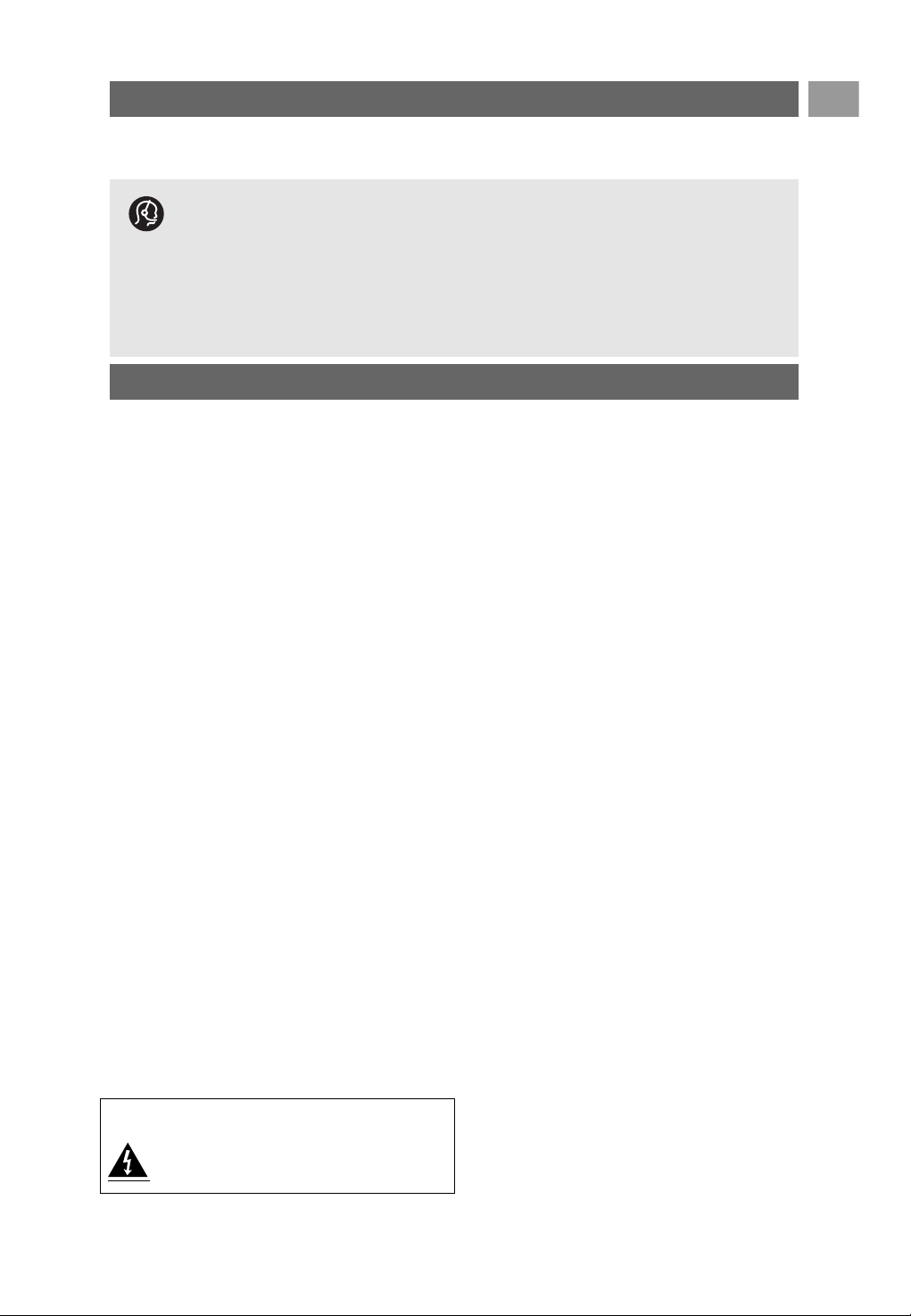
Ostrzeżenia dotyczące bezpieczeństwa . . . . . . 2
Czynności wstępne . . . . . . . . . . . . . . . . . . . . . 3
Korzystanie z pilota RC4404/01 . . . . . . . . . . . 5
Korzystanie z przycisku opcji . . . . . . . . . . . . . . 7
Przyciski na górnej powierzchni telewizora . . . 7
Wstęp:Telewizja cyfrowa . . . . . . . . . . . . . . . . . 8
Włączanie telewizora . . . . . . . . . . . . . . . . . . . . 8
Pierwsza instalacja . . . . . . . . . . . . . . . . . . . . . . 9
Jak poruszać się po menu . . . . . . . . . . . . . . . 11
Korzystanie z ustawień menu telewizora . . . 12
Dostosowanie ustawień menu obrazu . . 14
Dostosowanie ustawień menu dźwięku . 17
Dostosowanie ustawień menu funkcji . . . 19
Wyszukiwanie i wprowadzanie do
pamięci kanałów telewizyjnych . . . . . . . 23
Przegrupowanie listy numerów kanałów . 27
Ustawianie własnych preferencji . . . . . . . 28
Wybór połączeń . . . . . . . . . . . . . . . . . . . . 29
Wybór numeru kanału dekodera . . . . . . 29
Przywracanie ustawień fabrycznych . . . . 30
Jak rozbudować oprogramowanie
telewizora . . . . . . . . . . . . . . . . . . . . . . . . . 30
Tworzenie listy ulubionych . . . . . . . . . . . . . . . 31
EPG (elektron. przewodnik programowy) . . . 32
Multimedia Browser . . . . . . . . . . . . . . . . . . . 33
Telegazeta . . . . . . . . . . . . . . . . . . . . . . . . . . . . 36
Tworzenie połączeń wideo i audio . . . . . . . . 39
Wygląd bocznej ścianki . . . . . . . . . . . . . . . . . 40
Wygląd tylnej ścianki . . . . . . . . . . . . . . . . . . . 41
Podłączenie:
magnetowidu lub nagrywarki DVD . . . . . 42
dwóch magnetowidów lub magnetowidu
i nagrywarki DVD . . . . . . . . . . . . . . . . .43
odbiornika satelitarnego . . . . . . . . . . . . . 43
odtwarzacza DVD, dekodera
TV kablowej/konsoli gier . . . . . . . . . . . .44
odtwarzacza DVD lub dekodera
TV kablowej . . . . . . . . . . . . . . . . . . . . . . 44
odtwarzacza DVD, odbiornika satelitarnego
lub dekodera TV kablowej . . . . . . . . . . .45
komputera . . . . . . . . . . . . . . . . . . . . . . . . 46
wzmacniacza kina domowego . . . . . . . . . 47
Korzystanie z gniazda wspólnego interfejsu . 48
Wybór podłączonego urządzenia . . . . . . . . . 49
Nagrywanie za pomocą urządzenia
rejestrującego . . . . . . . . . . . . . . . . . . . . . . 49
Przyciski sterowania urządzeniami audio
i wideo . . . . . . . . . . . . . . . . . . . . . . . . . . . 50
Rozwiązywanie problemów . . . . . . . . . . . . . . 51
Załącznik 1: Ustawienie pilota na obsługę
urządzeń zewnętrznych . . . . . . . . . . . . . . 52
Załącznik 2 – Rozbudowa oprogramowania
telewizorów Philips za pomocą pamięci
przenośnej . . . . . . . . . . . . . . . . . . . . . . . . 53
Załącznik 3 – Telewizory Philips – Format
pokazu slajdów z muzyką w tle . . . . . . . . 56
Załącznik 4 – Telewizory Philips – Zagadnienia
dotyczące aparatu cyfrowego i USB . . . . 58
Załącznik 5 – Zagadnienia dotyczące
urządzeń zewnętrznych podłączonych
za pomocą złącza HDMI . . . . . . . . . . . . . 59
Indeks . . . . . . . . . . . . . . . . . . . . . . . . . . . . . . . 60
Normy ekologiczne . . . . . . . . . . . . . . . . . . . . 61
Informacje o produkcie . . . . . . . . . . . . . . . . . 61
Spis treści
PL
1
Jeśli niniejszy podręcznik użytkownika nie zawiera odpowiedzi na twoje pytanie lub rozdział
„Rozwiązywanie problemów” nie rozwiązuje twojego problemu z telewizorem, możesz zadzwonić do
lokalnego biura obsługi klienta albo centrum serwisowego firmy Philips. Patrz dołączona
ogólnoświatowa karta gwarancyjna. Przed zwróceniem się o pomoc do centrum serwisowego firmy Philips,
prosimy o przygotowanie danych o modelu i numerze produktu, które można znaleźć na tylnej bądź dolnej
części telewizora,lub na opakowaniu.
Model: 26PF9631D/10
Numer produktu: ...........................
Informacje o tym podręczniku użytkownika
Niniejszy podręcznik użytkownika zawiera wszystkie informacje potrzebne do instalacji oraz korzystania z
twojego nowego telewizora. Przeczytaj również teksty pomocy wyświetlane u dołu ekranu.
UWAGA!
W odbiorniku wysokie napięcie!
Przed zdjęciem obudowy wyjać wtyczkę z
gniazda sieciowego!
Page 2
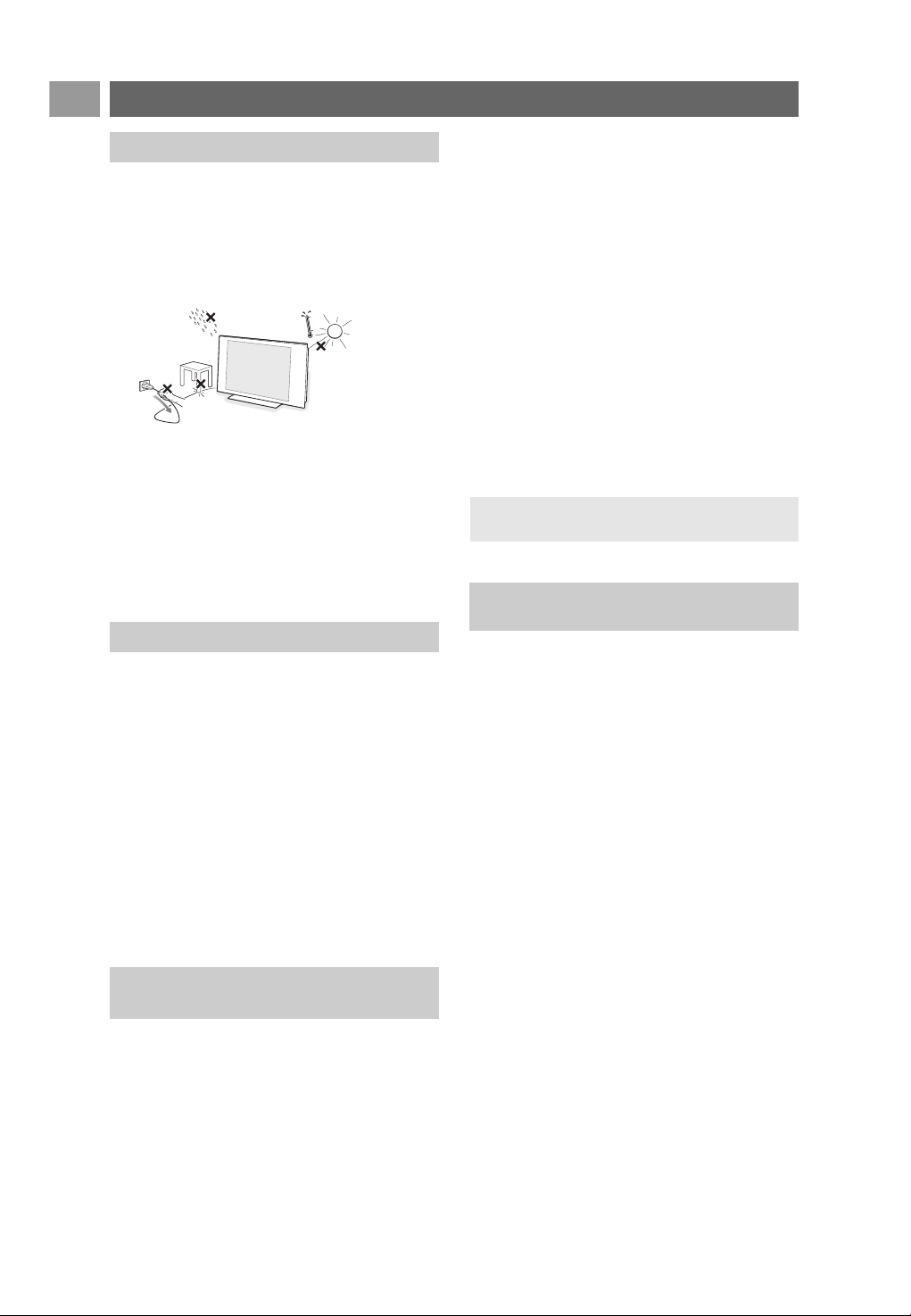
2
PL
Ostrzeżenia dotyczące bezpieczeństwa
Nie wkładaj wtyczki do gniazdka
elektrycznego, ani nie zawieszaj telewizora
na ścianie, zanim nie wykonasz wszystkich
połączeń.
• Ustaw lub zawieś telewizor w wybranym miejscu,
ale upewnij się, że istnieje możliwość swobodnego
przepływu powietrza przez otwory wentylacyjne.
• Nie umieszczaj telewizora w ciasnej przestrzeni,
na przykład w szafie na książki lub podobnym
meblu.
• Aby uniknąć sytuacji niebezpiecznych, źródła
otwartego ognia, takie jak zapalone świece, nie
powinny być ustawiane w pobliżu telewizora.
• Należy unikać nagrzewania urządzenia,
bezpośredniego działania promieni słonecznych
oraz narażenia na działanie deszczu lub wody.
• Urządzenie nie powinno być narażone na kontakt
z kapiącą lub pryskającą wodą.
Nie dotykaj, nie naciskaj, nie trzyj ani nie uderzaj
ekranu niczym twardym, ponieważ może to
spowodować trwałe uszkodzenie jego powierzchni.
Nie wycieraj szmatkami nasączonymi środkami
chemicznymi. Nie dotykaj powierzchni gołymi
rękoma ani natłuszczonymi szmatkami (niektóre
kosmetyki są szkodliwe dla ekranu). Przed
czyszczeniem ekranu odłącz telewizor od sieci. Gdy
powierzchnia ekranu się zakurzy, delikatnie
przetrzyj ją wchłaniającą kurz szmatką z bawełny
lub innego miękkiego materiału, na przykład irchy.
Nie używaj acetonu, toluenu ani alkoholu,ponieważ
powodują one chemiczne uszkodzenie. Nie używaj
środków czyszczących w płynie ani w aerozolu.
Niezwłocznie usuwaj krople śliny oraz wody.
Ich dłuższy kontakt z ekranem powoduje
zniekształcenia oraz płowienie kolorów.
Cechą wyświetlaczy PDP jest to, że wyświetlanie
tego samego obrazu przez dłuższy czas może
spowodować jego utrwalenie na ekranie. Nazywane
jest to wypaleniem fosforowym.Podczas normalnego używania telewizora na ekranie powinny
pojawiać się nieustannie ruchome obrazy
wypełniające ekran.
Przykłady nieruchomych obrazów (nie jest to
wyczerpująca lista, podczas oglądania można
napotkać inne):
• Menu telewizora i DVD: informacje na temat
zawartości płyty DVD;
• Czarne pasy: gdy czarne pasy pojawiają się po
lewej i prawej stronie ekranu, zaleca się zmianę
formatu obrazu tak, aby wypełniał on cały ekran;
• Logo kanału telewizyjnego: stanowią problem, gdy
są jasne i nieruchome. Poruszająca się grafika lub
grafika o małym kontraście nie powinna
powodować nierównego starzenia się ekranu;
• Informacje giełdowe: wyświetlane u dołu ekranu
telewizora;
• Loga kanałów zakupów oraz informacje cenowe:
jasne i pokazywane ciągle bądź wielokrotnie
w tym samym miejscu na ekranie telewizora.
Przykłady nieruchomych obrazów to także loga,
obrazy komputerowe, zegar, telegazeta oraz
obrazy wyświetlane w formacie 4:3, statyczne
obrazy lub znaki, itp.
• Firma Philips Royal Electronics wytwarza i
sprzedaje różne rodzaje produktów, których
odbiorcami docelowymi są klienci. Produkty te
posiadają, tak jak każde urządzenie elektryczne,
zdolność emitowania i odbierania sygnałów
elektromagnetycznych.
• Jedną z podstawowych zasad biznesowych firmy
Philips jest podejmowanie wszystkich koniecznych
działań związanych z higieną i bezpiecze ństwem
naszych produktów, przestrzeganie wszystkich
stosownych wymogów prawnych i pozostawanie
w bezpiecznych granicach wyznaczonych
standardami EMF obowiązującymi w czasie
wytwarzania produktu.
• Firma Philips stara się rozwijać, wytwarzać i
wypuszczać na rynek produkty niewywołujące
niekorzystnych skutków dla zdrowia.
• Firma Philips potwierdza, że według dostępnych
na dzie ń dzisiejszy dowodów naukowych jej
produkty są bezpieczne w użytkowaniu,o ile są
one użytkowane prawidłowo i zgodnie z ich
przeznaczeniem.
• Firma Philips odgrywa aktywną rolę w rozwijaniu
międzynarodowych standardów EMF i
bezpieczeństwa, co umożliwia jej przewidywanie
przyszłych trendów standaryzacji i integrowanie
ich we wczesnej fazie rozwoju jej produktów.
Wskazówka: zmniejsz kontrast i jasność
podczas oglądania.
Informacje ogólne
Nieruchome obrazy na ekranie
telewizora
Konserwacja ekranu
Pola elektryczne, magnetyczne i
elektromagnetyczne (EMF)
Page 3
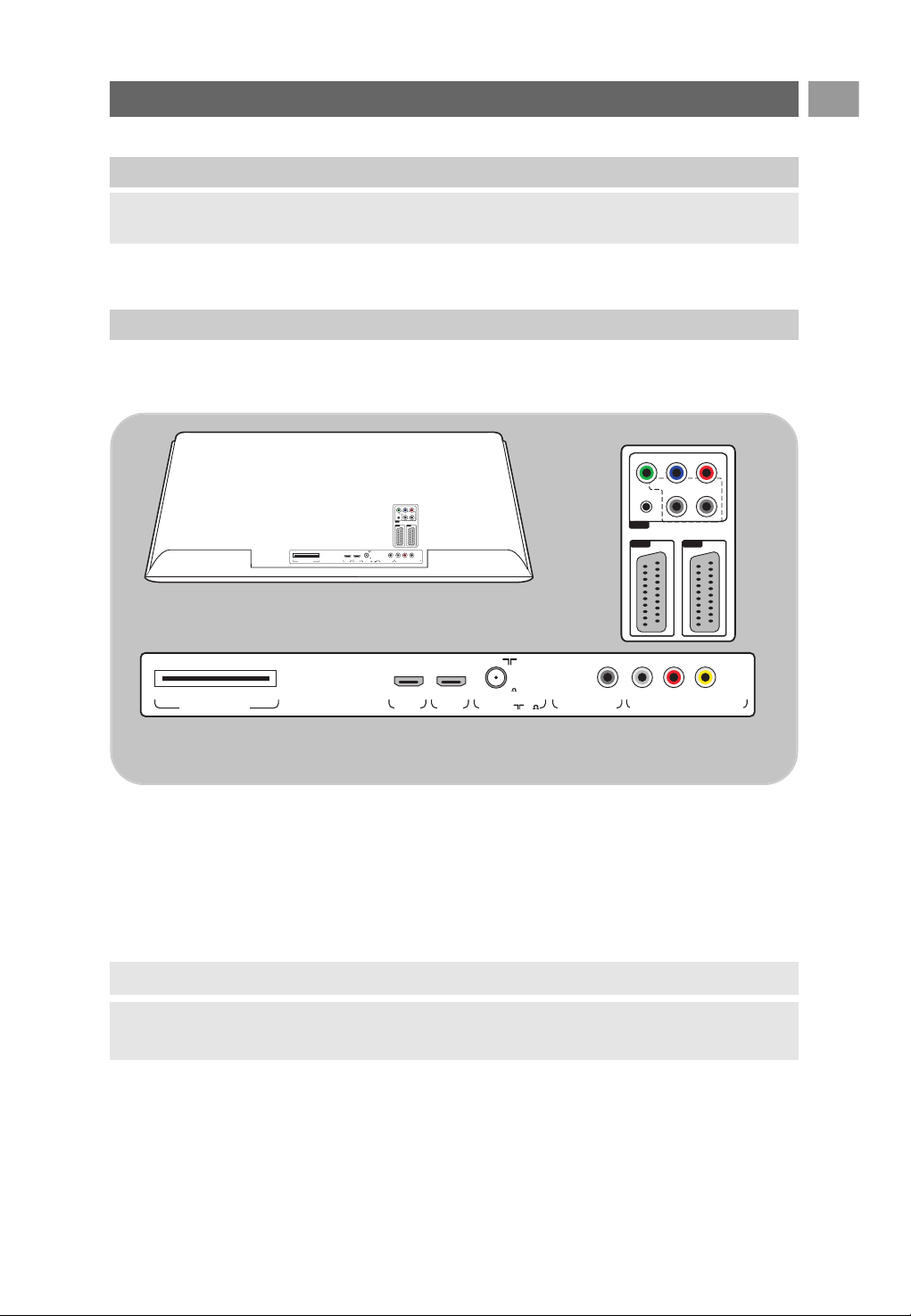
Przed włączeniem telewizora podłącz wszystkie urządzenia zewnętrzne. Patrz Tworzenie połączeń
wideo i audio, str. 39.
Istnieje szeroki zakres sprzętu audio i wideo, który można podłączyć do telewizora. Patrz Tworzenie
połączeń wideo i audio, str. 39.
Wejście EXT1 może obsługiwać systemy transmitowania sygnałów CVBS, RGB i Audio L/R;
Wejście
EXT2 może obsługiwać systemy CVBS, S-VIDEO,RGB i Audio L/R;
Wejście
EXT3 może obsługiwać systemy YPbPr i Audio L/R;
HDMI 1 oraz 2;
Obsługiwane formaty wideo: 480i, 480p, 576i, 576p, 720p, 1080i.
3
Czynności wstępne
PL
Uwaga: nie wkładaj przewodu sieciowego do gniazda zasilania z tyłu telewizora ani do gniazdka
elektrycznego oraz nie wieszaj telewizora na ścianie przed wykonaniem wszystkich połączeń.
Ostrzeżenie: odłącz zasilanie przed tworzeniem jakichkolwiek połączeń.
Wskazówki: zaleca się podłączenie urządzeń o sygnale wyjściowym w systemie RGB do wejść
EXT1 lub EXT2, ponieważ RGB zapewnia lepszą jakość obrazu.
Przed uruchomieniem
Wygląd tylnego panelu złączy
PrPbY
RBG
AUDIO L/R
HV
EXT3
EXT1EXT2
EXT2 EXT1
EXT3
COMMON INTERFACE
75
HDMI 1 HDMI 2 ANTENNA
75
o
DIGITAL AUDIO IN
o
DISPLAY SYNCHRONIZED
ooooo
AUDIO OUT
LR
OUT AUDIO
DIGITAL
HDMI COMMON INTERFACE ANTENNA
AUDIO OUTDIGITAL
AUDIO
IN
PrPbY
RBG
AUDIO L/R
HV
EXT2 EXT1
EXT3
COMMON INTERFACE
75
HDMI 1 HDMI 2 ANTENNA
75
o
DIGITAL AUDIO IN
o
DISPLAY SYNCHRONIZED
ooooo
AUDIO OUT
LR
OUTAUDIO
DIGITAL
Page 4
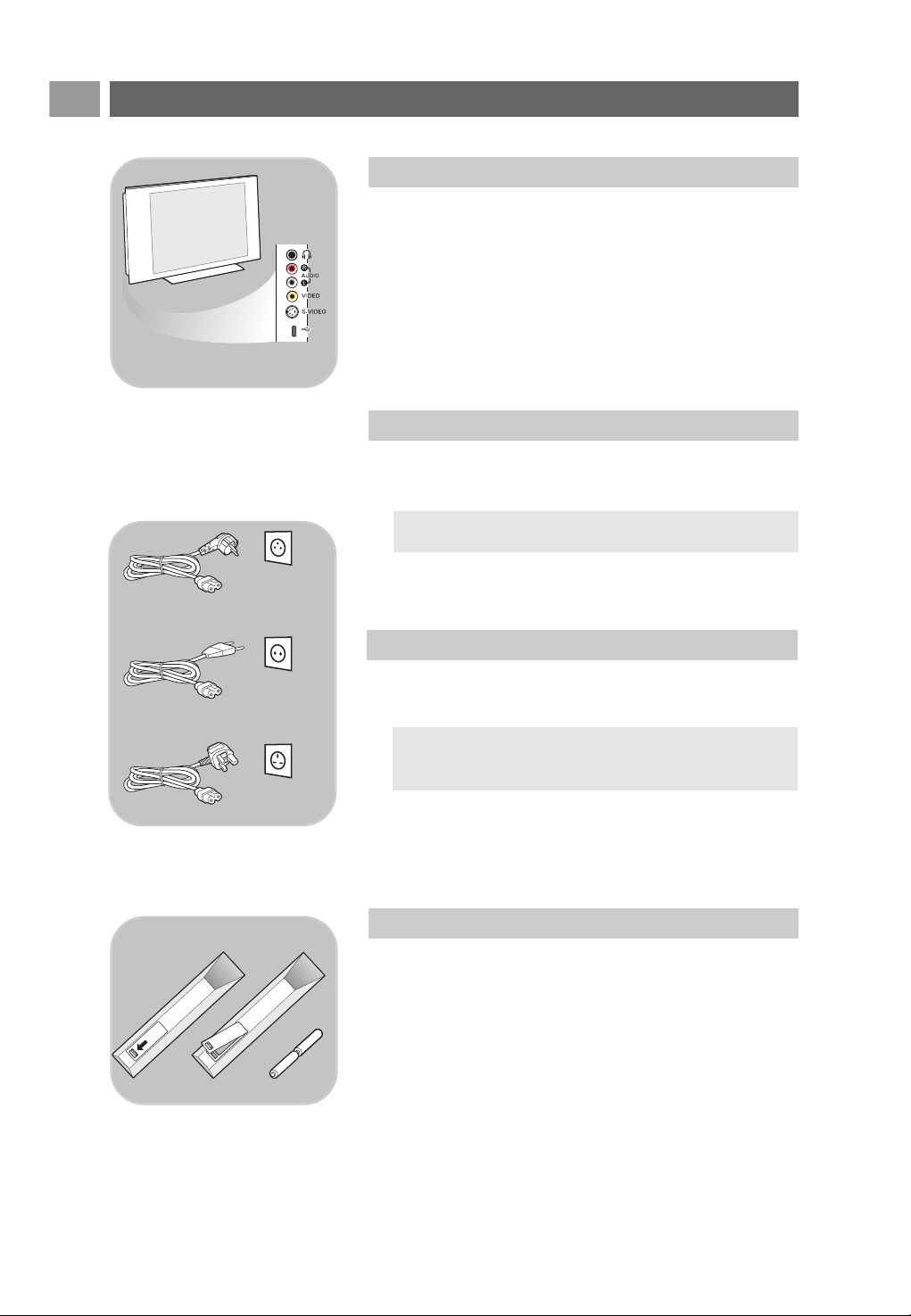
< Włóż dokładnie wtyczkę antenową do gniazda anteny x
z tyłu telewizora.
Czynności wstępne (ciąg dalszy)
PL
4
- Aby podłączyć aparat fotograficzny, kamerę lub gry wideo,
patrz Tworzenie połączeń wideo i audio, str. 40.
- Aby podłączyć zestaw słuchawkowy, patrz Tworzenie połączeń
wideo i audio, str. 40.
- Aby podłączyć urządzenie USB, patrz Multimedia browser
(przeglądarka multimediów), str. 33.
UK - EIRE
Wskazówka: dla zapewnienia najlepszej jakości obrazu
należy użyć dołączonego kabla przeciwzakłóceniowego.
Uwaga: sprawdź, czy napięcie w sieci elektrycznej jest
zgodne z napięciem wydrukowanym na nalepce z tyłu
telewizora.
Wygląd bocznego panelu złączy
Podłączanie anteny
Podłączanie do sieci elektrycznej
< Podłącz dołączony przewód zasilający do gniazda zasilania
z tyłu telewizora oraz do gniazdka elektrycznego..
Pilot zdalnego sterowania
< Włóż 2 dołączone baterie (Typ R6-1,5V). Sprawdź, czy
baterie są prawidłowo włożone (wewnątrz komory baterii
znajdują się oznaczenia (+) i (-).
Większość przycisków aktywuje określoną funkcję po
jednokrotnym naciśnięciu. Drugie naciśnięcie deaktywuje
funkcję.
USB
Page 5
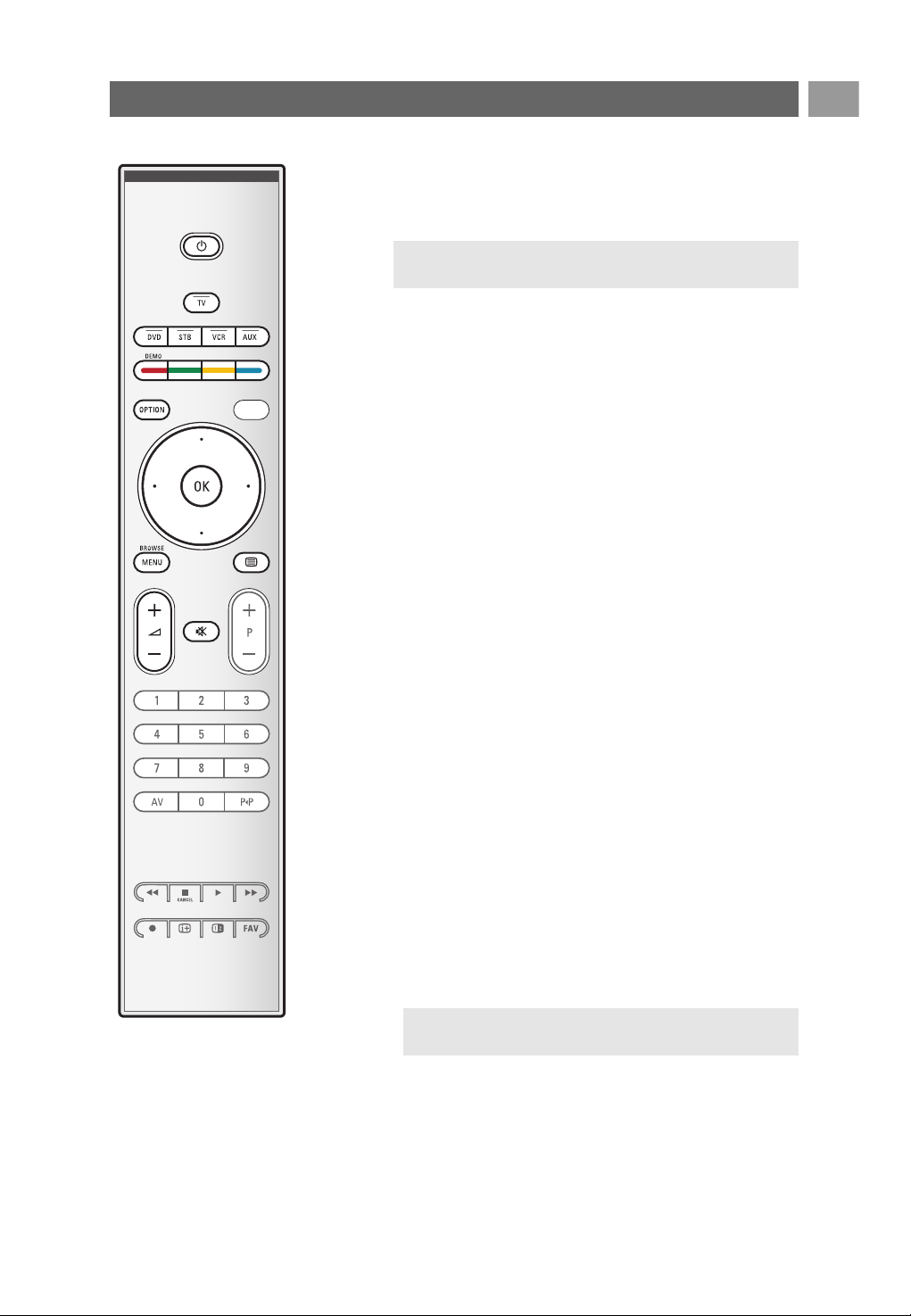
B Tryb czuwania
Naciśnij ten przycisk, aby włączyć tryb czuwania lub włączyć
telewizor będący w trybie czuwania. Po przełączeniu
telewizora w tryb czuwania, na telewizorze zapala się
czerwony wskaźnik.
TV Naciśnij przycisk, aby wybrać tryb TV.
DVD STB VCR AUX
Naciśnij przycisk, aby wybrać jeden z trybów systemu,
w którym można używać pilota. Patrz Przyciski sterowania
urządzeniami audio i wideo, str. 50.
DEMO Naciśnij przycisk, aby włączyć lub wyłączyć menu demo.
Kolorowe przyciski
- Gdy kolorowym przyciskom przydzielone są określone
funkcje, przyciski te są wyświetlane na ekranie.
- Aby wybrać stronę w trybie telegazety.
OPTION
- Aby otworzyć i zamknąć menu szybkiego dostępu, które
zawiera kilka często używanych opcji, np. format obrazu.
- W trybie telegazety – naciśnij kilkakrotnie, aby powiększyć
wyświetlaną stronę telegazety. Patrz telegazeta, str. 37.
aAby otworzyć i zamknąć elektroniczny przewodnik
programowy. Patrz EPG (elektroniczny przewodnik
programowy), str. 32.
Przyciski kursora
Do poruszania się po menu użyj przycisków kursora:
w górę/w dół, w lewo/w prawo.
OK • Aby aktywować ustawienie
• Uruchamia odtwarzanie zawartości w przeglądarce
multimediów.
BROWSE/MENU:
Aby otworzyć i zamknąć menu główne. Patrz Jak poruszać
się po menu, str. 11.
bTelegazeta wł./wył.
Naciśnij przycisk, aby włączyć telegazetę. Patrz telegazeta,
str. 36.
Tylko w Wielkiej Brytanii: Interaktywna telewizja/Cyfrowa
telegazeta
V Głośność
Naciśnij + lub -, aby ustawić głośność.
¬ Przycisk wyciszenia: przerwanie lub wznowienie dźwięku.
Korzystanie z pilota RC4404/01
PL
5
Uwaga: telewizor nigdy nie jest całkowicie wyłączony, jeśli
nie jest fizycznie odłączony od sieci.
Uwaga: nie wszystkie kanały nieprzerwanie nadają
aplikacje telewizji interaktywnej.
a
v
Page 6
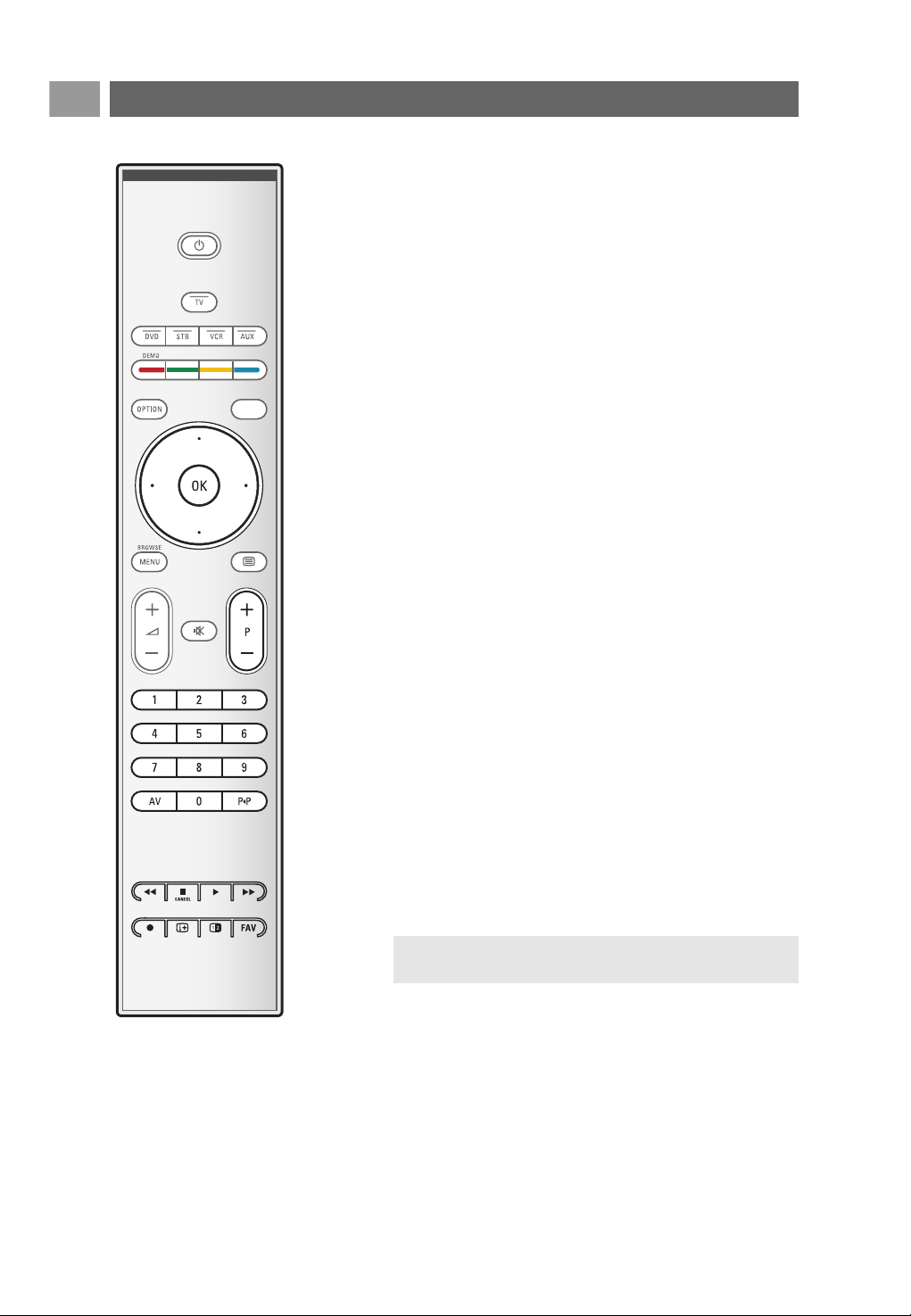
+P- Wybór kanału
- aby przeglądać kanały telewizyjne oraz źródła zachowane
i oznaczone na listach ulubionych kanałów;
- aby wybrać stronę w trybie telegazety
- aby szybko przeglądać listy w menu;
- aby włączyć telewizor będący w trybie czuwania.
Przyciski numeryczne 0 - 9
Służą do wybierania kanału telewizyjnego od 0 do 999.
AV Wybierz urządzenia zewnętrzne
Patrz Instalacja, menu połączeń, str. 29.
0
Poprzedni kanał
Naciśnij, aby przełączać pomiędzy aktualnie i poprzednio
oglądanym kanałem telewizyjnym.
Ò ‡ π † Przyciski sterowania urządzeniami audio
i wideo
Patrz Przyciski sterowania urządzeniami audio i wideo,
str. 50.
Patrz Przyciski funkcji przeglądarki multimediów, str. 35.
‡
CANCEL (annuluj)
Tylko w Wielkiej Brytanii: Interaktywna telewizja/Cyfrowa
telegazeta
Naciśnij ten przycisk, aby wyłączyć te specjalne usługi
(oraz pasek funkcji u dołu ekranu).
® brak funkcji
i Informacje ekranowe
Naciśnij, aby wyświetlić informacje (jeśli są dostępne)
o wybranym kanale telewizyjnym i programie.
b Podwójny obraz
Naciśnij przycisk b, aby wyświetlić telegazetę po prawej
stronie ekranu.
FAV, aby wyświetlić listę kanałów. Można utworzyć cztery listy
ulubionych kanałów.
Korzystanie z pilota RC4404/01 (ciąg dalszy)
PL
6
Uwaga: aby ustawić pilota na obsługę urządzeń
zewnętrznych, patrz str. 52.
a
v
Page 7
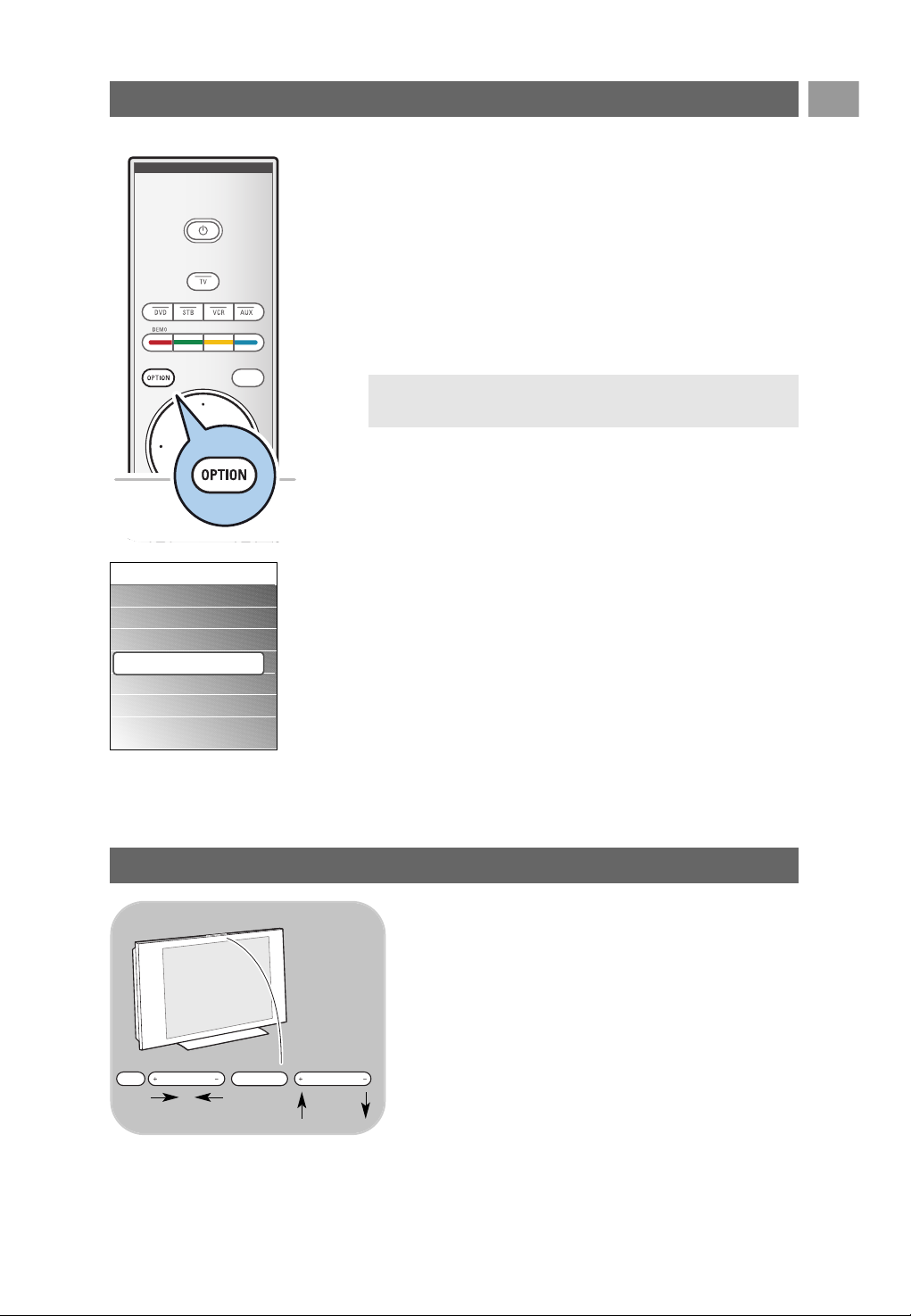
Przycisk opcji pozwala na wyświetlenie menu szybkiego dostępu,
które umożliwia bezpośredni dostęp do pewnych funkcji i opcji
menu.
1. Naciśnij przycisk
OPTION.
> Wyświetli się menu szybkiego dostępu.
2. Naciśnij przycisk kursora w górę/w dół, aby wybrać pozycję
menu.
3. Naciśnij przycisk
OK, aby przeskoczyć do wybranej pozycji
menu w menu telewizora. (Z wyjątkiem opcji zegara).
4. Użyj przycisków kursora, aby dokonać wyboru.
5. Naciśnij przycisk
OPTION, aby wyjść.
Korzystanie z przycisku OPCJI
PL
7
Język dźwięku cyfrowego:
Patrz Dostosowanie ustawień menu dźwięku, str. 17.
Język napisów cyfrowych:
Patrz Dostosowanie ustawień menu funkcji, str. 19.
Napisy:
Patrz Dostosowanie ustawień menu funkcji, str. 19.
Format obrazu:
Patrz Korzystanie z ustawień menu telewizora,
Dostosowanie ustawień menu obrazu, str. 16.
Korektor:
Patrz Korzystanie z ustawień menu telewizora,
Dostosowanie ustawień menu dźwięku, str. 17.
Zegar:
< Wybierz, aby włączyć/wyłączyć wyświetlanie zegara na
ekranie.
Uwaga: pozycje menu związane z odbiorem cyfrowym będą
dostępne jedynie w przypadku odbioru telewizji cyfrowej.
W przypadku zgubienia lub uszkodzenia pilota, przy użyciu
przycisków na górnej powierzchni telewizora można
zmieniać pewne podstawowe ustawienia, oprócz wybierania
kanałów i zmiany głośności.
< Naciśnij przycisk wyłącznika zasilania B, aby włączyć lub
wyłączyć telewizor.
Przyciskiem
MENU można przywołać menu telewizora nie
używając pilota.
< Użyj:
- przycisków zmiany
VOLUME - i + oraz przycisków
zmiany
PROGRAM/CHANNEL - i +, aby wybrać
pozycje menu;
- przycisku
MENU, aby potwierdzić wybór.
Przyciski na górnej powierzchni telewizora
Dostęp szybki
Język dźwięku cyfrowego
Język napisów cyfrowych
Napisy
Format obrazu
Korektor
Zegar
a
MENU PROGRAM/CHANNELVOLUME
B
Page 8
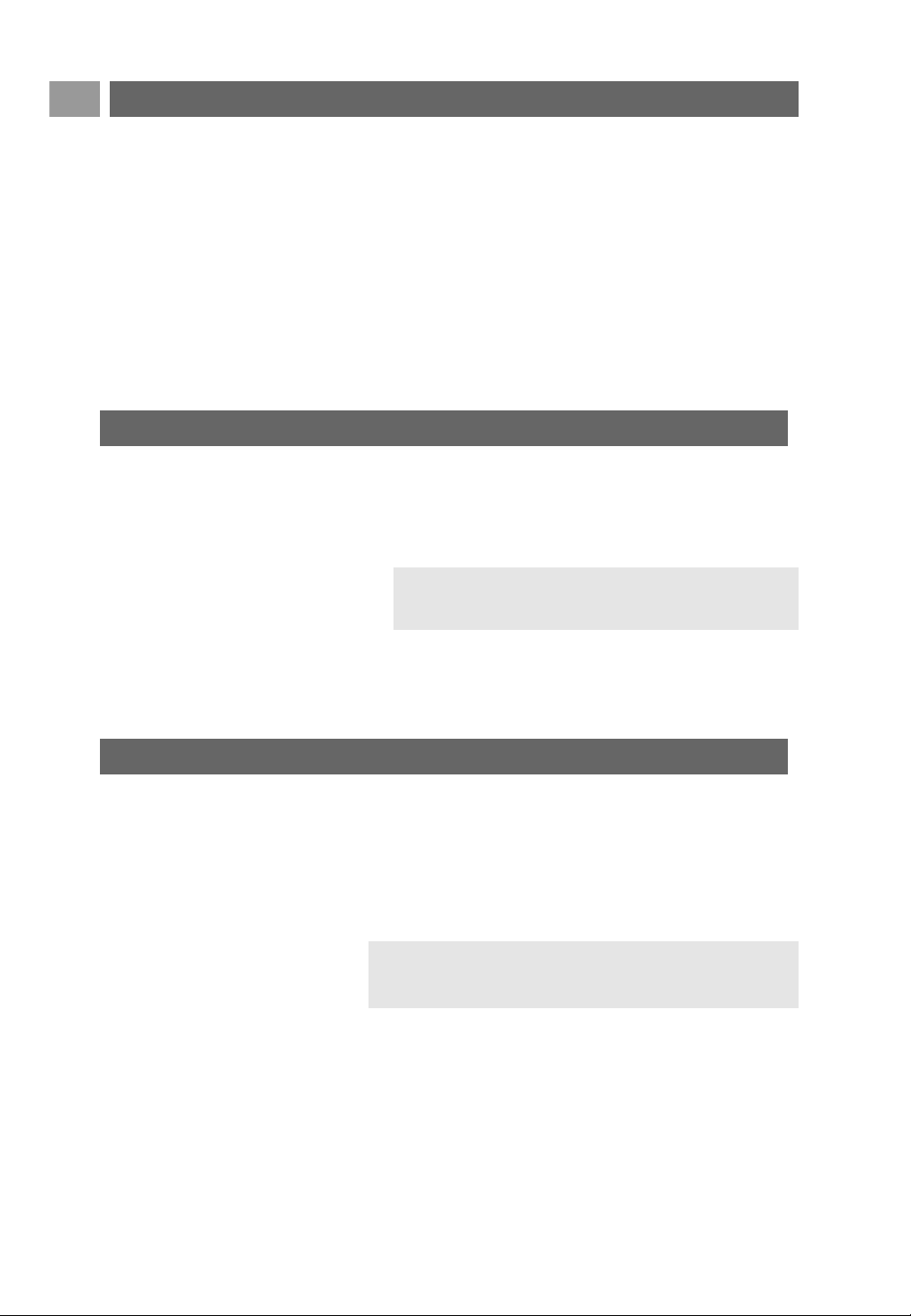
Wstęp:Telewizja cyfrowa
PL
8
Uwaga: jeśli telewizor został już zainstalowany, a chcesz
zmienić ustawienia pierwszej instalacji, patrz Korzystanie
z ustawień menu telewizora, str. 12.
Oprócz odbiornika sygnału analogowego, telewizor ten posiada
wbudowany tuner telewizyjny, który odbiera, dekoduje
i wyświetla naziemne sygnały cyfrowe.
Cyfrowe kanały telewizyjne i radiowe są dostępne i odtwarzane:
- gdy naziemny cyfrowy przekaz obrazu (DVB-T) jest dostępny
w twojej okolicy;
- oraz jeśli naziemny cyfrowy przekaz obrazu (DVB-T) jest
obsługiwany przez telewizor w kraju, w którym mieszkasz.
Listę obsługiwanych krajów można znaleźć na stronie
www.philips.com/support.
Włączanie telewizora
< Naciśnij wyłącznik zasilania B z boku telewizora.
> Z przodu telewizora zapali się wskaźnik i włączy się
ekran.
< Jeśli telewizor jest w trybie czuwania, naciśnij przyciski
-P+
lub przycisk B na pilocie.
Uwaga: przy pierwszym (i tylko przy pierwszym) włączeniu
telewizora wyświetlony zostaje ekran powitania, a po nim
procedura instalacji. Patrz Pierwsza instalacja, str. 8.
Pierwsza instalacja
Przy pierwszym (i tylko przy pierwszym) włączeniu telewizora
wyświetlony zostaje ekran powitania, a po nim procedura
instalacji.
Instalacja składa się z serii ekranów,które przeprowadzą cię
przez procedurę instalacji telewizora.
Postępuj zgodnie z wyświetlanymi instrukcjami.
Page 9
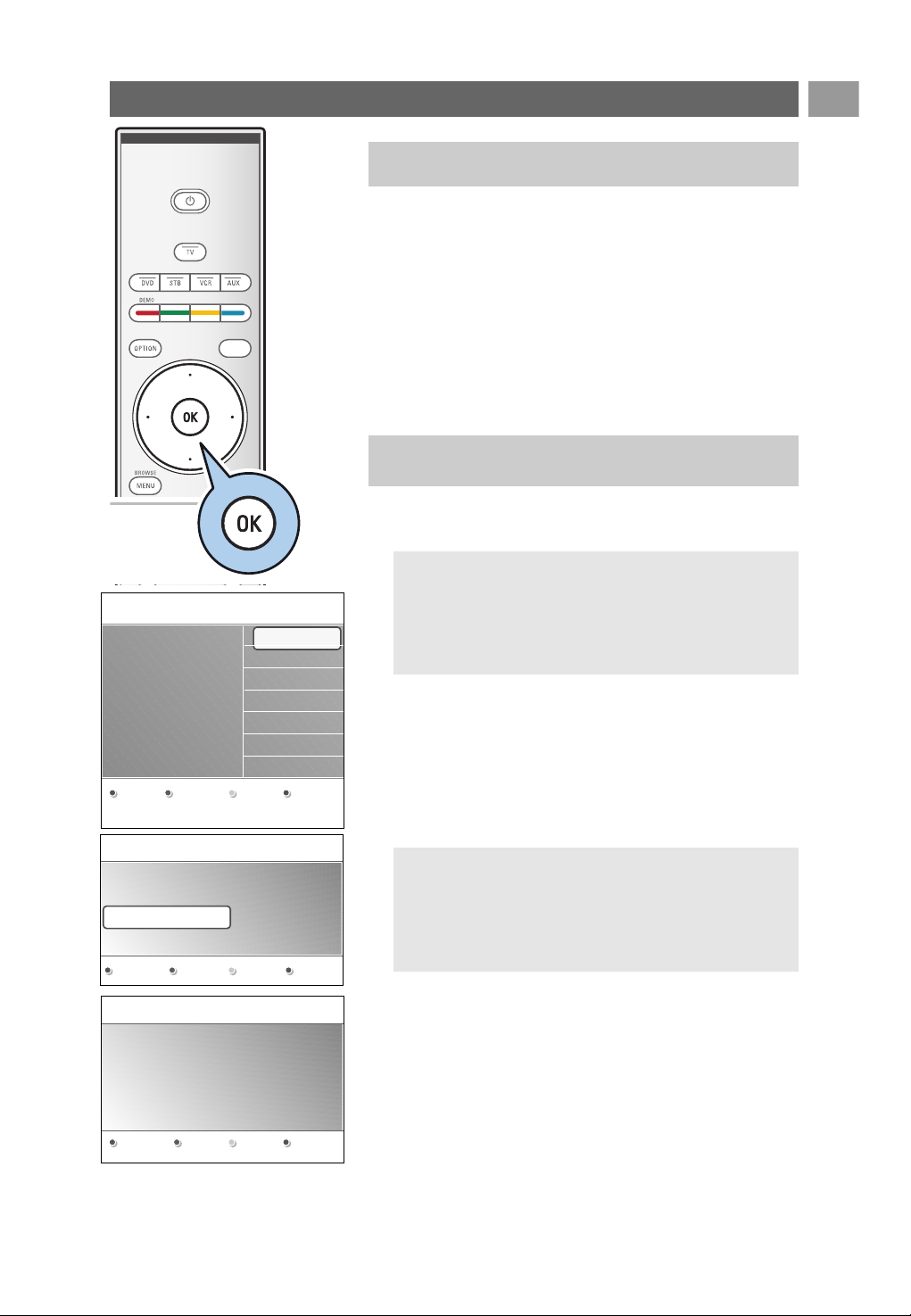
Pierwsza instalacja (ciąg dalszy) PL
9
Po wyświetleniu ekranu powitania jesteś zostaniesz poproszony
o wybranie języka menu ekranowego telewizora. Język nagłówka
oraz informacji ekranowych ciągle się zmienia. Również język
dźwięku oraz język napisów zostanie ustawiony tak,jak wybrany
język menu.
1. Naciśnij przycisk kursora w górę lub w dół, aby podświetlić
wybrany język.
2. Naciśnij przycisk
OK na pilocie.
3. Postępuj zgodnie z wyświetlanymi instrukcjami, aby
kontynuować.
Krok 1: wybór języka, w jakim będą wyświetlane
komunikaty na ekranie.
3. Naciśnij zielony przycisk na pilocie, aby rozpocząć
automatyczną instalację kanałów.
> Wszystkie dostępne cyfrowe kanały telewizyjne
i radiowe oraz analogowe kanały telewizyjne są
automatycznie wyszukiwane i programowane. Może to
potrwać kilka minut. Po zakończeniu wyszukiwania
w menu wyświetli się ilość znalezionych kanałów
cyfrowych i analogowych.
4. Po zakończeniu wyszukiwania ponownie naciśnij czerwony
przycisk.
Uwagi:
- odbiór cyfrowych naziemnych kanałów telewizyjnych jest
dostępny w zależności od wybranego kraju;
- jeśli chcesz zainstalować kanały później, wybierz opcję
Strojenie auto z Menu telewizora, Instalacja, Kanały, aby
wyszukać dostępne kanały.
1. Naciśnij zielony przycisk na pilocie, gdy podświetlona jest
opcja Telewizor.
2. Wybierz kraj, w którym aktualnie przebywasz.
Krok 2: zakończenie procedury początkowej
instalacji telewizora
Uwagi:
- jeśli wybierzesz nieprawidłowy kraj, numeracja kanałów
nie będzie zgodna ze standardem dla twojego kraju.
- jeśli w wybranym kraju nie jest dostępny naziemny
cyfrowy przekaz obrazu (DVB-T), pozycje menu związane
z odbiorem cyfrowym nie będą dostępne.
Język menu
English
Español
Français
Hrvatski
Italiano
Magyar
.............
Wybierz Swój język.....
PHILIPS
przesuwając kursor
w górę i w dół.
Następn.
Poprzedni Następny Pominąć Zatrzym.
PHILIPS
Instalacja
Magik instalacji pomoże Ci zainstalować
następujące rozdziały:
Telewizor
Asystent ustawień
PHILIPS
Telewizor
System szuka. Zaczekaj..........
Wykryto kan. cyfr.: 16
Wykryto kanały an.: 22
Zatrzym.
a
Page 10
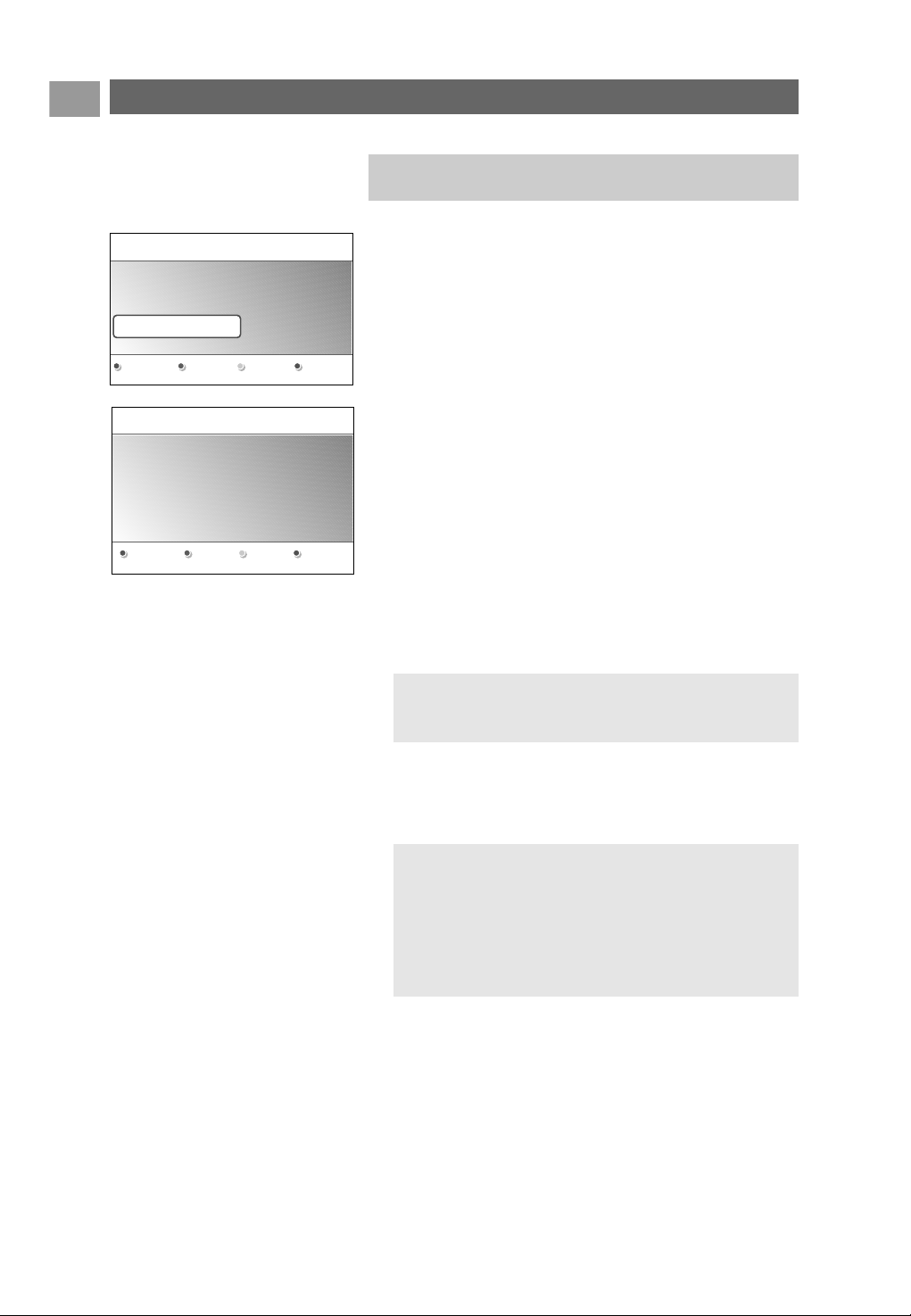
Na kilku podzielonych lub pełnych ekranach można wybierać
ustawienia obrazu i dźwięku, aż do osiągnięcia w pełni
satysfakcjonującego ustawienia.
1. Naciśnij zielony przycisk na pilocie, aby wejść do menu
asystenta ustawień.
2. Wybierz lokalizację przesuwając kursor w górę lub w dół.
> Jeśli wybierzesz opcję Pracownia, asystent ustawień
zostanie pominięty. Parametry telewizora dotyczące.
Obrazu i Dźwięku zostaną ustawione na predefiniowane,
ustalone wartości.
Ponownie naciśnij zielony przycisk, aby kontynuować.
> Jeśli wybierzesz opcję Dom, wyświetlony zostanie
asystent ustawień.
3. Przesuń kursor w lewo lub w prawo, aby wybrać
preferowany ekran.
4. Naciskaj zielony przycisk, aby potwierdzać wybór
i przechodzić do następnych ekranów.
> Następujące pozycje będą prezentowane po kolei.
W nagłówku znajduje się informacja, ile ekranów zostało
już wybranych i ile jest wszystkich ekranów.
Asystent ustawień będzie po kolei wyświetlał następujące
ustawienia: Obraz oraz Dźwięk.
5. Ponownie naciśnij zielony przycisk, aby zapisać wszystkie
ustawienia i powrócić do menu instalacji telewizora.
6. Ponownie naciśnij czerwony przycisk,aby zakończyć
procedurę pierwszej instalacji i wyświetlić pierwszy
zaprogramowany kanał.
Pierwsza instalacja (ciąg dalszy)
PL
10
Uwaga: jeśli pominiesz lub zatrzymasz asystenta ustawień,
wybrane zostaną standardowe ustawienia wybrane przez
Philips.
Uwaga: zawsze możesz zmienić, zresetować lub
dostosować indywidualne ustawienia Obrazu oraz
Dźwięku w menu ustawień telewizora. Patrz str. 12,
Korzystanie z ustawień menu telewizora.
Aby zmienić ustawienia specjalnych funkcji i możliwości
telewizora oraz ustawienia dodatkowych urządzeń,
patrz str. 19, Dostosowanie ustawień menu funkcji.
Krok 3:Asystent ustawień: wybieranie ustawień
telewizora
PHILIPS
Instalacja
Pomoże zakończyć pracę z asystentem
ustawień.
Telewizor
Asystent ustawień
Poprzedni Następny Pominąć Zatrzym.
PHILIPS
Asystent ustawień
Zanim kontynuować wybierz miejsce
swego pobytu:
Dom
Pracownia
Page 11
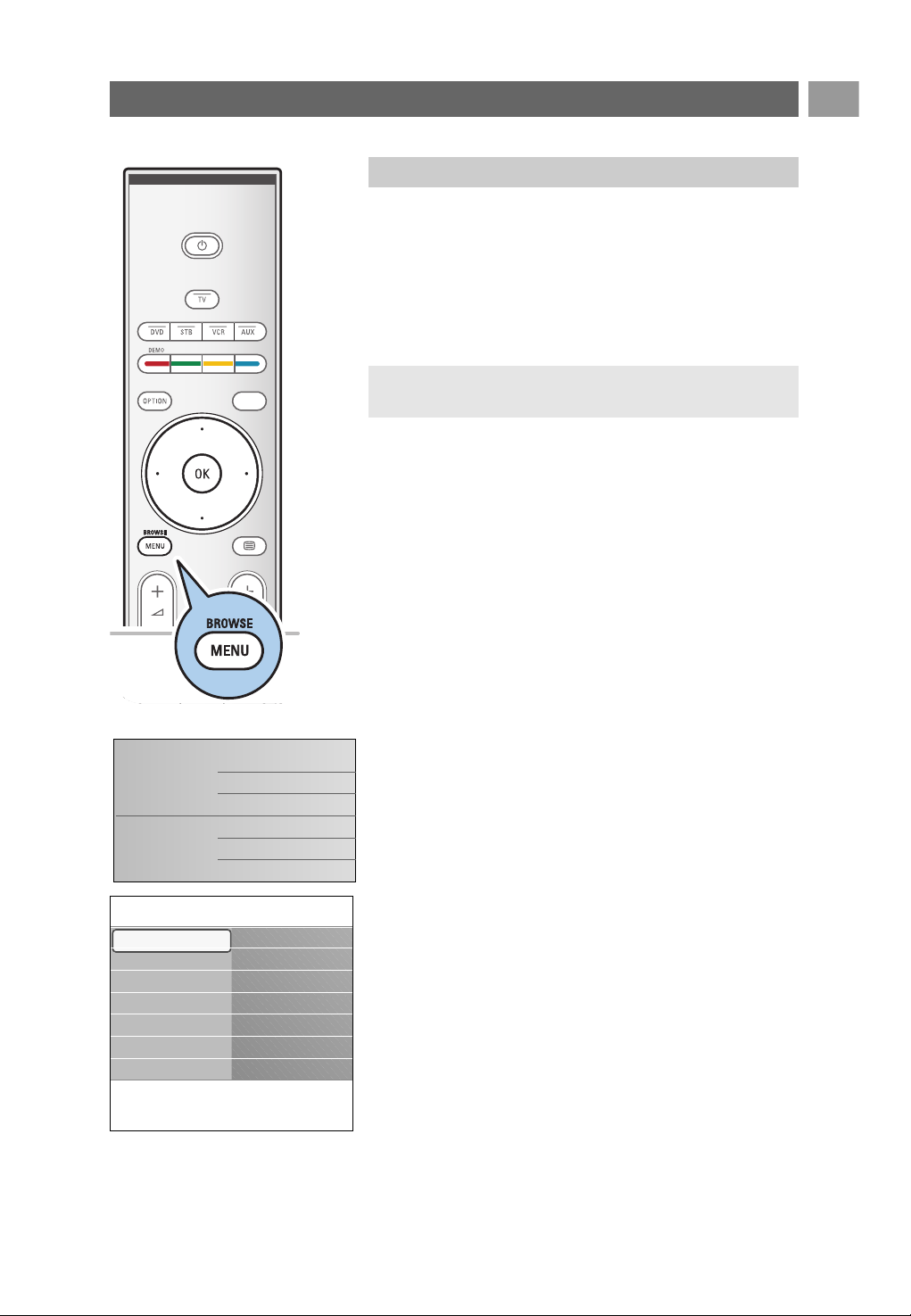
Podczas korzystania z menu oraz prób wykonania jakiejś
czynności, na ekranie telewizora wyświetlane są rozmaite
wskazówki, podpowiedzi oraz komunikaty.
Czytaj teksty pomocy dotyczące określonych podświetlonych
pozycji.
Kolorowe przyciski u dołu ekranu odnoszą się do różnych
czynności, które mogą być wykonane.
Naciśnij odpowiedni kolorowy przycisk na pilocie, aby wykonać
wymaganą czynność.
1. Naciśnij przycisk
BROWSE/MENU na pilocie.
> Na ekranie pojawi się menu główne.
- Opcja Menu telewizora umożliwia dostęp do menu
telewizora. Patrz poniżej.
- Opcja Kanały telewizyjne umożliwia dostęp do listy
kanałów telewizyjnych oraz stworzenie do czterech list
ulubionych programów i cyfrowych stacji radiowych.
Patrz Tworzenie listy ulubionych kanałów, str. 31.
- Opcja Przewodnik progr. umożliwia dostęp do
szczegółowych informacji na temat poszczególnych
cyfrowych programów telewizyjnych.W zależności od
rodzaju Elektronicznego Przewodnika Programowego,
umożliwia on także dostęp do tabeli zaprogramowanych
cyfrowych programów telewizyjnych oraz łatwy wybór
danego programu. Patrz EPG (elektroniczny przewodnik
programowy), str. 32.
- Opcja Multimedia umożliwia dostęp do przeglądarki
multimediów. Umożliwia ona wyświetlanie osobistych
plików multimedialnych.Opcja Multimedia jest dostępna
jedynie wtedy, gdy podłączone jest urządzenie USB. Patrz
Multimedia Browser (przeglądarka multimediów),str.33.
2. Naciśnij przycisk przesuwania kursora w górę lub w dół, aby
wybrać pozycję menu.
3. Naciśnij przycisk przesuwania kursora w prawo,aby wejść do
wybranej pozycji menu.
> Prawy panel prezentuje zawartość podświetlonej pozycji
menu.
Jak poruszać się po menu
PL
11
Wstęp
Uwaga: pozycje menu związane z odbiorem cyfrowym będą
dostępne jedynie w przypadku odbioru telewizji cyfrowej.
Info
Menu telew.
Ustawienia telew.
Asystent ustawień
Reset. do standard. ...
Obraz
Dźwięk
Ustawienia telew.
Funkcje
Instalacja
Wyjście
Telewizor
Multimedia
Menu telew.
Kanały telewizyjne
Przewodnik progr.
a
Page 12
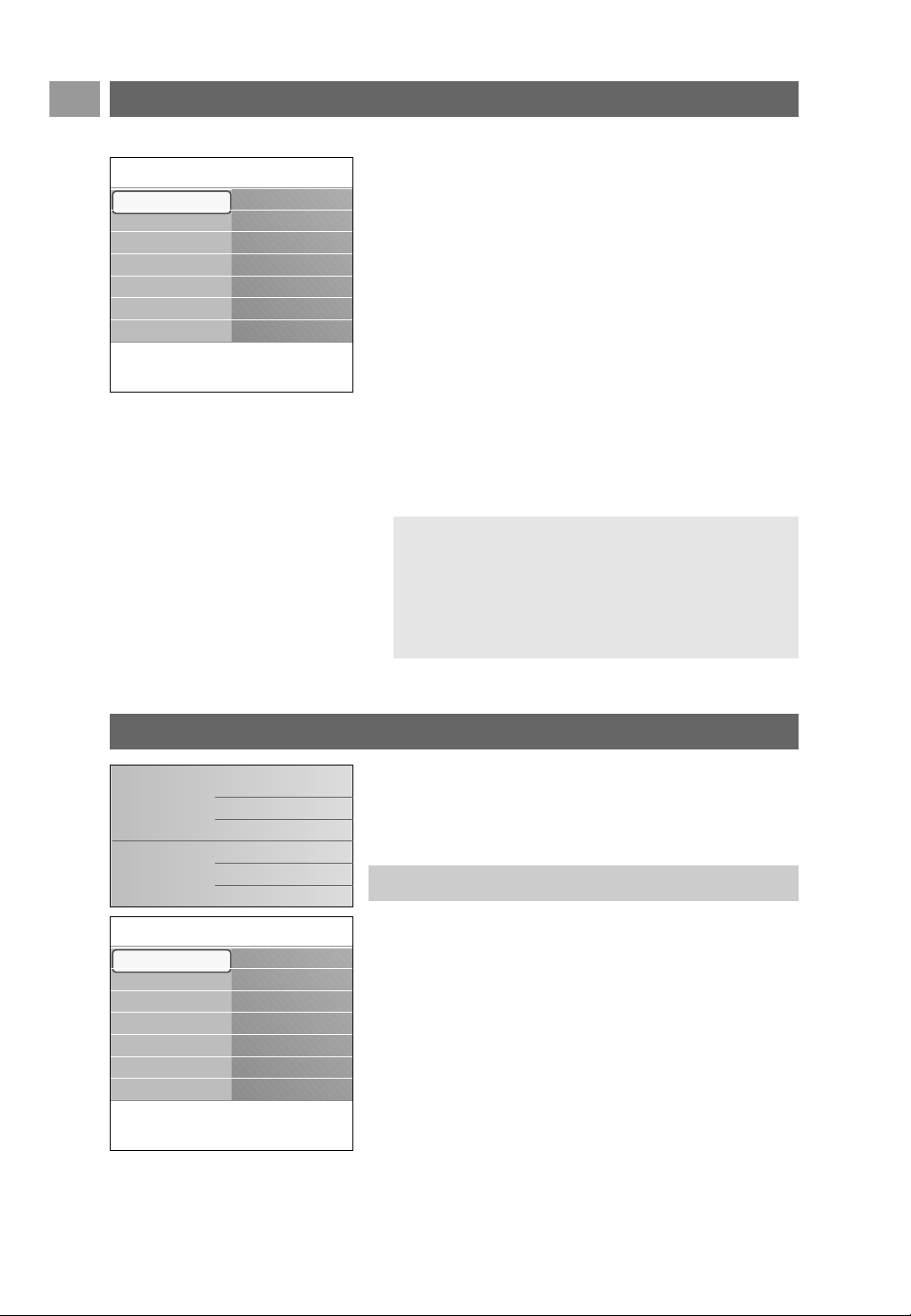
Korzystanie z ustawień menu telewizora
4. Naciśnij przycisk przesuwania kursora w górę lub w dół, aby
wybrać pozycję menu.
- Opcja Ustawienia telewizora umożliwia wybranie
preferowanych ustawień obrazu oraz dźwięku
- Opcja Funkcje umożliwia sterowanie ustawieniami
specjalnych funkcji telewizora
- Opcja Instalacja umożliwia
- wybór preferowanego języka;
- wyszukanie i wprowadzenie do pamięci kanałów
telewizyjnych;
- ustawienie lub dostosowanie różnych specjalnych funkcji;
- wybór podłączonych urządzeń zewnętrznych;
- ustawienie jednego lub więcej numerów kanałów jako
numerów kanałów dekodera;
- przywrócenie ustawień obrazu i dźwięku do ich
standardowych wartości;
- uaktualnienie oprogramowania telewizora.
5. Naciśnij przycisk przesuwania kursora w prawo, aby wejść
do wybranej pozycji menu.
> Zawartość prawego panelu przeniesiona zostaje do
lewego panelu, a prawy panel pokazuje zawartość nowo
wyróżnionej w lewym panelu pozycji.
6. Naciśnij przycisk MENU/BROWSE, aby wyjść z menu
głównego.
Jak poruszać się po menu (ciąg dalszy)
PL
12
1. Naciśnij przycisk
MENU/BROWSE na pilocie.
> Na ekranie pojawi się menu główne.
2. Wybierz opcję Menu telewizora i naciśnij przycisk
przesuwania kursora w prawo.
> Zostanie wyświetlone menu telewizora.
3. Wybierz opcję Ustawienia telewizora i naciśnij przycisk
przesuwania kursora w prawo.
> Menu ustawień telewizora zostanie przesunięte w lewo.
4. Naciśnij przycisk
MENU/BROWSE,aby wyjść z menu
głównego.
Dla ułatwienia, istnieją 3 sposoby zmiany ustawień
telewizora.
Nastrajanie funkcji przeglądu i przesłuchiwania
Menu telewizora umożliwia dostęp do zmiany ustawień
i preferencji, w wypadku chęci zmiany ustawień pierwszej
instalacji i/lub zmiany ustawień specjalnych funkcji telewizora
oraz urządzeń zewnętrznych
.
Info
Menu telew.
Ustawienia telew.
Asystent ustawień
Reset. do standard. ...
Obraz
Dźwięk
Ustawienia telew.
Funkcje
Instalacja
Wyjście
Telewizor
Multimedia
Menu telew.
Kanały telewizyjne
Przewodnik progr.
Serwery medialne
Uwaga: w niektórych przypadkach istotna jest możliwość
oglądania obrazu podczas regulacji ustawień.Oznacza to, że
pozostałe pozycje menu znikają, gdy wyróżniona pozycja
menu znajduje się w prawym panelu. Po ponownym
naciśnięciu przycisku przesuwania kursora w lewo,ukryte
pozycje menu pojawiają się, a wyróżniona pozycja przechodzi
do lewego panelu.
Info
Menu telew.
Ustawienia telew.
Asystent ustawień
Reset. do standard. ...
Obraz
Dźwięk
Ustawienia telew.
Funkcje
Instalacja
Wyjście
Page 13

Korzystanie z ustawień menu telewizora
PL
13
Za każdym razem po dokonaniu wyboru naciśnij zielony
przycisk, aby potwierdzić wybór.
1. Wybierz opcję Asystent ustawień i naciśnij przycisk
przesuwania kursora w prawo.
> Na kilku podzielonych i pełnych ekranach można
wybierać ustawienia obrazu i dźwięku, aż do osiągnięcia
kompletnego satysfakcjonującego ustawienia.
Patrz Pierwsza instalacja, Krok 3: Asystent ustawień:
wybieranie ustawień telewizora, str. 10.
2. Naciśnij zielony przycisk, aby powrócić do menu telewizora.
A. Zmień ustawienia w prosty sposób za pomocą
asystenta ustawień.
< Wybierz Obraz lub Dźwięk i naciśnij przycisk przesuwania
kursora w prawo.
> Pojawi się menu, które umożliwia dostrajanie ustawień
obrazu i dźwięku.
> Aby dostosować ustawienia obrazu, patrz Dostosowanie
ustawień menu obrazu, str. 14.
> Aby dostosować ustawienia dźwięku, patrz
Dostosowanie ustawień menu dźwięku, str. 17.
C. Własne ustawienia obrazu i dźwięku
Dana funkcja pozwoli ci wybrać jedną ze standardowych
funkcji przeglądu I przesłuchiwania.
1. Wybierz Reset. do standard. położenia i naciśnij przycisk
przesuwania kursora w prawo.
> Pojawi się menu, które pozwoli ci wybrać jedne z
przewidzianych I założonych fabrycznie ustawień.
> Bieżący pokazuje ciistniejące funkcje przeglądu I
przesłuchiwania.
> Wybranie trybu naturalnego umożliwia zmianę
ustawień obrazu i dźwięku na zalecane wartości
standardowe.W większości wypadków uzyskuje się
dzięki temu najbardziej zrównoważone doznania
wizualne.
> Tryb jaskrawy umożliwia ustawienie intensywnych
ustawień obrazu i dźwięku oraz zaprezentowanie
pełnych możliwości telewizora.
> Wybranie trybu subtelnego umożliwia dostosowanie
ustawień obrazu i dźwięku, aby najdoskonalej
reprezentowały zawartość oryginalnego źródła.
2. Aby wprowadzić w pamięć wybrane ustawienie wciśnij
zielony przycisk.
B.
Skorzystaj ze standardowych ustawień (jeśli są)
Asystent ustawień
Reset. do standard. ...
Obraz
Dźwięk
Info
Menu telew.
Ustawienia telew.
Reset. do standard. ...
Bieżący
Naturalny
Jaskrawy
Subtelny
Page 14

Ustawienia menu obrazu pozwalają na zmianę jakości obrazu.
1. Naciśnij przycisk MENU/BROWSE na pilocie.
> Na ekranie pojawi się menu główne.
2. Wybierz opcję Menu telewizora i naciśnij przycisk
przesuwania kursora w prawo.
> Menu telewizora zostanie przesunięte w lewo.
3. Wybierz opcję Ustawienia telewizora i naciśnij przycisk
przesuwania kursora w prawo.
> Menu ustawień telewizora zostanie przesunięte do
lewego panelu.
4. Wybierz Obraz i naciśnij przycisk przesuwania kursora
w prawo.
> Menu obrazu zostanie przesunięte do lewego panelu.
5. Naciskaj przycisk przesuwania kursora w górę lub w dół, aby
wybrać pozycje menu obrazu.
6. Naciśnij przycisk przesuwania kursora w prawo, aby wejść
do wybranej pozycji menu obrazu.
7. Za pomocą przycisków kursora dostosuj ustawienia.
8. Naciśnij przycisk przesuwania kursora w lewo, aby wrócić
do menu obrazu.
Kontrast
Umożliwia regulację intensywności jasnych fragmentów
obrazu pozostawiając ciemne obszary bez zmian.
Jasność
Umożliwia regulację jasności całej powierzchni ekranu, co
wpływa głównie na ciemniejsze obszary obrazu.
Kolor
Umożliwia regulację stopnia nasycenia kolorów zgodnie
z indywidualnymi preferencjami.
Nasycenie
Równoważy różnice kolorów podczas odbioru sygnału
w standardzie NTSC.
Ostrość
Umożliwia regulację ostrości drobnych szczegółów obrazu.
Odcień
Umożliwia zwiększenie lub zmniejszenie nasycenia ciepłych
(czerwonego) i zimnych (niebieskiego) kolorów zgodnie
z indywidualnymi preferencjami.
< Wybierz Zimne, by nadać bieli niebieski odcień,
Normalny, by nadać bieli neutralny odcień, Ciepłe,by
nadać bieli czerwonawy odcień.
< Wybierz Personalny, aby ustawić odcień według własnych
preferencji w pozycji menu Odcień personalny.
Dostosowanie ustawień menu obrazu
PL
14
Uwaga: pozycje menu związane z odbiorem cyfrowym
będą dostępne jedynie w przypadku odbioru telewizji
cyfrowej.
Asystent ustawień
Reset. do standard. ...
Obraz
Dźwięk
Info
Menu telew.
Ustawienia telew.
Obraz
Kontrast
Jasność
Kolor
Nasycenie
Ostrość
Odcień
..............
Info
Menu telew.
Ustawienia telew.
Asystent ustawień
Reset. do standard. ...
Obraz
Dźwięk
Ustawienia telew.
Funkcje
Instalacja
Wyjście
Page 15
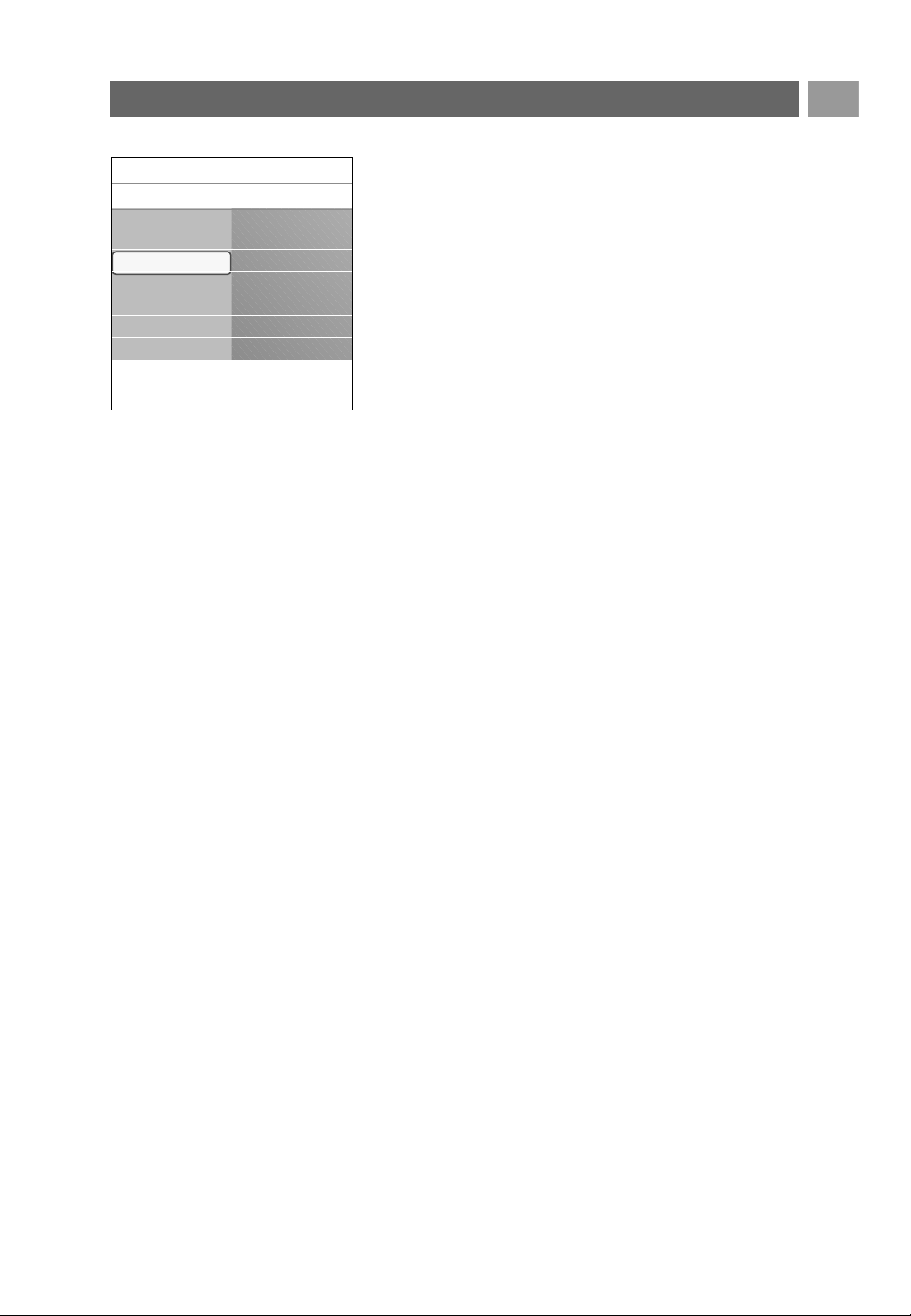
Odcień personalny (gdy opcja Odcień jest ustawiona na
Personalny)
Ta funkcja umożliwia dokładne strojenie punktu bieli (
WP)
oraz poziomu czerni (BL).
1. Wybierz Odcień personalny i naciśnij przycisk
przesuwania kursora w prawo.
2. Za pomocą przycisków kursora wybierz i wyreguluj
ustawienia:
R-WP: umożliwia nastawienie koloru odcienia przez
dostosowanie czerwonego punktu bieli.
G-WP: umożliwia nastawienie koloru odcienia przez
dostosowanie zielonego punktu bieli.
B-WP: umożliwia nastawienie koloru odcienia przez
dostosowanie niebieskiego punktu bieli.
R-BL: umożliwia nastawienie koloru odcienia przez
dostosowanie czerwonego poziomu czerni.
G-BL: umożliwia nastawienie koloru odcienia przez
dostosowanie zielonego poziomu czerni.
3. Użyj przycisków kolorowych do resetowania
predefiniowanych ustawień.
4. Naciśnij przycisk przesuwania kursora w lewo, aby wrócić
do menu obrazu.
Pixel Plus
Pixel Plus jest najdoskonalszym ustawieniem, ponieważ
całkowicie przetwarza obraz, uzyskując najwyższą możliwą
jakość każdego piksela – polepsza kontrast,ostrość, głębię
obrazu, odtwarzanie kolorów i jasność. Dotyczy to
wszelkich źródeł sygnału, w tym również High Definition.
< Wybierz Załączony lub Wyłączony, aby włączyć lub
wyłączyć Pixel plus.
Digital Natural Motion
Redukuje migotania polowe i liniowe oraz oddaje płynność
ruchów,zwłaszcza w filmach.
< Wybierz Wyłączony,Minimum lub Maksimum,aby
naprawdę zobaczyć różnicę w jakości obrazu.
Clear LCD
Funkcja Clear LCD zapewnia idealnę ostrość ruchomych
obrazów,lepszy poziomczerni, wysokę kontrastowość, brak
migotać obrazu oraz szerszy kęt oglądania.
< Wybierz Załączony lub Wyłączony.
Dynamiczny kontrast
Automatycznie zwiększa kontrast jaśniejszych
i ciemniejszych obszarów obrazu, dopasowując go zmian
obrazu na ekranie.
< Zazwyczaj najlepiej jest wybrać Średni. Możesz również
wybrać Minimum, Maksimum lub Wyłączony.
Dostosowanie ustawień menu obrazu (ciąg dalszy)
15
PL
Asystent ustawień
Reset. do standard. ...
Obraz
Dźwięk
Info
Menu telew.
Ustawienia telew.
Obraz
.............
Odcień personalny
Pixel Plus
Digital Natural Mo...
Clear LCD
Dynamiczny kontr.
.............
Page 16
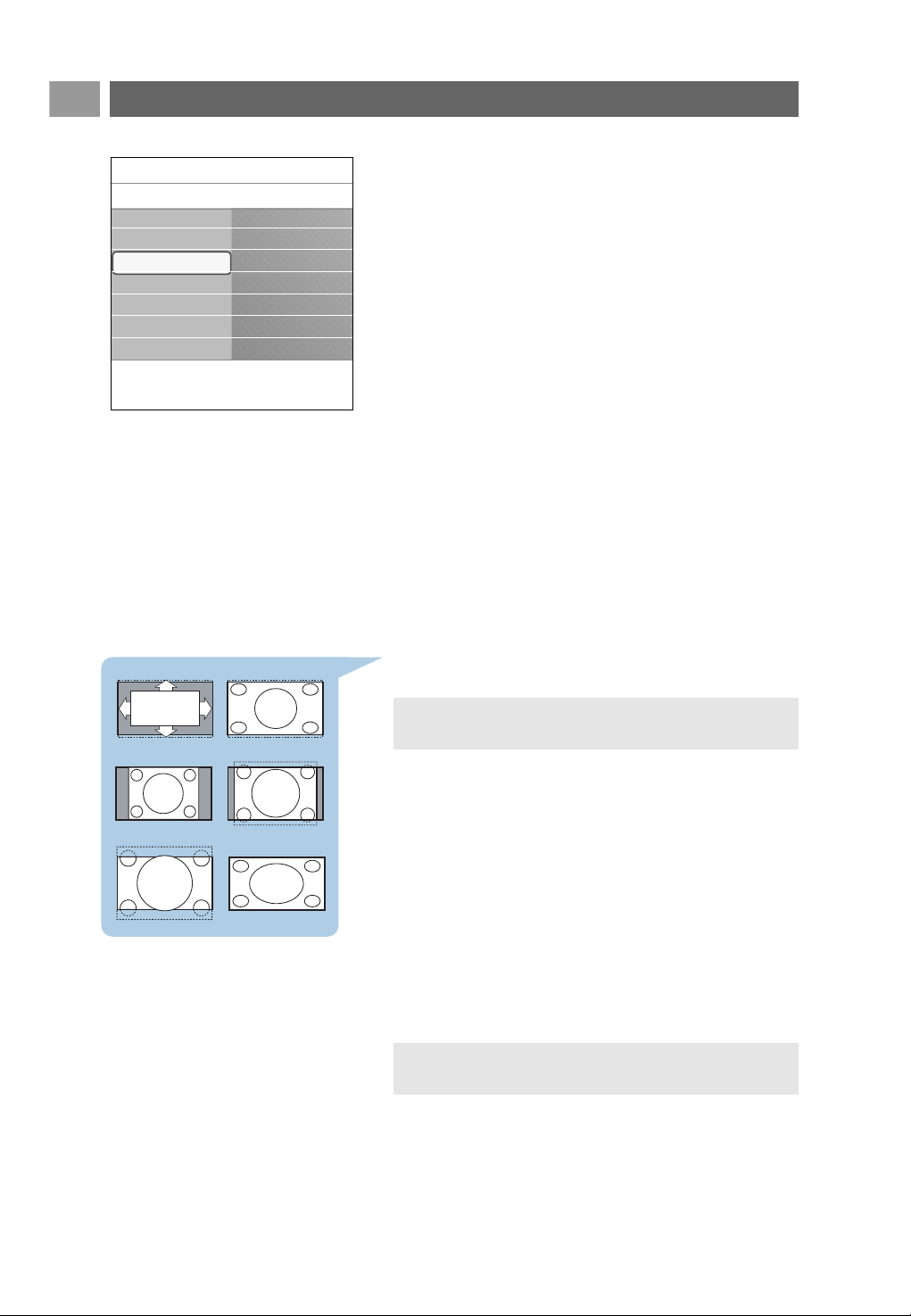
DNR (cyfrowa redukcja szumów)
DNR automatycznie odfiltrowuje i zmniejsza szumy obrazu.
Funkcja ta poprawia jakość obrazu podczas odbioru słabych
sygnałów.
< Wybierz Wyłączony,Minimum, Średni lub Maksimum
w zależności od szumu obrazu.
Zmniejszenie usterek MPEG
Załączenie Zmniejszenie usterek MPEG poprawia
płynność przejść w cyfrowym obrazie.
< Wybierz Załączony lub Wyłączony.
Wzmocnienie kolorów
Automatycznie reguluje wzmocnienie zieleni i składową
niebieską. Kolory przez to stają się żywsze.
< Wybierz opcję: Wyłączony, Minimum, Średni lub
Maksimum.
Active control
Telewizor stale mierzy i koryguje wszystkie wpływające
sygnały, aby zapewnić jak najlepszy obraz.
< Wybierz Załączony lub Wyłączony aby włączyć lub
wyłączyć Active Control.
Format obrazu
Umożliwia dostosowanie rozmiaru obrazu w zależności od
nadawanego formatu i twoich preferowanych ustawień.
Jak poruszać się po menu ustawień telewizora, patrz str. 12.
Korzystanie z ustawień menu telewizora.
Wybierz spośród następujących formatów:Format Auto,
Super zoom, 4:3, Format 14:9, Format 16:9 lub Szeroki
ekran.
Wybór formatu Auto sprawia, że obraz wypełnia ekran
w maksymalnym możliwym stopniu.
W tym formacie napisy są widoczne na czarnym tle u dołu
ekranu.
W tym trybie logo stacji nadawczej nie jest widoczne
w rogu czarnego paska u góry ekranu.
W przypadku programów nadawanych w formacie 4:3.tryb
Super zoom, z minimalnymi zniekształceniami, usuwa czarne
pasy po bokach ekranu.
W formatach 14:9, 6:9, Super zoom, możesz uwidocznić
napisy, naciskając przycisk przesuwania kursora w górę lub w
dół.
Dostosowanie ustawień menu obrazu (ciąg dalszy)
PL
16
Format autom. Super zoom
4:3
Format 14:9
Format 16:9 Szeroki ekran
Uwaga: w przypadku źródeł sygnału HD nie wszystkie
formaty obrazu są dostępne.
Wskazówka: funkcja ta jest również dostępna po
naciśnięciu przycisku
OPTION
na pilocie.
Asystent ustawień
Reset. do standard. ...
Obraz
Dźwięk
Info
Menu telew.
Ustawienia telew.
Obraz
.............
DNR
Zmniejszenie uster..
Wzmocnienie kolorów
Active control
Format obrazu
Page 17
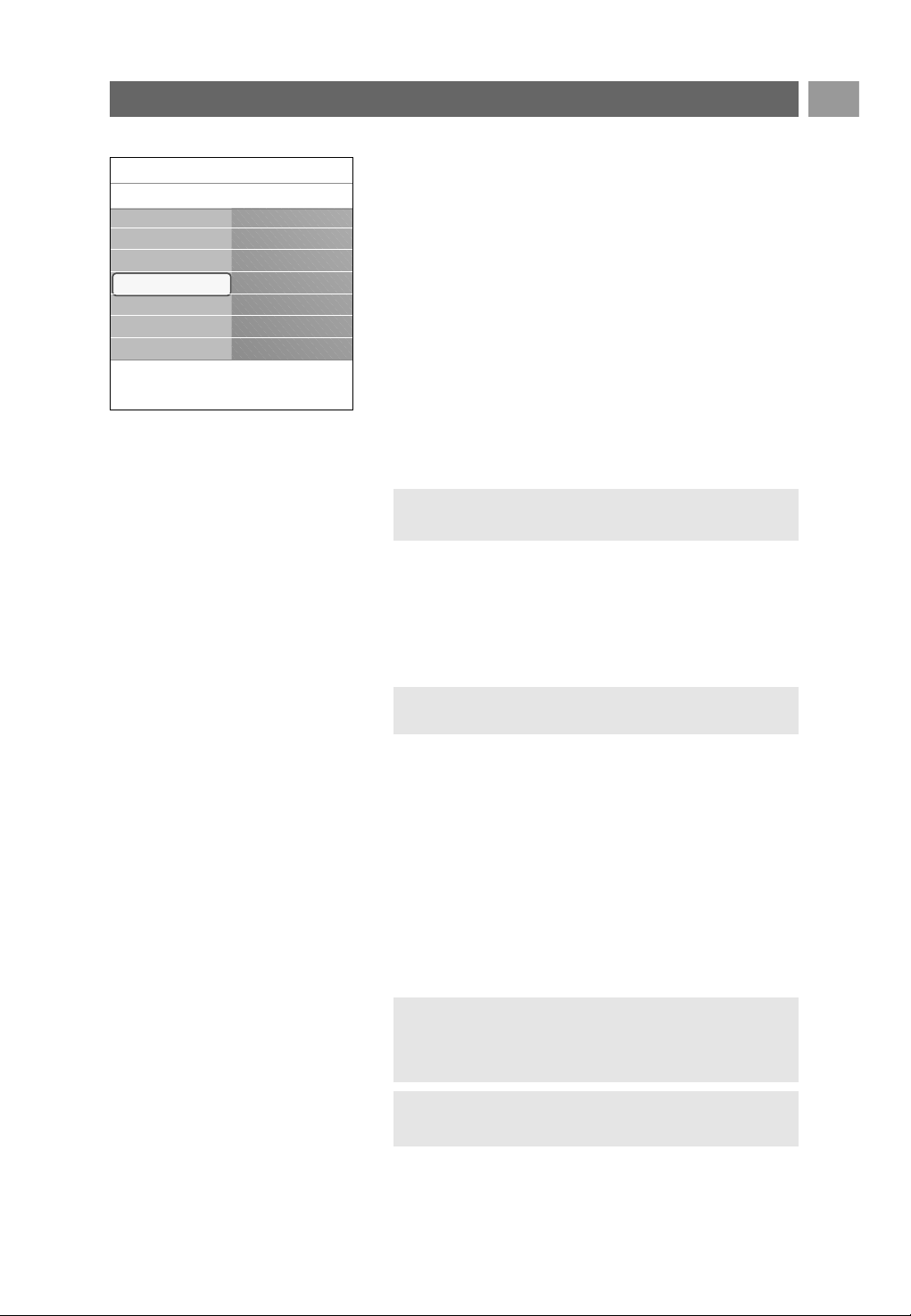
Ustawienia menu dźwięku pozwalają na zmianę jakości dźwięku.
1. Naciśnij przycisk
MENU/BROWSE na pilocie.
> Na ekranie pojawi się menu główne.
2. Wybierz opcję Menu telewizora i naciśnij przycisk
przesuwania kursora w prawo.
> Menu telewizora zostanie przesunięte w lewo.
3. Wybierz opcję Ustawienia telewizora i naciśnij przycisk
przesuwania kursora w prawo.
> Menu ustawień telewizora zostanie przesunięte do
lewego panelu.
4. Wybierz Dźwięk i naciśnij przycisk przesuwania kursora
w prawo.
> Menu dźwięku zostanie przesunięte do lewego panelu.
5. Naciskaj przycisk przesuwania kursora w górę lub w dół, aby
wybrać pozycje menu dźwięku.
6. Naciśnij przycisk przesuwania kursora w prawo, aby wejść
do wybranej pozycji menu dźwięku.
7. Za pomocą przycisków kursora dostosuj ustawienia.
8. Naciśnij przycisk przesuwania kursora w lewo, aby wrócić
do menu dźwięku.
Korektor
Umożliwia wybranie pasma przenoszenia dźwięku
odpowiadającego indywidualnym preferencjom.
Głośność
Umożliwia regulację poziomu głośności dźwięku.
Balans
Umożliwia taką regulację prawego i lewego głośnika, aby
uzyskać najlepszy odbiór efektu stereo dla wybranego
miejsca odsłuchu.
Język dźwięku cyfrowego (dot.wyłącznie cyfrowych kanałów
telewizyjnych
Ta funkcja umożliwia wybór języka dźwięku z listy
dostępnych nadawanych języków dla bieżącego programu
cyfrowego.
Dostosowanie ustawień menu dźwięku
17
PL
Uwaga: w zależności od sygnału wejściowego, jedna lub
więcej pozycji menu mogą nie być dostępne.
Wskazówka: funkcja ta jest również dostępna po
naciśnięciu przycisku
OPTION
na pilocie.
Asystent ustawień
Reset. do standard. ...
Obraz
Dźwięk
Info
Menu TV
Ustawienia telew.
Dźwięk
Korektor
Głośność
Balans
Język dźwięku cyfro.
Fonia I/II
Mono/Stereo
.............
Wskazówka: funkcja ta jest również dostępna po
naciśnięciu przycisku
OPTION
na pilocie.
Uwaga: jeśli dostępnych jest więcej wariantów języka
dźwięku, należy wybrać jeden z tych wariantów.
Aby na stałe zmienić język dźwięku, skorzystaj z menu
języka w menu instalacyjnym.
Page 18
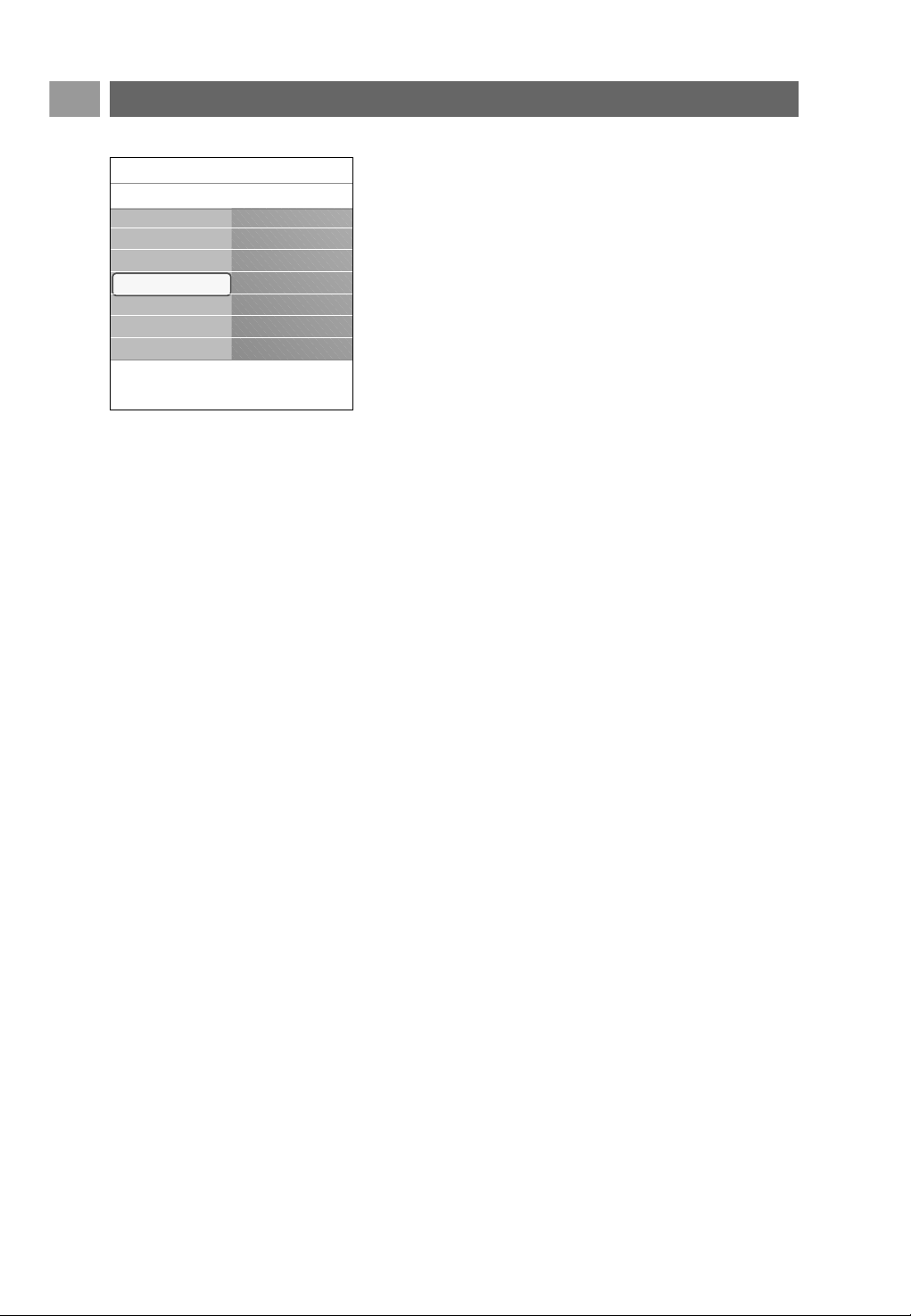
Fonia I/II
Możesz wybrać dla każdego kanału Fonia I lub Fonia II,
gdy dostępna jest dwukanałowa transmisja dźwięku.
Mono/Stereo
Gdy dostępna jest transmisja dźwięku stereo, możesz
wybrać dla każdego kanału telewizyjnego dźwięk Mono lub
Stereo.
Efekt surround
Efekt ten zapewnia dobór trybów do bardziej
przestrzennego odtwarzania dźwięku, w zależności od
transmitowanych sygnałów lub sygnałów otrzymywanych
z wejść zewnętrznych.
Głośność słuchawek
Umożliwia regulację poziomu głośności dźwięku
w słuchawkach.
AVL (Automatic Volume Leveler)
Automatycznie zmniejsza różnicę głośności między kanałami
i programami. Funkcja ta zmniejsza też dynamikę dźwięku.
Korekta głośności
Umożliwia korygowanie stałych różnic głośności między
kanałami telewizyjnymi lub zewnętrznymi źródłami sygnału.
Auto surround
Włączenie tej funkcji powoduje automatyczne włączenie
najlepszego trybu dźwięku przestrzennego (dźwięku
surround) transmitowanego przez daną stację telewizyjną.
Dostosowanie ustawień menu dźwięku (ciąg dalszy)
PL
18
Asystent ustawień
Reset. do standard. ...
Obraz
Dźwięk
Info
Menu TV
Ustawienia telew.
Dźwięk
.............
Mono/Stereo
Efekt surround
Głośność słuchawek
AVL
Korekta głośności
Auto surround
Page 19
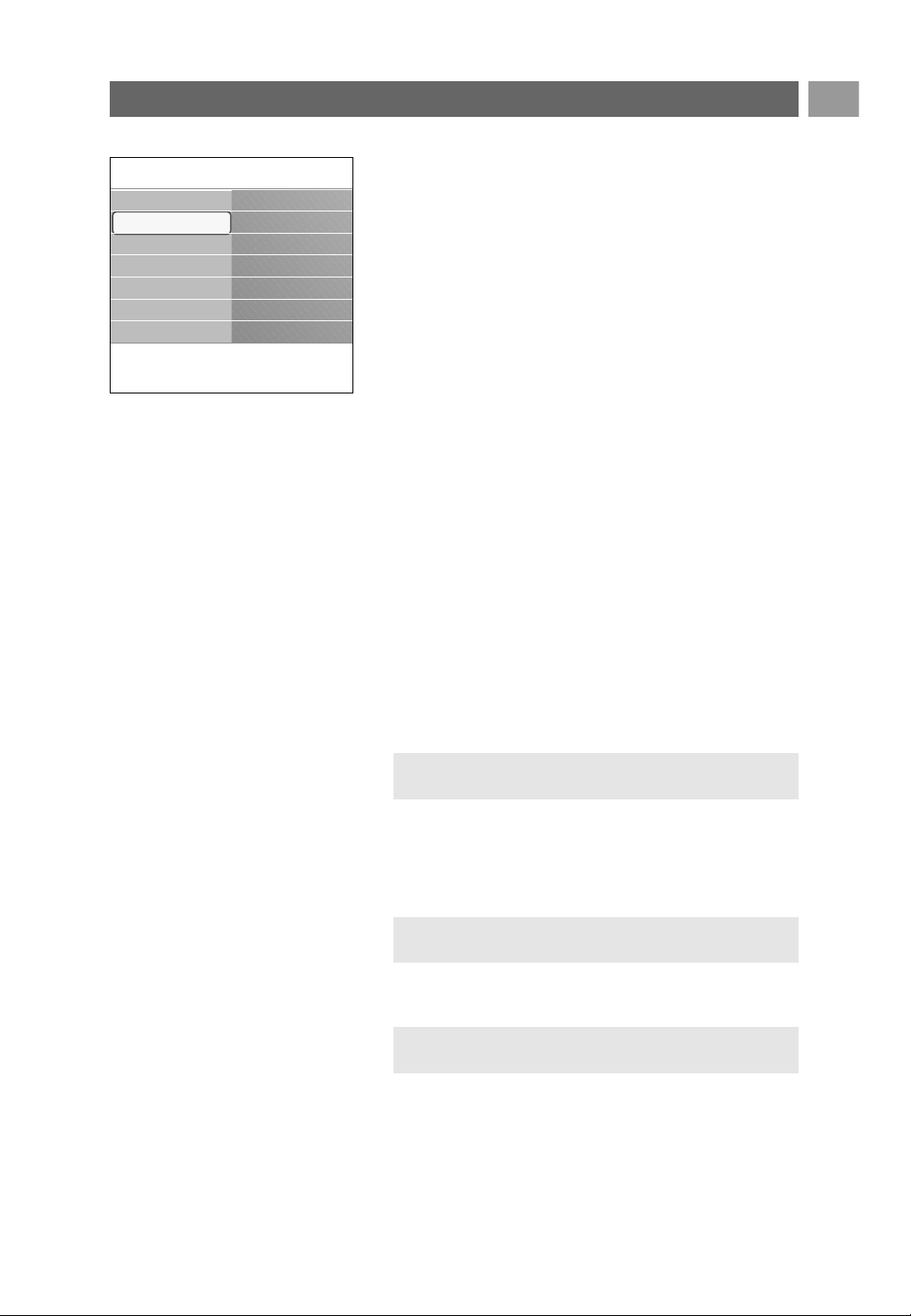
Menu funkcji umożliwia zmianę ustawień specjalnych funkcji
i możliwości telewizora oraz urządzeń zewnętrznych.
1. Naciśnij przycisk
MENU/BROWSE na pilocie.
> Na ekranie pojawi się menu główne.
2. Wybierz opcję Menu telewizora i naciśnij przycisk
przesuwania kursora w prawo.
> Menu telewizora zostanie przesunięte w lewo.
3. Wybierz Funkcje i naciśnij przycisk przesuwania kursora
w prawo.
> Menu funkcji zostanie przesunięte do lewego panelu.
4. Naciśnij przycisk przesuwania kursora w górę lub w dół, aby
wybrać pozycję menu funkcji.
5. Naciśnij przycisk przesuwania kursora w prawo,aby wejść do
wybranej pozycji menu funkcji.
6. Za pomocą przycisków kursora wyreguluj ustawienia.
7. Naciśnij przycisk przesuwania kursora w lewo, aby wrócić do
menu funkcji.
Napisy
Wyświetla telegazetę oraz napisy DVB-T z wybranego kanału
telewizyjnego.Mogą być wyświetlane nieprzerwanie, lub tylko
wtedy, gdy włączone jest wyciszenie. Strony telegazety z
napisami dla kanałów analogowych muszą być wprowadzone
do pamięci dla każdego kanału.
1. Włącz telegazetę i wybierz właściwą stronę napisów z indeksu.
2. Wyłącz telegazetę.
3. Wybierz
- Pozycja menu Napisy Załączony zapewnia automatyczne
wyświetlanie napisów na wybranych kanałach telewizyjnych.
- Wybierz opcję Włącz gdy wyciszony, aby zapewnić
automatyczne wyświetlanie napisów, gdy dźwięk jest
wyciszony przyciskiem ¬ na pilocie.
Język napisów cyfrowych (dot.wyłącznie cyfrowych kanałów
telewizyjnych
Ta funkcja umożliwia (czasowy) wybór języka napisów z listy
dostępnych nadawanych języków dla bieżącego programu.
< Naciśnij przycisk przesuwania kursora w górę lub w dół, aby
czasowo anulować stały wybór języka, oraz naciśnij przycisk
OK, aby potwierdzić.
Dostosowanie ustawień menu funkcji
PL
19
Wskazówka: funkcja ta jest również dostępna po
naciśnięciu przycisku
OPTION
na pilocie.
Uwaga: aby na stałe zmienić język napisów, skorzystaj
z menu języka w menu instalacyjnym.
Wskazówka: funkcja ta jest również dostępna po
naciśnięciu przycisku
OPTION
na pilocie.
Info
TV menu Funkcje
Napisy
Język napisów cyf...
Wyłącznik czasowy
Blokowane funkcje
Ustaw/Zmień kod
Timer
.............
Ustawienia telew.
Funkcje
Instalacja
Wyjście
Page 20

Wyłącznik czasowy
Funkcja ta pozwala na ustawianie czasu, po którym telewizor
automatycznie przełączy się na tryb czuwania.
1. Wybierz Wyłącznik czasowy.
2. Naciśnij przycisk przesuwania kursora w prawo.
3. Wybierz wartość przesuwając kursor w górę lub w dół.
> Lista zawiera wartości od 0 do 180 minut. Gdy wybrane
jest 0, wyłącznik czasowy jest wyłączony.
Blokada funkcji
Przy pomocy 4-cyfrowego kodu można zablokować określony
kanał telewizyjny lub urządzenie zewnętrzne, aby uniemożliwić
dzieciom oglądanie określonych programów.
1. Wybierz Blokadę funkcji.
2. Naciśnij przycisk przesuwania kursora w prawo,aby wejść do
menu Blokady funkcji.
3. Wpisz 4-cyfrowy kod.
4. Wybierz jedną z pozycji menu Blokady funkcji i naciśnij
przycisk przesuwania kursora w prawo:
- Blokada, aby zablokować wszystkie kanały i urządzenia
zewnętrzne:
- Blokada personalna, aby zablokować określony kanał
telewizyjny lub wszystkie programy od określonej godziny
< Wybierz:
- Blokada czasowa, aby zablokować wszystkie programy
od określonej godziny.
< Naciśnij przycisk przesuwania kursora w prawo (2x).
< Wybierz Załączony., aby ustawić blokadę.
< Naciśnij przycisk przesuwania kursora w lewo.
< Wybierz Czas i naciśnij przycisk przesuwania kursora w
prawo.
< Wprowadź czas przesuwając kursor w górę lub w dół i w
prawo.
- Blokada kanału, aby zablokować określony kanał
telewizyjny lub urządzenie zewnętrzne.
Naciśnij przycisk
OK, aby aktywować/deaktywować tę
funkcję.
- Ranking rodziców, aby ustawić wskaźnik wiekowy dla
programu cyfrowego, jeśli należy on do programów, które
można oglądać jedynie za zgodą rodziców. Zastosowana
klasyfikacja zależy od kraju wybranego w początkowej
instalacji.
< Naciśnij przycisk przesuwania kursora w prawo i wybierz
wskaźnik wiekowy przesuwając kursor w górę lub w dół.
- Wybierz Odblokuj, aby odblokować wszystkie nastawione
poprzednio blokady.
Dostosowanie ustawień menu funkcji (ciąg dalszy)
PL
20
Uwaga: zawsze możesz wcześniej wyłączyć telewizor, lub
wybrać inne ustawienie czasu.
Uwaga: wchodząc do menu Blokady funkcji, za każdym
razem będziesz musiał podać swój kod dostępu.
Ważne:jeśli nie pamiętasz
swojego kodu!
1. Wybierz Zmień kod i naciśnij
przycisk przesuwania kursora
w prawo.
2. Wprowadź uniwersalny kod
zastępczy 8-8-8-8.
3. Wprowadź nowy osobisty 4cyfrowy kod.
4. Potwierdź nowo
wprowadzony kod.
> Poprzedni kod zostaje
skasowany, a nowy
wprowadzony do pamięci.
Info
TV menu Funkcje
.............
Wyłącznik czasowy
Blokowane funkcje
Ustaw/Zmień kod
Timer
Wspólny interfejs
Demo
Ustawienia telew.
Funkcje
Instalacja
Wyjście
Page 21

Ustaw kod/Zmień kod
Umożliwia ustawienie lub zmianę osobistego 4-cyfrowego
kodu zabezpieczającego używanego w różnych blokadach
telewizora.
< Wybierz Ustaw lub Zmień kod.
> Jeśli nie wprowadzono jeszcze żadnego kodu PIN, menu
zostaje ustawione na Ustaw kod. Postępuj zgodnie
z wyświetlanymi instrukcjami
> Jeśli wprowadzono wcześniej kod PIN, menu zostaje
ustawione na Zmień kod.Postępuj zgodnie
z wyświetlanymi instrukcjami
< Wprowadź swój kod za pomocą przycisków numerycznych.
Dopuszczalne są wszelkie kombinacje cyfr od 0000 do 9999.
> Ponownie ukaże się menu funkcji z komunikatem
potwierdzającym, że PIN został utworzony lub zmieniony.
Timer
O określonej godzinie automatycznie przełącza telewizor
z trybu czuwania na określony kanał.
1. WybierzTimer.
2. Naciśnij przycisk przesuwania kursora w prawo, aby wejść
do menu Timer.
3. Wybierz Timer i naciśnij przycisk przesuwania kursora
w prawo.
4. Wybierz Załączony.
5. Wybierz Kanał, a następnie kanał telewizyjny, na który twój
telewizor ma się przełączyć w wybranym dniu o określonym
czasie.
6. Wybierz Dzień, a następnie dzień tygodnia lub wybierz
Codziennie.
7. Wybierz Czas i wprowadź czas za pomocą przycisków
numerycznych lub przycisków przesuwania kursora w górę
i w dół.
8. Naciśnij przycisk
OK, aby aktywować tę funkcję.
9. Naciśnij przycisk przesuwania kursora w lewo, aby wrócić
do menu funkcji lub naciśnij przycisk
MENU/BROWSE,aby
wyłączyć menu.
Dostosowanie ustawień menu funkcji (ciąg dalszy)
PL
21
Info
TV menu Funkcje
.............
Wyłącznik czasowy
Blokowane funkcje
Ustaw/Zmień kod
Timer
Wspólny interfejs
Demo
Ustawienia telew.
Funkcje
Instalacja
Wyjście
Uwaga: poczynając od danego momentu Twój telewizor
będzie automatycznie się przełączać na zadany kanał w
zadanym czasie, zadanym dniu tygodnia, dopóki nie będzie
wyłączona funkcja timera.
Page 22

Wspólny interfejs
Umożliwia dostęp do aplikacji wspólnego interfejsu,
określonych przez dostawcę usług modułu wspólnego
interfejsu (CI).
Moduł wspólnego interfejsu (CI) może zawierać jedną lub
więcej aplikacji, które mogą zostać użyte do komunikowania
się z dostawcą usług CI i zapewnić użytkownikowi
dodatkowe możliwości.
Patrz Korzystanie z gniazda wspólnego interfejsu, str. 48.
Demo
Umożliwia zapoznanie się z funkcjami telewizora.
1. Wybierz Demo.
2. Naciśnij przycisk przesuwania kursora w prawo.
3. Wybierz żądane demo.
4. Naciśnij przycisk
OK, aby uruchomić demo.
> Wybrane demo jest wyświetlane jednokrotnie.
5. Naciśnij czerwony przycisk, aby zatrzymać demo i wrócić do
menu demo.
6. Naciśnij czerwony przycisk, aby wyjść z menu demo.
Dostosowanie ustawień menu funkcji (ciąg dalszy)
PL
22
Uwaga: ta pozycja menu i aplikacje wspólnego interfejsu
są dostępne jedynie wtedy, gdy włożona jest karta
wspólnego interfejsu oraz istnieje spis sesji interfejsu
użytkownika karty.
Za wiadomości i teksty wyświetlane na ekranie odpowiada
dostawca usług CI.W przypadku niepowodzenia lub
nieprawidłowego funkcjonowania tej opcji, skontaktuj się
ze swoim dostawcą usług CI.
Info
TV menu Funkcje
.............
Wyłącznik czasowy
Blokowane funkcje
Ustaw/Zmień kod
Timer
Wspólny interfejs
Demo
Ustawienia telew.
Funkcje
Instalacja
Wyjście
Info
TV menu
Funkcje
Demo
Pixel Plus
ClearLCD
Asystent ustawień
Active control
Napisy
Język napisów cyf...
Wyłącznik czasowy
Blokowane funkcje
Ustaw/Zmień kod
Timer
Wspólny interfejs
Demo
Uwaga: ta funkcja jest dostępna tylko w niektórych
krajach.
Page 23

Jak wyszukiwać i wprowadzać do pamięci kanały telewizyjne
PL
23
Menu to umożliwia wybór języka dla menu, dźwięku oraz
napisów.
Język menu
Ta funkcja umożliwia wybór języka menu z listy dostępnych
języków.
Preferowany język dźwięku (dot.wyłącznie cyfrowych
kanałów telewizyjnych
Ta funkcja umożliwia wybór preferowanego języka dźwięku,
gdy nadawanych jest kilka języków.
Preferowany język napisów (dot. wyłącznie cyfrowych
kanałów telewizyjnych
Ta funkcja umożliwia wybór preferowanego języka napisów,
gdy napisy nadawane są w kilku językach.
Upośledzony słuch (dot. wyłącznie cyfrowych kanałów
telewizyjnych
Ta funkcja umożliwia wybór języka dźwięku lub języka
napisów w wersji dla osób niedosłyszących.
Gdy funkcja ta jest Załączony, preferowany język dźwięku
lub język napisów odtwarzany jest w wersji dla osób
niedosłyszących.
Gdy funkcja ta jest Wyłączony,włączony będzie normalny
język dźwięku i język napisów.
Wybierz preferowany język
Menu to umożliwia dostosowanie ustawień związanych ze
strojeniem kanałów telewizyjnych,językiem i krajem oraz
pierwszą instalacją telewizora.
1. Naciśnij przycisk
MENU/BROWSE na pilocie.
> Na ekranie pojawi się menu główne.
2. Wybierz opcję Menu telewizora i naciśnij przycisk
przesuwania kursora w prawo.
> Menu telewizora zostanie przesunięte w lewo.
3. Wybierz Instalacja i naciśnij przycisk przesuwania kursora
w prawo.
> Menu instalacyjne zostanie przesunięte do lewego panelu.
4. Naciskaj przycisk przesuwania kursora w górę lub w dół, aby
wybrać pozycje menu instalacyjnego.
5. Naciśnij przycisk przesuwania kursora w prawo, aby wejść
do wybranej pozycji menu instalacyjnego.
6. Za pomocą przycisków kursora wyreguluj ustawienia.
7. Naciśnij przycisk
OK, aby aktywować tę funkcję.
8. Naciśnij przycisk przesuwania kursora w lewo, aby wrócić
do menu instalacyjnego, lub naciśnij przycisk
MENU/BROWSE,aby wyłączyć menu.
Menu instalacyjne
Wskazówka: rozdział ten jest pomocny w przypadku konieczności zmiany ustawień instalacyjnych.
Info
TV menu
Instalacja
Języki
Język menu
Prefer. język tow. dź..
Prefer. język napisów
Upośledzony słuch
Języki
Kraj
Strefa czasowa
Kanały
Preferencje
Połączenia
Dekoder
.............
Info
TV menu Instalacja
Języki
Kraj
Strefa czasowa
Kanały
Preferencje
Połączenia
........
Ustawienia telew.
Funkcje
Instalacja
Wyjście
Telewizor
Multimedia
Menu telew.
Kanały telewizyjne
Przewodnik progr.
Page 24

Jak wyszukiwać i wprowadzać do pamięci kanały telewizyjne (ciąg dalszy)
PL
24
Po właściwym ustawieniu języka i kraju możesz wyszukać
i wprowadzić do pamięci kanały telewizyjne.
< Wybierz Kanały w menu instalacyjnym telewizora.
Strojenie auto
Telewizor skanuje całe pasmo częstotliwości w oparciu
o informacje o wybranym państwie.
> Wszystkie dostępne cyfrowe i analogowe kanały
telewizyjne oraz cyfrowe kanały radiowe są wyszukiwane
i wprowadzane do pamięci. Może to potrwać kilka
minut.
> Po zakończeniu wyszukiwania, menu wyświetli ilość
wyszukanych kanałów cyfrowych i analogowych.
Wybierz swój kraj
Wybierz strefę czasową
(dot. wyłącznie cyfrowych kanałów
telewizyjnych)
Uwagi:
- jeśli wybierzesz nieprawidłowy kraj, numeracja kanałów nie
będzie zgodna ze standardem dla twojego kraju;
- jeśli w wybranym kraju nie jest dostępny naziemny cyfrowy
przekaz obrazu (DVB-T), pozycje menu związane z odbiorem
cyfrowym nie będą dostępne.
Opcja ta umożliwia wybranie kraju, w którym aktualnie
przebywasz.
Dostępne jedynie dla niektórych krajów i zależy od wybranego
kraju.
Tu możesz wybrać lokalną strefę czasową, by zegar wskazywał
prawidłowy czas.
Wprowadzanie do pamięci kanałów telewizyjnych
i radiowych
Info
TV menu Instalacja
Języki
Kraj
Strefa czasowa
Kanały
Preferencje
Połączenia
........
Ustawienia telew.
Funkcje
Instalacja
Wyjście
Info
TV menu
Instalacja
Kanały
Strojenie auto
Instalacja uaktualn...
Tryb cyfr.: odbiór....
Analogowy: instal....
Przegrupuj
Języki
Kraj
Strefa czasowa
Kanały
Preferencje
Połączenia
Dekoder
.............
Page 25

Instalacja uaktualnienia (dot. wyłącznie cyfrowych kanałów
telewizyjnych
Umożliwia automatyczne dostrojenie i uaktualnienie
wszystkich dostępnych kanałów cyfrowych, bez zmiany
istniejącego układu kanałów. Na przykład nazwa kanału nie
ulega zmianie.
Jak wyszukiwać i wprowadzać do pamięci kanały telewizyjne (ciąg dalszy)
PL
25
Cyfrowe: testowanie odbioru (dot.wyłącznie cyfrowych
kanałów telewizyjnych
Umożliwia ocenę jakości i mocy odbioru sygnału dla
częstotliwości cyfrowych. Umożliwia ustawienie anteny
w pozycji zapewniającej najlepszy odbiór.
< Wybierz Tryb cyfr.: odbiór testowy i naciśnij przycisk
przesuwania kursora w prawo.
> Wyświetlą się informacje dotyczące aktualnej częstotliwości
kanału, nazwy sieci telewizyjnej, jakości i mocy sygnału.
> Jeśli jakość i moc sygnału są słabe, można spróbować inaczej
ustawić antenę.
Uwagi:
- niezainstalowane kanały nie zostaną ponownie
zainstalowane;
- kanały cyfrowe, które nie są już nadawane, zostaną
usunięte;
- nowo wyszukane kanały nie zostaną dodane do żadnej
listy ulubionych;
- numery już zainstalowanych kanałów nie zostaną
zmienione.
- uaktualnienie strojenia włącza się automatycznie, gdy
telewizor jest w trybie czuwania.
Wskazówka: w celu uzyskania najlepszego odbioru zaleca
się skontaktowanie z profesjonalnym instalatorem anten.
Można także bezpośrednio wprowadzić częstotliwość
testowanego kanału cyfrowego.
Info
TV menu
Instalacja
Kanały
Strojenie auto
Instalacja uaktualn...
Tryb cyfr.: odbiór....
Analogowy: instal....
Przegrupuj
Języki
Kraj
Strefa czasowa
Kanały
Preferencje
Połączenia
Dekoder
.............
Page 26

Analogowy:instalacja ręczna
Umożliwia ręczne strojenie (strojenie kanału po kanale)
kanałów analogowych. Strojenie ręczne nie znajdzie ani nie
wprowadzi do pamięci żadnego kanału cyfrowego DVB-T.
1. Wybierz Analogowy: instalacja ręczna i naciśnij przycisk
przesuwania kursora w prawo.
2. Wybierz System.
3. Wybierz swój kraj lub część świata, w której aktualnie
przebywasz.
4. Wybierz Szukaj i naciśnij przycisk przesuwania kursora
w prawo.
5. Wybierz czerwony lub zielony przycisk,aby kontynuować.
6. Naciśnij przycisk przesuwania kursora w lewo, aby
wprowadzić do pamięci znaleziony kanał lub wyszukać inny
kanał telewizyjny.
7. Wybierz Dostrajanie i naciśnij przycisk przesuwania kursora
w prawo.
Dostrajanie może być użyteczne, gdy nastąpiła zmiana
częstotliwości lub gdy inna częstotliwość zakłóca sygnał.
W wypadku złego odbioru znalezionego kanału wyreguluj
częstotliwość przesuwając kursor w górę lub w dół.
8. Wybierz Wprowadź do pamięci kanał biężácy, jeśli
chcesz zachować daną częstotliwość pod bieżącym numerem
kanału.
Naciśnij przycisk przesuwania kursora w prawo i naciśnij
przycisk
OK, aby potwierdzić.
Wybierz Wprowadź do pamięci jako nowy kanał,aby
zapisać daną częstotliwość pod nowym numerem kanału.
Naciśnij przycisk przesuwania kursora w prawo i naciśnij
przycisk
OK, aby potwierdzić.
9. Użyj menu przegrupowania, aby zmienić nazwy lub kolejność
kanałów.
Jak wyszukiwać i wprowadzać do pamięci kanały telewizyjne (ciąg dalszy)
PL
26
Uwaga: na częstotliwości, na której nadawany jest cyfrowy
sygnał DVB, tuner będzie próbował dekodować analogowy
kanał telewizyjny, co spowoduje brak odbioru obrazu.
Uwaga: jeżeli znasz częstotliwość, wprowadź 3-cyfrową
liczbę oznaczającą częstotliwość za pomocą przycisków
numerycznych od 0 do 9 (np. 049).
Info
TV menu
Instalacja
Kanały
Strojenie auto
Instalacja uaktualn...
Tryb cyfr.: odbiór....
Analogowy: instal....
Przegrupuj
Języki
Kraj
Strefa czasowa
Kanały
Preferencje
Połączenia
Dekodeer
.............
Page 27

Funkcja ta umożliwia zmianę nazwy, przetasowanie,
odinstalowanie lub ponowną instalację zaprogramowanych
kanałów.
< Naciśnij odpowiedni przycisk kolorowy i postępuj zgodnie
z wyświetlanymi instrukcjami.
Zmiana kolejności
Funkcja ta umożliwia zmianę kolejności zainstalowanych
kanałów telewizyjnych.
1. Wybierz kanał, który chcesz umieścić w innym miejscu.
2. Naciśnij żółty przycisk, aby przesunąć go o jedną pozycję
w górę listy.
3. Naciśnij niebieski przycisk, aby przesunąć go o jedną pozycję
w dół listy.
4. Powtórz, aby zmienić kolejność innych kanałów
telewizyjnych.
Zmień nazwę
Funkcja ta umożliwia zmianę zachowanych w pamięci nazw
lub nadanie nazwy kanałowi telewizyjnemu lub
zewnętrznemu źródłu sygnału, jeżeli nie została jeszcze
wprowadzona.
1. Wybierz kanał, którego nazwę chcesz zmienić.
2. Naciśnij czerwony przycisk na pilocie.
3. Wybierz znaki za pomocą przycisków przesuwania kursora
w górę lub w dół.Wybierz następną pozycję za pomocą
przycisku przesuwania kursora w prawo.
4. Po zakończeniu naciśnij zielony przycisk lub przycisk
OK.
5. Wybierz inny numer kanału i powtórz kroki od 2 do 5.
Odinstalowanie – ponowna instalacja
Funkcja ta umożliwia odinstalowanie wprowadzonego do
pamięci kanału lub urządzenia zewnętrznego, tak, że
dostrojenie się do niego nie jest już możliwe. Umożliwia ona
również ponowną instalację wcześniej odinstalowanego
kanału.
1. Wybierz kanał, który chcesz odinstalować.
2. Naciśnij zielony przycisk, aby odinstalować wybrany kanał.
> Na liście kanałów, przed odinstalowanym kanałem pojawi
się ikona.
3. Ponownie naciśnij zielony przycisk, aby ponownie
zainstalować odinstalowany kanał.
Przegrupuj listę numerów kanałów
PL
27
Uwagi:
- naciśnij żółty przycisk, aby usunąć wszystkie znaki. Kursor
zostanie ponownie umieszczony na początku;
- naciśnij niebieski przycisk, aby usunąć znak, na którym
umieszczony jest kursor.Wprowadź nowy znak,
przesuwając kursor w górę lub w dół.
- można nadać nazwy kanałom od 0 do 999;
- odstęp, cyfry oraz inne specjalne znaki znajdują się
między Z i A.
Uwaga: niezainstalowane kanały nie zostaną ponownie
zainstalowane podczas uaktualnienia strojenia.
Info
TV menu
Kanały
Przegrupuj
0
1
2
3
4
5
6
7
Strojenie auto
Instalacja uaktualn...
Tryb cyfr.: odbiór....
Analogowy: instal....
Przegrupuj
Nową
nazwę
Usunąć
Przesun.
w d.
Przesun.
w g.
Przegrupuj
0
1
2
3
4
5
6
7
Info
TV menu
Instalacja
Kanały
Strojenie auto
Instalacja uaktualn...
Tryb cyfr.: odbiór....
Analogowy: instal....
Przegrupuj
Języki
Kraj
Strefa czasowa
Kanały
Preferencje
Połączenia
Dekoder
.............
Page 28

PL
28
Niniejsze menu obejmuje elementy umożliwiające ustawienie lub
regulację specjalnych funkcji odbiornika, z których użytkownik
korzysta okazjonalnie.
Wybierz lokalizację
Funkcja ta umożliwia wybór lokalizacji Twojego odbiornika
TV.Wybór lokalizacji Pracownia zapewnia stałe ustawienia
obrazu i dźwięku.
Wybór lokalizacji Dom zapewnia pełną dowolność w
dokonywaniu zmian uprzednio zdefiniowanych ustawień
obrazu i dźwięku.
Wybierz Telegazeta 2.5
Niektórzy nadawcy oferują możliwość oglądania na stronach
telegazety bogatszych kolorów, innej kolorystyki tła, lepszych
obrazów.
< Wybierz opcję Telegazeta 2.5 Załączony, jeżeli chcesz
skorzystać z tej funkcji.
< Wybierz opcję Telegazeta 2.5Wyłączony, jeżeli wolisz
bardziej neutralny układ telegazety.
> Dokonany wybór jest ważny dla wszystkich kanałów
nadających Telegazetę 2.5.
Wybierz menu ekranowe (On Screen Display – OSD)
Umożliwia ono wybór sposobu wyświetlania paska
głośności, jak również zminimalizowane lub rozszerzone
wyświetlanie na ekranie informacji o programie i kanale.
< Wybierz Minimum, aby wyświetlić uszczuploną informację
o kanale.
< Wybierz Normalny, aby wyświetlić rozszerzoną informację
o kanale i programie. Na przykład, informacje o programie,
jakości sygnału wejściowego podłączonych urządzeń
zewnętrznych, formatu ekranu i trybu dźwięku, wybranego
języka dźwięku, języka napisów, klasyfikacji wiekowej, czasu
pozostałego do uaktywnienia wyłącznika czasowego.
Wyświetl nazwę programu
Pozwala to na wyświetlanie nazwy programu zgodnie
z nadawanymi informacjami.
> Wybór opcji Ta k dokonany po wybraniu programu TV
lub po naciśnięciu przycisku i na pilocie powoduje
wyświetlenie nazwy programu, jeżeli jest nadawany.
> Po wybraniu Nie nazwa programu ukaże się jedynie po
naciśnięciu przycisku i, lecz nie po wybraniu kanału.
Ustaw swoje preferencje
Uwaga: przełączenie nadawanej telegazety do trybu
Telegazeta 2.5 może potrwać kilka sekund.
Info
TV menu
Instalacja
Preferencje
Lokalozacja
Telegazeta 2.5
OSD
Nazwa programu
.............
Strefa czasowa
Kanały
Preferencje
Połączenia
Dekoder
Ustawienia fabryczne
Rozbudowa opro...
Page 29

Wybierz połączenia
Funkcja ta umożliwia wybór urządzenia zewnętrznego
podłączonego do złączy audio i wideo.
1. Wybierz Połączenia.
2. Naciśnij przycisk przesuwania kursora w prawo.
3. Wybierz wejście, do którego jest podłączone urządzenie
zewnętrzne.
> Wybór
EXT1, EXT2, EXT3, HDMI 1, HDMI 2,
Strona lub Digital Audio In (Cyfrowego wejścia
audio) powoduje wyświetlenie listy, pozwalającej ustalić,
jaki typ urządzenia zewnętrznego jest podłączony do
tego wejścia.
4. Ponownie naciśnij przycisk przesuwania kursora w prawo,
aby wejść do listy typów urządzeń zewnętrznych
podłączonych do wybranego wejścia.
5. Za pomocą przycisków przesuwania kursora w górę/w dół
wybierz urządzenie zewnętrzne.
Digital Audio In (Wejście cyfrowe audio)
Jeżeli urządzenie zewnętrzne posiada wyjście na dźwięk
cyfrowy, możesz je podłączyć za pomocą zwykłego kabla do
złącza wejścia na dźwięk cyfrowy (
DIGITAL AUDIO IN)
telewizora.W menu Połączenia przydziel funkcje wejścia na
dźwięk cyfrowy temu wejściu zewnętrznemu, do którego
zostało podłączone Twoje urządzenie zewnętrzne.
Poza tym, że odbiornik wprowadza dźwięk poprzez wejście
cyfrowe audio, może on również wyprowadzać kodowany
dźwięk cyfrowy dolby poprzez złącze
DIGITAL AUDIO
OUT
do zewnętrznego wzmacniacza lub amplitunera. Jeżeli
wzmacniacz lub amplituner wyposażony jest w zgodne
złącze do wprowadzania dźwięku cyfrowego, możesz
podłączyć go za pomocą jednego kabla do
DIGITAL
AUDIO OUT
telewizora.
Patrz:Tworzenie i wybór złączy audio i wideo, wzmacniacz
kina domowego,str.47.
PL
29
Info
TV menu
Instalacja
Połączenia
EXT1
EXT2
EXT3
HDMI 1
HDMI 2
Strona
Digital Audio In
.............
Kraj
Strefa czasowa
Kanały
Preferencje
Połączenia
Dekoder
Ustawienia fabryczne
Rozbudowa opro...
Wybierz numer kanału dekodera
Ta funkcja pozwala na określenie jednego lub więcej numerów
kanałów w dekoderze, jeżeli dekoder lub deszyfrator został
podłączony do wejścia
EXT1 lub EXT2.
1. Wybierz numer kanału, pod którym zaprogramowałeś
program pochodzący z dekodera lub deszyfratora.
2. Wybierz Status.
3. Wybierz wejście używane do podłączenia Twojego dekodera:
Żaden,
EXT1 lub EXT2.
< Wybierz Żaden, jeżeli nie chcesz, aby wybrany numer
kanału aktywowano jako numer kanału dekodera.
Info
TV menu
Instalacja
Dekoder
Kanał
Status
.............
Strefa czasowa
Kanały
Preferencje
Połączenia
Dekoder
Ustawienia fabryczne
Rozbudowa opro...
Page 30

PL
30
Ta funkcja umożliwia rozbudowę oprogramowania telewizora za
pomocą urządzenia USB.
Rozbudowa za pomocą urządzenia USB
Możesz uruchomić procedurę rozbudowy z użyciem
urządzenia USB przed włączeniem telewizora. Na urządzenie
pamięci należy wgrać odpowiedni obraz rozbudowy
(i strukturę), który można znaleźć na stronie internetowej
www. philips.com/software.
Aby przesłać nową wersję oprogramowania do urządzenia
pamięci, patrz Załącznik 2, Rozbudowa oprogramowania
telewizorów Philips za pomocą pamięci przenośnej, str. 53.
Automatyczne powiadomienie o
oprogramowaniu (jeśli są)
Po włączeniu telewizora może zostać wyświetlony
komunikat o dostępności nowej wersji oprogramowania.
< Naciśnij czerwony przycisk na pilocie, aby komunikat został
ponownie wyświetlony w późniejszym terminie.
< Naciśnij zielony przycisk na pilocie, aby potwierdzić
przeczytanie komunikatu.
> Po potwierdzeniu komunikat nie będzie już wyświetlany.
Jeśli chcesz zobaczyć ostatnie otrzymane
powiadomienie, wybierz opcję Ogłoszenie w menu
Rozbudowa oprogramowania.
Jak rozbudować oprogramowanie telewizora
Uwaga: Komunikat jest dostępny, aż do momentu
przeprowadzenia aktualizacji oprogramowania.
Info
TV menu
Instalacja
Rozbudowa opro...
Inform. a zainstal...
Lokalna rozbudowa
Ogłoszenie
.............
Strefa czasowa
Kanały
Preferencje
Połączenia
Dekoder
Ustawienia fabryczne
Rozbudowa opro...
Ta funkcja umożliwia wyzerowanie większości uprzednio
zdefiniowanych ustawień fabrycznych.
1. Wybierz i naciśnij przycisk przesuwania kursora w prawo.
2. Naciśnij przycisk
OK, aby skasować ustawienia i ponownie
przywrócić wartości domyślne.
Zeruj ustawienia fabryczne
Info
TV menu
Instalacja
Zerowanie ustaw...
Zerowanie
.............
Strefa czasowa
Kanały
Preferencje
Połączenia
Dekoder
Ustawienia favryczne
Rozbudowa opro...
Page 31

Utwórz Twoją listę ulubionych
PL
31
Ulubiony1
EXT1
EX
T2
HDMI
2 Kanał cyfr. 1
3
Kanał cyfr. 2
4
Kanał radio 1
4
5 Data channel 1
Wyjście
Wstecz
Naciźnij klawisz OK, aby
Wszystie kanały
Wszystkie
TV kanały
Radio kanały
Analog.
Ulubiony 1
Ulubiony 2
Ulubiony 3
3
Ulubiony 4
Wybierz listę
Wszystie kanały
EX
T1
EX
T2
1 Kanał analog 1
2 Kanał cyfr. 1
3
Kanał cyfr. 2
4
Kanał radio 1
2
5 Data channel 1
Wybierz listę
Zmień kanał nacisk.OK. Uźyj + P -
1 Kanał analog 1
b
b
A
b
A
A
HDMI
zaznaczyć/usunąć znacznik.
do przesuw. str. w górę/w dół.
Wybierz przesuwając kursor w
górę/w dół i potwierdź OK.
To umożliwia Ci wybranie do czterech list ulubionych kanałów z
wykazem preferowanych przez Ciebie kanałów telewizyjnych i
stacji radiowych. Na przykład, każdy członek Twojej rodziny
może stworzyć swoją własną listę preferencji. Poza listami
ulubionych kanałów możesz również wybrać listę z wykazem
tylko cyfrowych kanałów telewizyjnych lub listę tylko stacji
radiowych czy kanałów analogowych.
Uwaga: gdy naciskasz ten przycisk po raz pierwszy po
ukończeniu instalacji, ukazuje się pełna lista kanałów.W innych
sytuacjach ukazuje się lista ostatnio wybieranych kanałów.
By wybrać kanał z wyświetlanej listy preferencji
1. Naciśnij przycisk FAV (lub przycisk OK).
> Ukazuje się lista ostatnio wybieranych kanałów.
2. Użyj kursora góra/dół, by wybrać kanał.
3. Naciśnij przycisk
OK,by wyświetlić wybrany kanał.
By wybrać inną listę ulubionych kanałów
1. Naciśnij przycisk
FAV.
> Ukazuje się lista ostatnio wybieranych kanałów.
2. Naciśnij czerwony przycisk, by ukazać listę z wykazami
możliwych ulubionych kanałów.
3. Użyj kursora góra/dół, by wybrać listę.
4. Naciśnij przycisk
OK.
5. Ponownie naciśnij przycisk
By stworzyć listę preferencji lub ją zmienić
1. Naciśnij przycisk
FAV.
> Ukazuje się lista ostatnio wybieranych kanałów.
2. Naciśnij czerwony przycisk.
> Ukazuje się lista z wykazem wszystkich możliwych
ulubionych kanałów.
3. Użyj kursora góra/dół, by wybrać listę ulubionych kanałów
(od 1 do 4).
4. Naciśnij przycisk
OK.
5. Naciśnij zielony przycisk, by wejść do trybu Redagowanie.
>Wybrana lista preferencji będzie zawierała pełny wykaz
kanałów.
6. Użyj kursora góra/dół, by wybrać kanał.
7. Naciśnij przycisk
OK,by zatrzymać albo nie wyróżniony
kanał oraz by dodać go do twojej listy preferencji czy usunąć
go z niej.
8a. < Ponownie naciśnij zielony przycisk, by opuścić tryb
Redagowanie.
> Ukazuje się zmieniona lista ulubionych kanałów.
< Ponownie naciśnij przycisk
> Za pomocą przycisku
kanały TV z wybranej listy.
8b. Naciśnij czerwony przycisk, by usunąć listę kanałów.
Uwaga: za pomocą przycisków numerycznych wciąż możesz
wybierać kanały nie zaznaczone jako ulubione.
FAV,by wyjść.
FAV,by wyjść.
–P+ będziesz mógł przeglądać
Page 32

Utwórz Twoją listę ulubionych kanałów (cd.)
PL
32
W przypadku, gdy wyświetlona lub wybrana jest lista wszystkich
kanałów,możesz filtrować listę i wybrać jedynie listę kanałów
telewizyjnych lub wyłącznie radiowych.
1. Naciśnij przycisk
FAV.
> Pojawi się ostatnio wybrana lista kanałów.
2. Naciśnij przycisk przesuwania kursora w lewo.
3. Wybierz listę wszystkich kanałów. Naciśnij przycisk
przesuwania kursora w prawo
4. Aby filtrować listę, naciśnij czerwony przycisk.
5. Wybierz żądaną listę kanałów.
6. Naciśnij ponownie przycisk
FAV, aby zakończyć.
> Przycisk
–P+ umożliwia przeglądanie kanałów
telewizyjnych z filtrowanej listy.
Elektroniczny przewodnik programowy prezentuje szczegółowe
informacje o bieżącym, jak również o nadchodzącym programie
(jeżeli taka informacja jest udostępniana).
1. Naciśnij przycisk a.
> Pojawi się ekran EPG. W zależności od warunków
pobranie danych EPG może zająć trochę czasu.
> Ekran EPG aktualizuje się automatycznie, jeżeli
pobieranie danych EPG odbywa się bez przeszkód.
W przeciwnym razie ekran EPG pozostaje pusty.
> Pojawi się informacja o wybranym programie.
< Za pomocą przycisków kolorowych możesz aktywować
dostępne funkcje EPG wyświetlane u dołu ekranu.
2. Aby zaprzestać korzystania z elektronicznego przewodnika,
naciśnij ponownie przycisk a.
Jeśli przewodnik elektroniczny jest dostępny,
wyświetlona zostanie lista programów telewizyjnych:
1. Korzystając z przycisków przesuwania kursora w górę/w dół
wybierz żądany program.
> Pojawi się informacja o wybranym programie.
2. Naciśnij zielony przycisk pilota, aby oglądać/słuchać aktualnie
nadawany wybrany program.
3. Aby zaprzestać korzystania z elektronicznego przewodnika,
naciśnij ponownie przycisk a.
Uwaga: niniejsze instrukcje mogą się różnić w zależności od
rodzaju elektronicznego przewodnika programowego.
Uwaga: wynik filtrowania nie zostanie zapamiętany po
wyłączeniu telewizora lub pozostawieniu go w trybie czuwania.
Wskazówki:
- aby uzyskać więcej informacji (niewyświetlanych w danym
momencie) o wybranym programie, naciśnij niebieski
przycisk pilota. Jeżeli jest dostępnych jeszcze więcej
informacji, na ekranie pojawia się napisWięcej.
- aby zrezygnować z wyświetlania szczegółowych
informacji, naciśnij ponownie niebieski przycisk.
Wybór wyłącznie kanałów telewizyjnych lub
radiowych z listy wszystkich kanałów
EPG (Elektroniczny przewodnik programowy)
(dot. wyłącznie
cyfrowych kanałów
telewizyjnych
a
a
Page 33

Multimedia Browser (przeglądarka multimediów)
PL
33
a
Przeglądarka multimediów umożliwia Ci wyświetlanie obrazów
lub odtwarzanie plików dźwiękowych przechowywanych
w urządzeniu USB. Jest ona uruchamiana z głównego menu.
- Istnieje możliwość odtwarzania następujących formatów:
dla obrazów: JPEG
dla plików dźwiękowych: MP3, MP3 Pro, LPCM
dla wideo: MPEG1, MPEG2
- Obsługiwane są wyłącznie urządzenia pamięci sformatowane
w systemie plików FAT/DOS.
- Philips nie ponosi odpowiedzialności, jeśli Twoje urządzenie
USB nie jest obsługiwane.
Podłączanie urządzenia USB
W przypadku karty pamięci USB lub aparatu cyfrowego
podłącz je do złącza USB, znajdującego się z boku
telewizora. Patrz:Tworzenie połączeń audio oraz wideo,
Panel boczny, str. 40.
Po podłączeniu urządzenia USB menu przeglądarki
multimediów wyświetlane jest automatycznie. Patrz dalej.
Odłączanie urządzenia USB
1. Naciśnij przycisk pilota MENU/BROWSE,aby wyłączyć
menu główne.
2. Wyjmij urządzenie USB.
Przeglądanie zawartości urządzenia USB
Wskazówka: jeżeli Twoje urządzenie USB nie pasuje do złącza
USB, użyj kabla USB, aby podłączyć urządzenie USB do portu
USB. Poproś sprzedawcę o więcej informacji.
Uwaga: urządzenia USB nie są dostarczane wraz z
niniejszym telewizorem.
Page 34

Menu przeglądarki multimediów
1. Podłącz urządzenie USB.
2. Posługując się przyciskami przesuwania kursora w górę/w
dół wybierz z menu Multimedia urządzenie USB.
> Przeglądarka multimediów umożliwia Ci przeglądanie
zawartości przechowywanej w wykorzystywanym
urządzeniu USB.
> Ukaże się 2-panelowa przeglądarka, której lewy panel
będzie zawierał rodzaje zawartości (Muzyka, Obrazy,
Filmy).
> Prawy panel wyświetli zawartość dostępną w wybranym
rodzaju zawartości.
3. Naciśnij przycisk przesuwania kursora w prawo, aby
zatwierdzić zawartość.
4. Korzystając z przycisków przesuwania kursora w górę/w dół
wybierz żądaną zawartość.
5. Naciśnij przycisk przesuwania kursora w prawo, aby
zatwierdzić zawartość.
6. Aby wybrać plik czy katalog, naciśnij przycisk przesuwania
kursora w górę/w dół.
7. W przypadku wyboru opcji plik naciśnij przycisk
OK,aby
wyświetlić folder zawierający obrazy lub odtworzyć plik
dźwiękowy.
W przypadku wyboru opcji katalog, album lub lista
odtwarzania, nacisnąć przycisk przesuwania kursora
w prawo, aby wprowadzić zawartość lub przycisk
OK,aby
rozpocząć pokaz slajdów lub uruchomić odtwarzanie
obecnych plików.
8. Aby kontynuować odtwarzanie muzyki i wrócić do menu
Multimedia, naciśnij przycisk przesuwania kursora w lewo.
9. Naciśnij jeden z kolorowych przycisków na pilocie, aby
uruchomić odpowiednią funkcję podaną u dołu ekranu.
10. Aby zatrzymać odtwarzanie zawartości, naciśnij przycisk
pilota ‡
Multimedia Browser (przeglądarka multimediów) (cd.)
PL
34
Uwaga: Naciśnij zielony przycisk, aby wyświetlić wszystkie
pliki obrazów w bieżącym katalogu jako miniatury.
Ponownie naciśnij zielony przycisk, aby wyświetlić pliki
obrazów jako listę.
Wskazówka: Niebieskiego przycisku można w razie
konieczności użyć do ponownego ukazania przycisków
kolorowych.
Uwagi:
- Telewizor obsługuje pokazy slajdów z muzyką w tle. Patrz
Załącznik 3,Telewizory Philips – Format pokazu slajdów
z muzyką w tle, str. 56;
- odtwarzanie będzie kontynuowane nawet przy czasowym
przełączeniu na ekrany przeglądarki.Towarzyszący dźwięk
ustanie tylko wówczas,gdy uruchomisz odtwarzanie innej
piosenki lub gdy pokaz slajdów dobiegnie końca.
- więcej uwag technicznych znajduje się w Załączniku 4,
Telewizory Philips – Zagadnienia dotyczące aparatu
cyfrowego i USB,str. 58.
USBDevice 1
Muzyka
Obraz
Filmy
Obraz
London 2005
The Beatles
Xmas2004.alb
arnold.jpg
USBDevice 1
Obraz
London2005
The Beatles
Xmas2004.alb
arnold.jpg
London 2005
pic001.jpg
pic002.jpg
pic003.jpg
pic004.jpg
USBDevice 1/Obraz/London2005
London2005
pic001.jpg
pic002.jpg
pic003.jpg
pic004.jpg
pic001.jpg
pic001.jpg
USBDevice 1/Obraz/London2005
London2005 pic001.jpg
Naciśnij przycisk OK, aby rozpocząć odtwarzanie.
Mogą ukazać się następujące
ikony:
folder
obrazy
myzyka
samodzielnie sporządzona
lista odtwarzania/album
video
Telewizor
Multimedia
Menu telew.
Kanały telewizyjne
Przewodnik progr.
Page 35

Przyciski funkcji u dołu ekranu
Szczegóły służy do wyświetlenia opisu wybranego pliku
lub katalogu
Przejścia służy do zastosowania przejścia podczas
pokazu slajdów
Czas pok.slajd. służy do wyboru czasu wyświetlenia jednego
obrazu w pokazie slajdów
Obracanie służy do obracania obrazu
Powtórz jeden/ służy do powtórzenia odtwarzania pliku
wszystkie muzycznego
Losowo służy do zestawiania kolekcji muzycznych
w przypadkowej kolejności
Zoom służy do wybrania jednego z powiększeń
(x1, x2, x4) za pomocą przycisków
przesuwania kursora w górę lub w dół.
Dodatkowo możesz za pomocą przycisków
przesuwania kursora przesuwać wybrane
okno powiększenia po ekranie;
Pełny/mały ekran służy do przełączania z pełnego ekranu na
mały i odwrotnie
Inne przyciski funkcji multimediów na pilocie
Ò do szybkiego przewijania wyświetlanej zawartości do
tyłu
‡ do zatrzymania odtwarzania zawartości
π - do odtworzenia pojedynczego pliku, rozpoczęcia
pokazu slajdów,odtworzenia zawartości foldera lub
innej kolekcji
- do przerwania odtwarzania zawartości
† do szybkiego przewijania wyświetlanej zawartości do
przodu
Multimedia Browser (przeglądarka multimediów) (cd.)
PL
35
Uwaga: aby obrócić obraz lub wybrać jedną z wartości funkcji
zoom, zatrzymaj najpierw pokaz slajdów za pomocą
niebieskiego przycisku lub przycisku
OK
.
Page 36

Większość kanałów telewizyjnych nadaje informacje poprzez
telegazetę.
Ten telewizor jest wyposażony w pamięć 1200 stron, która
przechowuje większość nadawanych stron wraz z podstronami,
skracając czas oczekiwania. Po każdym przełączeniu programu
pamięć jest odświeżana
< Naciśnij przycisk b, aby włączyć telegazetę.
> Na ekranie pojawi się główny indeks stron.
Wybierz stronę telegazety
< Wprowadź pożądany numer strony używając przycisków
numerycznych lub przycisku
–P+.
< Wybierz opcje u dołu ekranu używając kolorowych
przycisków.
Poprzednio wybrana strona telegazety
< Naciśnij przycisk 0.
Wybierz telegazetę nadawanąw standardzie T.O.P.
< Naciśnij przycisk i.
> Zostanie wyświetlony przegląd dostępnych tematów
telegazety w standardzie T.O.P.
< Używając przycisków przesuwania kursora w górę/w dół,
w lewo/w prawo wybierz pożądany rozdział i naciśnij
przycisk
OK.
Wybór podstron
Gdy wybrana strona telegazety składa się z różnych
podstron, lista oferowanych podstron ukazuje się na ekranie.
Aby wybrać następną lub poprzednią podstronę, naciśnij
przycisk przesuwania kursora w lewo/w prawo.
Obraz/Telegazeta
1. Naciśnij przycisk b.
2. Naciśnij przycisk b, aby wyświetlić telegazetę po prawej
stronie ekranu.
3. Naciśnij przycisk b, aby wrócić do pełnego obrazu
telegazety.
4. Naciśnij przycisk b, aby powrócić do pełnoekranowego
obrazu.
Telegazeta
PL
36
Uwaga: nie wszystkie kanały telewizyjne nadają telegazetę
w standardzie T.O.P.
a
v
Uwaga: telegazeta nie jest dostępna za pośrednictwem
urządzeń podłączonych do złącza HDMI.
Page 37

Hipertekst
Dzięki tej funkcji możesz szybko przejść do strony
o określonym numerze albo wyszukać określone słowo
znajdujące się na bieżącej stronie telegazety.
1. Naciśnij przycisk
OK, aby wyróżnić pierwsze słowo lub
liczbę na stronie.
2. Użyj przycisków przesuwania kursora w górę/w dół,
w lewo/w prawo, aby wybrać słowo lub liczbę, które chcesz
wyszukać.
3. Naciśnij przycisk
OK, aby potwierdzić wybór. Rozpoczyna
się wyszukiwanie.
> U dołu ekranu ukazuje się komunikat podający, że
wyszukiwanie jest w toku, lub że słowa czy strony nie
znaleziono.
4. Użyj przycisku przesuwania kursora w górę, aby wyjść
z hipertekstu.
Powiększenie strony telegazety
< Naciśnij kilkakrotnie przycisk pilota OPTION,aby
wyświetlić górną część telegazety, dolną część telegazety, a
następnie powrócić do normalnego rozmiaru strony.
Telegazeta (cd.)
PL
37
Menu Telegazeta oferuje różnorodne funkcje sterowania
telegazetą.
1. Włącz telegazetę i naciśnij
przycisk MENU/BROWSE,aby
aktywować menu.
2. Naciskaj przycisk przesuwania kursora w górę lub w dół,
aby wybrać pozycje menu.
3. Naciśnij przycisk
OK, aby aktywować tę funkcję.
4. Naciśnij przycisk
MENU/BROWSE,aby wyjść z menu
telegazety.
Funkcja Odkryj
Umożliwia odkrycie/schowanie na stronie ukrytej
informacji, na przykład rozwiązań zagadek i łamigłówek.
Funkcja Przeglądanie podstron (jeżeli podstrony są
dostępne)
Umożliwia automatyczną, cykliczną zmianę podstron.
< Naciśnij przycisk OK, aby włączyć lub wyłączyć
przeglądanie podstron.
Język
Jeżeli wyświetlane na ekranie znaki nie odpowiadają literom
używanym przez nadawcę telegazety, możesz zmienić tu
grupę językową.
< Wybierz opcję
Gr. 1 lub Gr. II posługując się przyciskiem
OK
.
Menu Telegazeta
Menu telegazety
Odkryj Wył.
Przeglądanie podstron Wył.
Język Gr. II
a
Page 38

Niektóre kanały cyfrowe oferują dedykowane usługi tekstowe
(np. BBCi).
1. Naciśnij przycisk b, aby włączyć tekst cyfrowy.
2. Aby móc korzystać z tekstu cyfrowego, postępuj według
instrukcji wyświetlanych na ekranie.
3. W zależności od posiadanej usługi, może być konieczne
użycie przycisków przesuwania kursora, przycisku
OK,
przycisków kolorowych, przycisku telegazety oraz
przycisków numerycznych.
4. Po zakończeniu korzystania z telegazety wybierz inny kanał
za pomocą przycisków
-P+, lub postępuj zgodnie
z wyświetlanymi instrukcjami, aby powrócić do oglądania
obrazu.
5. Naciśnij przycisk ‡
CANCEL, aby anulować tekst cyfrowy
lub interaktywne usługi.
Informacja tekstowa
Niektóre kanały cyfrowe oferują także informacje na temat
nadawanego aktualnie programu.W takim przypadku
informacja może pojawiać się na kilka sekund u dołu ekranu.
Aby przewijać kolejne strony, postępuj zgodnie ze
wskazówkami wyświetlanymi na ekranie i posługuj się
przyciskami przesuwania kursora.
Telegazeta (cd.)
PL
38
Uwaga: Odnosi się wyłącznie do Wlk. Brytanii:Tekst
cyfrowy jest wyświetlany, gdy nadawane programy
zapewniają dostęp do usług interaktywnych.
Uwaga: tekst cyfrowy jest niedostępny, gdy włączone są
napisy (ustawienie „Wł” w menu funkcji).
Tekst cyfrowy (wyłącznie dla Wlk. Brytanii)
a
v
Page 39

Tworzenie połączeń audio oraz wideo
PL
39
Uwaga:Twój telewizor wyposażony jest we wszystkie rodzaje złączy za wyjątkiem DVI,ale niektóre
z Twoich urządzeń mogą posiadać ten typ złącza.W takim przypadku będziesz potrzebował adaptera
pozwalającego na przejście ze złącza DVI do HDMI lub kabla umożliwiającego przejście z HDMI na DVI
oraz oddzielnych kabli audio.Tego rodzaju wyposażenie dodatkowe możesz nabyć u lokalnego
sprzedawcy.
Ostrzeżenie: najpierw podłącz złącze wyjścia DVI,a następnie podłącz do wejścia HDMI znajdującego
się na panelu Twojego telewizora.
Uwagi:
- kable są często oznakowane różnymi kolorami, odpowiednio do złączy. Czerwone podłączaj do
czerwonych, białe do białych...
- gniazdo rozdzielonych składowych sygnału wideo (YPbPr) jest niezbędne do oglądania źródła sygnału
wideo, na przykład cyfrowych emisji pochodzących z dekodera w formatach 1080i, 720p, 576i,576p,
480i lub 480p.
- komputer PC wyposażony w złącze VGA, str. 46.
Wskazówka: korzystaj z wejść, w jakie wyposażony jest Twój sprzęt, a które zapewniają najlepszą
jakość obrazu i dźwięku, jak to podano poniżej.
L/R
HV
EXT3
AUDIO L / R
L/R
HV
EXT3
AUDIO L / R
S-VIDEO
HDMI
VIDEO
75
EUROCONNECTOR
PrPbY
RBG
AUDIO L/R
HV
PrPbY
RB
G
EXT3
EXT3
Najlepsza
jakość obrazu
Kabel
Wymagane połączenie
audio
HDMI
(High-Definition
Multimedia
Interface)
Rozdzielone składowe
sygnału wideo
(480p/576p/720p/
480i/576i/1080i)
Dźwięk digital.
Rozdzielone składowe
sygnału wideo
(480p/576p/720p/
480i/576i/1080i)
Dźwięk analog.
Scart
S-Video
Wideo
RF/Koncentryczny
Nie
Ta k
Ta k
Nie
Ta k
Ta k
Nie
Page 40

Aparat fotograficzny, kamera, gry wideo
1. Podłącz Twój aparat fotograficzny, kamerę lub
gry wideo tak, jak to jest przedstawione na
rysunku.
2. Urządzenie monofoniczne podłącz do gniazd
VIDEO 2 i AUDIO L 3. Urządzenie
stereofoniczne podłącz też do gniazda
AUDIO
R
3.Aby uzyskać jakość standardu S-VHS
(udoskonalony system domowego wideo)
z kamery wideo S-VHS, podłącz kable S-VHS
do wejść
S-VIDEO 1 i AUDIO 3.
Słuchawki
1. Włóż wtyczkę do przeznaczonego na słuchawki
gniazda & tak, jak to jest przedstawione na
rysunku.
2. Impedancja słuchawek powinna znajdować się
w przedziale pomiędzy 8 i 4000 omów.
Średnica gniazda wtykowego na słuchawki
wynosi 3,5 mm.
W menu Dźwięk wybierz Głośność
słuchawek, aby wyregulować poziom głośności
słuchawek.
USB
Patrz Multimedia Browser (przeglądarka
multimediów), str. 33.
Tworzenie połączeń audio oraz wideo – panel boczny
PL
40
Ostrzeżenie: nie podłączaj jednocześnie
kabli 1 i 2. Może to spowodować
zniekształcenie obrazu!
Wskazówka: naciśnij przycisk ¬ na pilocie,
aby wyłączyć wbudowane głośniki telewizora.
USB
1
2
3
Page 41

Tworzenie połączeń audio oraz wideo - panel tylny
41
PL
PrPbY
RBG
AUDIO L/R
VH
EXT2 EXT1
EXT3
COMMON INTERFACE
75
HDMI 1 HDMI 2 ANTENNA
75
o
DIGITAL AUDIO IN
o
DISPLAY SYNCHRONIZED
ooooo
AUDIO OUT
LR
OUTAUDIO
DIGITAL
PrPbY
RBG
AUDIO L/R
VH
EXT2 EXT1
EXT3
FACE
75
HDMI 1 HDMI 2 ANTENNA
75
o
DIGITAL AUDIO IN
o
DISPLAY SYNCHRONIZED
ooooo
AUDIO OUT
LR
OUT
O
DIGITAL
AUDIO
OUT
DIGITAL
AUDIO
IN
VGA
DVI
DVI
DVI
CABLE
Magnetowid
odtwarzacz DVD
Odbiornik dźwięku
przestrzennego
1 nagrywarka DVD - 1 magnetowid
2 nagrywarki DVD
2 magnetowidy
Dekoder
PC DVI
PC - VGA
odtwarzacz DVD
Odbiornik telewizji
kablowej
odtwarzacz DVD
Odbiornik telewizji
kablowej
Odbiornik
telewizji kablowej
Dekoder
Magnetowid
Cyfrowy
wzmacniacz kina
domowego
Analogowy
wzmacniacz kina
domowego
Analogowy
wzmacniacz kina
domowego
Konsola gier
AUDI
Page 42

EXT2 EXT1
ANTENNA
DIGITAL AUDIO IN L o AUDIO OUT o R OUT AUDIO
o DIGITAL
75
o o
1
3
EXT
1 / 2
2
CABLE
RECORDER
ANTENNA
DIGITAL AUDIO IN L o AUDIO OUT o R OUT AUDIO
o DIGITAL
75
o o
RECORDER
1
CABLE
2
RECORDER DECODER
4
Podłączenie magnetowidu lub nagrywarki DVD
PL
42
Kabel euro
1. Podłącz przewody antenowe 1 i 2, jak to
pokazano na rysunku.
2. Podłącz przewód antenowy 3, jak to
pokazano na rysunku.
3. W menu Instalacja,Wybór połączeń (str. 29)
wybierz źródło, do którego został podłączony
magnetowid.
Uwaga: Nie ustawiaj urządzenia rejestrującego zbyt blisko ekranu. Niektóre modele urządzeń
rejestrujących są bardzo czułe na sygnały emitowane z monitora. Odległość od ekranu powinna być
nie mniejsza niż 0,5 metra.
Wyłącznie przewód antenowy
1. Podłącz przewody antenowe 1 i 2, jak to
pokazano na rysunku.
2. Wyreguluj sygnał testowy w urządzeniu
rejestrującym, korzystając z programu 0.
Patrz Analogowy: instalacja ręczna, str. 26.
Patrz także: instrukcja obsługi urządzenia
rejestrującego.
Podłącz dekoder oraz magnetowid
Podłącz kabel euro 4 do Twojego dekodera
i do specjalnego złącza euro Twojego
urządzenia rejestrującego.
Patrz także: instrukcja obsługi urządzenia
rejestrującego.
Wskazówka: możesz także podłączyć Twój
dekoder bezpośrednio kablem euro do
wejścia EXT1 lub EXT2.
KABEL
KABEL
URZĄDZENIE REJESTRUJĄCE
URZĄDZENIE REJESTRUJĄCE
URZĄDZENIE
REJESTRUJĄCE
DEKODER
Page 43

EXT2 EXT1
ANTENNA
DIGITAL AUDIO IN L o AUDIO OUT o R OUT AUDIO
o DIGITAL
75
o o
RECORDER
CABLE
1
2
RECORDER
3
5
EXT
1/2
4
EXT2 EXT1
ANTENNA
DIGITAL AUDIO IN L o AUDIO OUT o R OUT AUDIO
o DIGITAL
75
o o
1
3
EXT
1 / 2
2
Kable euro
1. Podłącz przewody antenowe 1 i 2, jak to
pokazano na rysunku.
2. Podłącz magnetowidy lub nagrywarkę DVD do
wejść
EXT1 oraz 2 za pomocą kabli euro
4 i 5.
3. W menu Instalacja, Wybór połączeń, wybierz
podłączone urządzenie. str. 29 a następnie
podłącz je do złącza
EXT1 lub 2.
Wyłącznie przewody antenowe
1. Podłącz przewody antenowe 1, 2 i 3, jak
to pokazano na rysunku.
2. Wyreguluj sygnał testowy w urządzeniu
rejestrującym, korzystając z programu 0. Patrz
Analogowy: instalacja ręczna, str. 26.
Patrz także: instrukcja obsługi urządzenia
rejestrującego.
Podłączanie dwóch magnetowidów lub magnetowidu i nagrywarki DVD
PL
43
Uwaga: aby rozpocząć nagrywanie za pomocą urządzenia rejestrującego, zapoznaj się z treścią
rozszerzonego podręcznika użytkownika, znajdującego się na stronie www.philips.com/support lub
z instrukcją obsługi urządzenia rejestrującego.
Kabel euro
1. Podłącz przewody antenowe 1 i 2, jak to
pokazano na rysunku.
2. Podłącz Twój odbiornik satelitarny do wyjścia
EXT1 lub 2 za pomocą kabla euro 3.
3. W menu Instalacja, Wybór połączeń (str.29)
wybierz podłączone urządzenie a następnie
podłącz je do złącza
EXT1 lub 2.
Złącza rozdzielonych składowych sygnału
wideo
Patrz Podłączanie odtwarzacza DVD,
odbiornika satelitarnego lub skrzynki kablowej,
str. 45.
Podłączanie odbiornika satelitarnego
Uwaga: nie można nagrać sygnałów pochodzących z urządzenia podłączonego do gniazda YPbPr.
KABEL
URZĄDZENIE
REJESTRUJĄCE
URZĄDZENIE
REJESTRUJĄCE
Page 44

Podłączanie odtwarzacza DVD, dekodera telewizji kablowej lub konsoli gier
PL
44
Uwaga: w przypadku jakichkolwiek problemów,
patrz Załącznik 5 – Zagadnienia dotyczące
urządzeń zewnętrznych podłączonych za pomocą
złącza HDMI, str. 59.
Złącze HDMI
HDMI to wiodący nowy standard do połączeń
cyfrowych urządzeń wideo i dźwiękowych.
1. Podłącz swoje urządzenie do złącza HDMI.
2. W menu Instalacja, Wybór połączeń (str.29)
wybierz podłączone urządzenie a następnie
podłącz je do złącza HDMI 1 lub 2.
Wskazówka:w razie potrzeby możesz przeprowadzić środkowanie obrazu za pomocą przycisków kursora.
Podłączanie odtwarzacza DVD lub dekodera telewizji kablowej
Złącze DVI
1. Podłącz DVI za pomocą kabla HDMI do
jednego ze złączy HDMI telewizora 1.
2. Podłącz kabel audio 2 do złącza
DIGITAL
AUDIO IN
(Wejścia cyfrowego audio)
telewizora.
3. Wybierz podłączone urządzenie w menu
Instalacja,Wybór połączeń, str. 29, a następnie
podłącz je do złącza HDMI 1 lub 2.
4. Wybierz także Digital Audio In w tym
samym menu Połączenia.
Wskazówka: w razie potrzeby możesz przeprowadzić środkowanie obrazu za pomocą przycisków
kursora.
Uwaga: do złącza HDMI możesz podłączyć
wyłącznie odtwarzacz DVD z DVI z dźwiękiem
cyfrowym.
DIGITAL AUDIO IN L o AUDIO OUT o R OUT AUDIO
o DIGITAL
o
HDMI 1 HDMI 2 ANTENNA
75
ooo
HDMI 1/2
HDMI
75
HDMI 1 HDMI 2 ANTENNA
75
o
DIGITAL AUDIO IN
o
DISPLAY SYNCHRONIZED
ooooo
AUDIO OUT
LR
OUT AUDIO
DIGITAL
PrPbY
RBG
AUDIO L/R
HV
EXT2 EXT1
EXT3
HDMI 1/2
HDMI
DVI
DIGITAL
AUDIO
IN
1
2
Page 45

Wskazówka: w razie potrzeby możesz przeprowadzić środkowanie obrazu za pomocą przycisków
kursora.
Podłączanie odtwarzacza DVD, odbiornika satelitarnego lub dekodera telewizji kablowej
Złącza rozdzielonych składowych sygnału
wideo
1. Podłącz trzy oddzielne kable rozdzielonych
składowych sygnału wideo 1 do gniazda
YPbPr odtwarzacza DVD oraz do gniazd Y, Pb
i Pr wyjścia
EXT3 telewizora.
2. Podłącz kabel audio 2 do wyjścia cyfrowego
urządzenia zewnętrznego i do
WEJŚCIA
CYFROWEGO AUDIO
złączy telewizora.
3. Wybierz podłączone urządzenie w menu
Instalacja,Wybór połączeń, str. 29.Wybierz
także Wejście cyfrowe audio w menu
Połączenia, a następnie podłącz je do złącza
EXT3.
4. W przypadku odtwarzacza DVD z dźwiękiem
analogowym podłącz kabel audio do gniazd
L i R odtwarzacza oraz do gniazda audio
L/R wyjścia EXT3 3.
5. W przypadku dekodera telewizji kablowej i/lub
odbiornika satelitarnego podłącz także kabel
TV i/lub przewód anteny satelitarnej 4 oraz
przewód antenowy 5.
PL
45
Uwagi:
- kable są często oznakowane różnymi kolorami.
Czerwone podłączaj do czerwonych, białe do
białych itd.
- oznaczenie gniazd rozdzielonych składowych
sygnału wideo może się różnić w zależności od
marki podłączonego odtwarzacza DVD. Chociaż
skróty mogą być różne, litery B i R oznaczają
odpowiednio niebieski i czerwony sygnał
złożony, natomiast Y wskazuje na sygnał jasności.
W instrukcjach obsługi odtwarzacza DVD
znajdziesz określenia oraz szczegóły dotyczące
połączenia.
- aby uzyskać optymalną jakość obrazu, radzimy
przełączyć Twoje urządzenie na najwyższy
możliwy tryb wyświetlania.
Ostrzeżenie: jeżeli zauważysz na swoim ekranie
pionowe przesuwanie się obrazu, wadliwe kolory
czy brak kolorów, brak obrazu, czy nawet
kombinację tych usterek, sprawdź, czy połączenia
zostały wykonane prawidłowo i czy rozdzielczość
oraz standard sygnału podłączonego urządzenia
ustawione są prawidłowo. Patrz Instrukcja obsługi
Twojego sprzętu.
75
ANTENNA
75
o
PrPbY
RBG
AUDIO L/R
HV
EXT2 EXT1
EXT3
DIGITAL AUDIO IN
o
DISPLAY SYNCHRONIZED
ooo
AUDIO OUT
LR
OUT AUDIO
DIGITAL
2
1
DIGITAL
AUDIO
IN
EXT3 :
YPbPr
3
EXT3 :
AUDIO L/R
SAT / STB
CABLE
4
5
PrPbY
RBG
AUDIO L/R
HV
EXT2 EXT1
EXT3
DIGITAL AUDIO IN
o
DISPLAY SYNCHRONIZED
ooo
AUDIO OUT
LR
OUT AUDIO
DIGITAL
2
1
DIGITAL
AUDIO
IN
EXT3 :
YPbPr
3
EXT3 :
AUDIO L/R
DVD
Page 46

Uwagi:
- do złącza HDMI możesz podłączyć wyłącznie komputer PC z dźwiękiem cyfrowym;
- jeżeli Twój komputer nie ma wyjścia na dźwięk cyfrowy, podłącz go poprzez złącze VGA lub HDMI
2 oraz lewe/prawe (L/R) wejście AUDIO telewizora.;
- przed podłączeniem Twojego komputera PC do telewizora wybierz częstotliwość odświeżania
obrazu monitora o wartości 60 Hz;
- obsługiwane tryby monitora komputera PC:
VGA 640 x 480
SVGA 800 x 600
XGA 1024 x 768
Podłączanie komputera PCPL
46
Komputer PC wyposażony w złącze VGA:
1. Złącze VGA wykorzystaj do podłączenia kabla
RGB V/H do jednego ze złączy
RGB V/H
Twojego telewizora TV 1.
2. Podłącz kabel audio 2 do złącza
AUDIO L
(lewo) i R (prawo) telewizora.
3. Wybierz podłączone urządzenie w menu
Instalacja,Wybór połączeń, str. 29.
Komputer PC wyposażony w złącze DVI:
1. Złącze DVI wykorzystaj do podłączenia kabla
HDMI do jednego ze złączy
HDMI Twojego
telewizora TV 1.
2. Podłącz kabel audio 2 do złącza
DIGITAL
AUDIO IN
telewizora.
3. Wybierz podłączone urządzenie w menu
Instalacja,Wybór połączeń, str. 29, a następnie
podłącz je do złącza HDMI 1 lub 2.
4. Wybierz także Digital Audio In w tym
samym menu Połączenia.
PrPbY
RBG
AUDIO L/R
HV
EXT2 EXT1
EXT3
EXT3 :
RGB V/H
1
EXT3 :
AUDIO L/R
VGA
2
75
HDMI 1 HDMI 2 ANTENNA
75
o
DIGITAL AUDIO IN
o
DISPLAY SYNCHRONIZED
ooooo
AUDIO OUT
LR
OUT AUDIO
DIGITAL
PrPbY
RBG
AUDIO L/R
HV
EXT2 EXT1
EXT3
HDMI 1/2
HDMI
DVI
DIGITAL
AUDIO
IN
1
2
Page 47

PL
47
Podłączanie wzmacniacza kina domowego
Cyfrowy wzmacniacz kina domowego
< Podłącz cyfrowy wzmacniacz kina domowego
do złącza
DIGITAL AUDIO OUT 1
znajdującego się na dole telewizora.
Analogowy wzmacniacz kina domowego
< Zależnie od typu kabli i gniazda złącza, w jakie
wyposażony jest Twój wzmacniacz kina
domowego,podłącz odbiornik do złączy wyjścia
AUDIO L (lewe) oraz R (prawe) 3 lub do
wyjścia
EXT1 lub 2 2, umieszczonych w dole
ltylnym telewizora.
Wskazówka: aby uniknąć zauważalnego
braku synchronizacji pomiędzy dźwiękiem
a obrazem, zastosuj to złącza
DIGITAL
AUDIO OUT
do podłączenia Twojego
wzmacniacza kina domowego.
PrPbY
RBG
AUDIO L/R
HV
EXT2 EXT1
EXT3
DIGITAL AUDIO IN
o
DISPLAY SYNCHRONIZED
ooo
AUDIO OUT
LR
OUT AUDIO
DIGITAL
L o AUDIO OUT o R
EXT
1 / 2
3
AUDIO
OUT
AUDIO
OUT
1
PrPbY
RBG
AUDIO L/R
HV
EXT2 EXT1
EXT3
DIGITAL AUDIO IN
o
DISPLAY SYNCHRONIZED
ooo
AUDIO OUT
LR
OUT AUDIO
DIGITAL
AU
O
1
Page 48

Aby otrzymać zakodowane sygnały DTV, konieczny
jest moduł dostępu warunkowego oraz karta
Smart, zapewniana przez dostawcę usług.
Moduł dostępu warunkowego zapewnia dostęp do
usług dodatkowych, na przykład Pay TV.
Skontaktuj się ze swoim dostawcą usług CI, aby
uzyskać więcej informacji o tych modułach.
Chociaż moduły dostępu warunkowego mogą się
od siebie różnić w zależności od producenta, każdy
z nich obsługuje określony system szyfrowania.
Telewizor obsługuje moduły dostępu warunkowego
(CA) działające ze standardem DVB-T (naziemnego
cyfrowego przekaz obrazu).
Karta smart może być ważna jedynie dla określonego
kanału.
Moduły dostępu warunkowego (CA) i karty smart
nie są akcesoriami dostarczanymi ani dodatkowymi
firmy Philips.
Za wiadomości i teksty wyświetlane na ekranie
odpowiada moduł dostępu warunkowego (CA).
W przypadku niepowodzenia lub nieprawidłowego
funkcjonowania tej opcji, skontaktuj się ze swoim
dostawcą usług CI.
Umieszczanie modułu dostępu
warunkowego (CA)
< Wsuń do oporu określony moduł CA
w gniazdo wspólnego interfejsu.Aktywacja
modułu CA oraz pobieranie informacji
o usłudze może potrwać kilka minut.
Aby uzyskać dostęp do aplikacji wspólnego
interfejsu, patrz Menu TV, Ustawienia menu
regulacji funkcji,Wspólny interfejs, str. 22.
Wykorzystywanie gniazda wspólnego interfejsu
PL
48
COMMON INTERFACE HDMI 1
COMMON INTERFACE
HDMI 2
oo
COMMON INTERFACE
TOP
oo
Ostrzeżenie: wyłącz telewizor przed umieszczaniem jakiegokolwiek modułu w gnieździe wspólnego
interfejsu.
Ostrzeżenie: nieprawidłowe podłączenie modułu
CA może spowodować uszkodzenie karty
i telewizora.
Po umieszczeniu karty w gnieździe pozostaw ją
tam na stałe. Nie wyjmuj jej z gniazda, o ile nie
pojawi się monit. Karta musi na przykład
znajdować w gnieździe, gdy dostawca usług CI
zamierza umieścić na karcie Smart nowe
informacje. Po wyjęciu modułu CA telewizor nie
będzie w stanie dekodować zaszyfrowanych
cyfrowych kanałów DVB-T.
GÓRA
Page 49

Wybór podłączonego urządzenia
PL
49
Przed uruchomieniem podłączonego urządzenia musisz dokonać
jego wyboru w menu Instalacja,Wybór połączeń, str. 29.
1. Naciśnij przycisk
MENU/BROWSE.
2. Wybierz Menu telew. i naciśnij przycisk przesuwania
kursora w prawo.
3. Wybierz Instalacja.
4. Naciśnij przycisk przesuwania kursora w prawo.
5. Wybierz Połączenia.
6. Naciśnij przycisk przesuwania kursora w prawo.
7. Wybierz wejście, do którego jest podłączone urządzenie
zewnętrzne.
8. Ponownie naciśnij przycisk przesuwania kursora w prawo,
aby wejść do listy typów urządzeń zewnętrznych
podłączonych do wybranego wejścia.
9. Za pomocą przycisków przesuwania kursora w górę/w dół
wybierz urządzenie zewnętrzne.
Nagrywanie programu telewizyjnego
Możesz nagrać program telewizyjny używając tunera twego
urządzenia rejestrującego bez przeszkody dla telewizora.
1. Wybierz numer kanału na urządzeniu rejestrującym.
2. Nastaw urządzenie rejestrujące na zapis.
Patrz instrukcję obsługi Twego urządzenia rejestrującego.
Uwaga: zmiana kanałów w telewizorze podczas
nagrywania programów analogowych nie przeszkadza
w nagrywaniu!
Uwaga: aby nagrywać cyfrowe programy telewizyjne za pomocą analogowego urządzenia
rejestrującego telewizor musi być włączony i dostrojony do tych cyfrowych programów.
Nagrywanie za pomocą urządzenia rejestrującego
a
Page 50

Większością urządzeń audio i wideo produkowanych przez
naszą firmę możesz sterować za pomocą pilota Twego
telewizora.
Naciśnij jeden z przycisków po naciśnięciu jednego z przycisków
trybu (
DVD , STB, VCR, AUX) w zależności od urządzenia,
jakie chcesz obsługiwać za pomocą tego pilota.
Patrz Korzystanie z pilota, str. 5-6.
B przełączenie do trybu czuwania
® nagrywanie,
Ò
przewijanie do tyłu (VCR, CD);
przeszukiwanie wstecz (DVD )
‡ zatrzymanie
π odtwarzanie, pauza
†
szybkie przewijanie do przodu (VCR,
CD); przeszukiwanie do przodu
(DVD )
i wyświetlenie informacji
MENU/BROWSE włączanie lub wyłączanie menu
- P + wybór rozdziału, kanału, utworu
0 do 9 wprowadzenie cyfr,
przycisk przesuwania
wybór następnej lub poprzedniej
kursora w górę/w dół
płyty (CD)
przycisk przesuwania
wybór następnego lub poprzedniego
kursora w lewo/
utworu (CD)
w prawo
0 wybór nazwy dysku DVD/rozdziału;
indeksu (
AUX)
b wybór języka napisów (
DVD )
Tryb normal: jeśli w ciągu 30 sekund nie podjęto żadnych
czynności, pilot powróci do trybu TV.
Tryb expert:W trybie Znawca pilot pozostanie w wybranym
trybie nawet po upływie 30-sekundowego dozwolonego czasu.
Aby wybrać między trybami Normal i Expert
1. Wybierz tryb telewizora za pomocą przycisku TV.
2. Naciśnij równocześnie przycisk
OK i przycisk ¬
i przytrzymaj przez 4 sekundy.
> Gdy przez jedną sekundę wciśnięty jest przycisk B,
wybrany zostaje tryb Znawca i pilot pozostaje w
wybranym trybie.
3. Wybierz żądany tryb (
DVD , STB, VCR, AUX).
4. Aby powrócić do trybu TV, wybierz
TV i powtórz kroki od
1 do 3.
Przyciski sterowania urządzeniami audio i wideo
PL
50
a
v
Page 51

Objawy Możliwa przyczyna/Rozwiązanie
Brak obrazu < Sprawdź, czy należące do wyposażenia kable zostały prawidłowo podłączone.
(Kabel antenowy – do telewizora, drugi kabel antenowy – do urządzenia
rejestrującego, przewody zasilające, ...).
< Sprawdź, czy wybrałeś właściwe źródło.
< Sprawdź, czy blokada dostępu została wyłączona.
Obraz złej jakości < Sprawdź w menu Instalacja ręczna, czy wybrałeś właściwy system TV.
< Sprawdź, czy Twój telewizor lub antena domowa nie jest ustawiona zbyt blisko
głośników, nieuziemionego sprzętu audio, świateł neonowych itp.
< Góry lub wysokie gmachy mogą spowodować podwojenie obrazu lub zjawy
na ekranie. Niekiedy udaje się polepszyć jakość obrazu poprzez zmianę kierunku
anteny.
< Telegazeta jest nieczytelna albo jej odbiór jest utrudniony? Sprawdź czy
prawidłowo było wprowadzone znaczenie częstotliwości, dokładnie nastrój
częstotliwość odpowiednio do danego kanału, wyreguluj ukierunkowanie
anteny, jeśli dokładne dostrajanie nie dało rezultatu.
Patrz analogowy: instalacja ręczna, str. 26.
Kolory słabej jakości < Sprawdź zerowanie ustawień fabrycznych w menu Instalacja.
< Sprawdź połączenia pomiędzy telewizorem i urządzeniami opcjonalnymi.
Brak dźwięku < Sprawdź, czy poziom głośności nie jest ustawiony na minimum.
< Sprawdź, czy dźwięk nie został wyciszony poprzez naciśnięcie przycisku ¬.
< Sprawdź połączenia pomiędzy telewizorem i urządzeniami opcjonalnymi.
Brak kanałów < Dowiedz się u swojego sprzedawcy, jak przedstawia się dostępność
cyfrowych sygnału cyfrowych kanałów telewizyjnych w Twoim kraju.
Pilot nie działa < Sprawdź, czy pilot jest skierowany w stronę określonego urządzenia.
< Sprawdź, czy baterie nie uległy wyczerpaniu.Wymień baterie.
Nadal istnieje możliwość korzystania z przycisków znajdujących się po
stronie telewizora.
< Wybierz tryb TV na pilocie.
< Jeżli przy naciśnięciu któregokolwiek przycisku telewizor nie reaguje na to
naciśnięcie, a niektóre diody świetlne przycisków migoczą szybciej i z mniejszą
jasnością niż w zwykłym trybie roboczym, wyjmij baterie z pilota i włóż je z
powrotem.
Pilot podłączonego < Sygnały podczerwieni ekranu mogą wywierać wpływ na czułość odbioru
urządzenia nie innych urządzeń zewnętrznych.
działa prawidłowo Rozwiązanie: wymień baterie pilota urządzenia zewnętrznego.
Brak zdjęć lub < Sprawdź, czy źródło sygnału jest zgodne z obsługiwanym kodem.
muzyki lub są one
słabej jakości
Niestabilny lub < Sprawdź, czy wybrałeś właściwy tryb VGA swojego komputera PC.
niezsynchronizowany
Patrz Podłączanie komputera PC, str. 46.
obraz VGA < Sprawdź połączenia pomiędzy komputerem i telewizorem.
Brak rozwiązania dla
< Wyłącz telewizor, po czym włącz go ponownie.
podanego problemu Nigdy nie podejmuj się samodzielnych napraw uszkodzonego telewizora.
z obrazem lub Skontaktuj się ze sprzedawcą lub obsługą techniczną.
dźwiękiem
Migająca czerwona < Odłącz przewód zasilający na 10 sekund, po czym ponownie go podłącz.
dioda
Rozwiązywanie problemów
51
PL
Page 52

Pilot umożliwia Ci sterowanie Twoim Philips DVD lub DVD/R.
1. Wciśnij przycisk trybu
DVD na 4 sekundy aż dioda świetlna
zacznie świecić stale.
2. Dla odtwarzacza Philips DVD za pomocą przycisków
numerycznych wprowadź kod 500.
Dla rejestratora Philips DVD za pomocą przycisków
numerycznych wprowadź kod 542.
> Diody świetlne wszystkich trybów będą szybko migotały
przez 3 sekundy na potwierdzenie tego, że wprowadziłeś
prawidłowy kod. Jeżeli wprowadziłeś nieprawidłowy kod,
diody świetlne wszystkich trybów będą świeciły przez 2
sekundy. Powtórz krok 2.
> Twój pilot znajduje się w trybie DVD lub DVD/R.
By anulować wybrany tryb
1. Wciśnij na 4 sekundy przycisk trybu DVD.
> Pilot wróci do trybu TV.
Załącznik 1: Ustawienie pilota do pracy z Philips DVD lub DVD/R
52
PL
a
Page 53

Wstęp
Philips oferuje możliwość uaktualnienia oprogramowania
Twego telewizora za pomocą przenośnego urządzenia
pamięciowego.Po wykonaniu uaktualnienia oprogramowania
telewizor zazwyczaj działa lepiej.
Rodzaj poprawy zależy od uaktualnionego oprogramowania,
z którego korzystasz, oraz od oprogramowania, które
telewizor posiadał przed uaktualnieniem.
Możesz samodzielnie wykonać procedurę uaktualnienia
oprogramowania. Miej na uwadze, że ten dokument jest
obliczony na użytkowników posiadających kwalifikacje
techniczne lub kwalifikacje w zakresie środków
programowania.
Przygotowanie pamięci przenośnej do rozbudowy
oprogramowania
Do tej procedury będziesz potrzebował:
- komputer z możliwością połączenia z Internetem;
- program archiwizujący obsługujący format ZIP (na przykład,
WinZip dla Windows lub Stufflt dla Mac OS);
- kartę pamięci USB (najlepiej pustą).
Nowe oprogramowanie możesz dostać u Swego dealera czy
pobrać ze strony internetowej www.philips.com/support:
1. Przejdź do witryny www.philips.com/support korzystając
z przeglądarki internetowej w twoim komputerze.
2. Postępuj zgodnie z procedurą, aby znaleźć oprogramowanie
i informacje dotyczące twojego telewizora.
3. Wybierz plik z najnowszym uaktualnieniem oprogramowania
i pobierz go do swojego komputera.
4. Wypakuj plik ZIP i skopiuj plik „autorun.upg” do głównego
katalogu pamięci przenośnej USB.
Sprawdzenie wersji oprogramowania telewizora
Przed uruchomieniem procedury rozbudowy oprogramowania
zaleca się sprawdzić, jakie oprogramowanie posiada telewizor.
1. Wybierz opcję Rozbudowa oprogramowania w menu
telewizora, Instalacja, Rozbudowa oprogramowania.
2. Naciśnij przycisk przesuwania kursora w prawo.
> Menu rozbudowy oprogramowania zostanie przesunięte
do lewego panelu.
3. Wybierz Informacja o zainstalowanym
oprogramowaniu, aby zapoznać się z opisem oraz wersją
aktualnego oprogramowania.
Załącznik 2 – Rozbudowa oprogramowania telewizorów Philips za pomocą pamięci przenośnej
PL
53
Uwaga: obsługiwanie są tylko pamięci przenośne w formacie
FAT/DOS.
Uwaga: korzystaj tylko z uaktualnień oprogramowania, które
można znaleźć na witrynie internetowej
www.philips.com/support.
Info
TV menu
Instalacja
Rozbudowa opro...
Inform. a zainstal...
Lokalna rozbudowa
Ogłoszenie
.............
Strefa czasowa
Kanały
Preferencje
Połączenia
Dekoder
Ustawienia fabryczne
Rozbudowa opro...
Page 54

Automatyczna procedura uaktualniania
oprogramowania
1. Wyłącz telewizor i wyjmij wszystkie urządzenia pamięciowe.
2. Włóż pamięć przenośną USB, która zawiera pobrane
rozbudowane oprogramowanie.
3. Włącz telewizor za pomocą wyłącznika zasilania B z boku
telewizora.
4. Po włączeniu telewizor rozpocznie skanowanie pamięci
przenośnej USB, nim nie znajdzie uaktualnienia.Telewizor
automatycznie przechodzi do trybu uaktualniania. Po kilku
sekundach wyświetli on stan procedury uaktualnienia.
5. Po pomyślnym uaktualnieniu oprogramowania wyjmij pamięć
przenośną USB i ponownie uruchom telewizor za pomocą
wyłącznika zasilania B z boku telewizora.Telewizor będzie
korzystał z nowego oprogramowania.
Załącznik 2 (ciąg dalszy)PL
54
Ostrzeżenie:
- nie wolno wyjmować pamięci przenośnej USB podczas
procedury rozbudowy oprogramowania;
- w przypadku spadku napięcia w sieci podczas procedury
rozbudowy oprogramowania,nie wyjmuj pamięci
przenośnej USB z telewizora.Telewizor będzie
kontynuował rozbudowę oprogramowania po
przywróceniu normalnego napięcia;
- jeśli będziesz próbował zmienić oprogramowanie
telewizora na wersję równorzędną lub starszą,zostaniesz
poproszony o potwierdzenie. Zmiana oprogramowania na
starsze powinna się odbyć jedynie w razie rzeczywistej
konieczności.
- jeśli podczas rozbudowy oprogramowania powstanie
błąd, należy powtórzyć próbę rozbudowy lub
skontaktować się ze sprzedawcą produktów Philips;
- automatyczna procedura rozbudowy oprogramowania
zostanie uruchomiona jedynie wtedy, gdy wersja
oprogramowania na pamięci przenośnej USB różni się od
wersji zainstalowanej w telewizorze.
Uwaga: po zakończeniu rozbudowy oprogramowania usuń
oprogramowanie telewizora z pamięci przenośnej za
pomocą komputera osobistego.
Software Id: TL32E-234
Loading Done
Validating Done
Programming
Software Upgrade Application
Upgrade busy...
Page 55

Procedura ręcznego uaktualnienia oprogramowania
Aby wykonać ręczne uaktualnienie, skopiuj plik
„autorun.upg” w katalogu o nazwie „Uaktualnienie”
znajdującym się w głównym folderze przenośnego
urządzenia pamięciowego USB. Jeżeli chcesz, możesz zmienić
nazwę pliku, ale zachowaj rozszerzenie .upg.
1. Włóż pamięć przenośną, która zawiera pobrane
rozbudowane oprogramowanie.
2. Wybierz Rozbudowa oprogramowania w menu
instalacyjnym. Przejdź do Lokalne rozbudowa.Telewizor
pokaże listę wszystkich kompatybilnych bloków danych
dostępnych na przenośnym urządzeniu pamięciowym USB
oraz wyświetli dane dotyczące każdego wybranego bloku
uaktualnienia.
3. Wybierz właściwą wersję uaktualnienia i naciśnij czerwony
przycisk, aby uruchomić rozbudowę oprogramowania.
Telewizor wykona restart i automatycznie przejdzie do
trybu uaktualnienia. Po kilku sekundach wyświetli on stan
procedury uaktualnienia.
4. Po pomyślnym uaktualnieniu oprogramowania wyjmij pamięć
przenośną USB i ponownie uruchom telewizor za pomocą
wyłącznika zasilania B z boku telewizora.Telewizor będzie
korzystał z nowego oprogramowania.
Załącznik 2 (ciąg dalszy) PL
55
Ostrzeżenie: w przypadku próby aktualizacji
oprogramowania telewizora na wersję równorzędną lub
starszą zostanie wyświetlony monit o potwierdzenie tej
operacji. Starsze oprogramowanie powinno być wgrane
tylko w ostateczności.
Info
TV menu
Instalacja
Rozbudowa opro...
Inform. a zainstal...
Lokalna rozbudowa
Ogłoszenie
.............
Strefa czasowa
Kanały
Preferencje
Połączenia
Dekoder
Ustawienia fabryczne
Rozbudowa opro...
Page 56

Załącznik 3 – Telewizory Philips – Format pokazu slajdów z muzyką w tle
56
PL
Wstęp
Niniejszy dokument wyjaśnia sposób stworzenia w formacie Philipsa pliku pokazu slajdów
z podłożonym dźwiękiem. Należy pamiętać, że treść tego dokumentu jest przeznaczona dla
użytkowników posiadających kwalifikacje techniczne lub kwalifikacje w zakresie obsługi
programowania.
Aby uruchomić pokaz slajdów, otwórz plik pokazu slajdów w Multimedia Twego telewizora.
1. Po podłączeniu urządzenia USB i włączeniu telewizora naciśnij przycisk MENU/BROWSE na
pilocie.
2. Przejdź do folderu w przenośnej pamięci, w którym jest zapisany plik pokazu slajdów (.alb).
3. Wybierz plik pokazu slajdów i naciśnij przycisk OK, aby uruchomić pokaz slajdów.
4. Aby zatrzymać pokaz slajdów,naciśnij przycisk ‡.
Ogólne zasady
- W pokazie slajdów używa się nieszyfrowanego języka ASCII XML. Umożliwia to tworzenie oraz
dokonywanie zmian w plikach pokazu slajdów za pomocą prostych narzędzi.
- Wszelkie odnośniki do zawartości sieci muszą opierać się o globalny adres zawartości.
- Zawartość pamięci przenośnej (PM) nie ma adresu globalnego, więc do tej zawartości nie może być
odwołań z pokazu slajdów, który nie jest przechowany na tej pamięci przenośnej.
- Aby pozostał przenośny, pokaz slajdów przechowany na pamięci przenośnej (PM), powinien
odwoływać się TYLKO do zawartości tej pamięci przenośnej. Odwoływanie się do adresów
globalnych może skutkować niespójnościami, jeżeli pamięć przenośna (PM) jest używana wraz z
urządzeniem nie podłączonym do sieci. Nie jest to jednak zakazane, lecz zalecenie.
- Zaleca się, aby odwołania URL do zawartości pamięci przenośnej (PM) opierały się o ścieżkę
względną zaczynającą się od katalogu, w którym jest przechowywany pokaz slajdów.Ta ścieżka
zawiera nazwę pamięci przenośnej (PM) lub jej napędu.
Ścieżka bezwzględna do zawartości będzie również obsługiwana.
- ścieżka względna: pictures\test1.jpg, tamperjpg, ..\new\bird.jpg, …
- ścieżka bezwzględna: USB1:\pictures1\foo_bar.jpg, C:\f1.jpg, \organization.jpg, …
Ogólny format
Do stworzenia pliku pokazu slajdów (prosty tekst ascii) o rozszerzeniu .alb (.ALB) używa się
poniższego formatu oraz składni. Przykłady: slshow1.alb, summer_holiday_2004.ALB, test.alb, …
Do stworzenia tego pliku tekstowego należy użyć następującej składni:
<?xml version="1,0" encoding="ISO-885h9-1" ?>
<philips-slideshow version="1.0" >
<title>Title of the slideshow</title>
<audio>audio_url</audio>
<slide-duration>30</slide-duration>
<slides>
<slide>slide_1_url</slide>
<slide>slide_2_url</slide>
<slide>slide_3_url</slide>
<slide>slide_4_url</slide>
<slide>slide_5_url</slide>
<slide>slide_6_url</slide>
...
<slide>slide_N-1_url</slide>
<slide>slide_N_url</slide>
</slides>
</philips-slideshow>
Uwagi:
- Najnowszą wersję tego dokumentu można znaleźć na stronie pomocy technicznej firmy Philips
(www.philips.com/support).Aby wyszukać tę dokumentację i inne powiązane pliki, należy wpisać
numer katalogowy posiadanego telewizora.
- Philips nie ponosi odpowiedzialności za jakiekolwiek problemy, które mogą powstać w związku
z treścią tego dokumentu. Błędy zgłoszone firmie Philips zostaną skorygowane i opublikowane na
stronie pomocy technicznej firmy Philips.
Page 57

Załącznik 3 (ciąg dalszy)
57
PL
Wspomagane oznaczniki XML
Poniższa tabela zawiera opis składni XML.
Nazwa oznacznika
philips-slideshow
title
audio
slide-duration
slides
slide
Używanie
obowiązkowy
opcjonalny
opcjonalny
opcjonalny
obowiązkowy
opcjonalny
Opis
Sygnatura pokazu slajdów Philipsa, łącznie z wersją.
Tytuł listy odtwarzania.
Następny po tym oznaczniku URL audio określa muzykę
odtwarzaną w tle podczas pokazu slajdów.
Poprawne są tylko odwołania audio do poszczególnych piosenek
czy do listy odtwarzania. Inne odwołania nie spowodują
odtwarzania dźwięku. Jeżeli dowołanie dotyczy pojedynczej
piosenki, będzie ona nieprzerwanie powtarzana. Jeżeli dowołanie
dotyczy listy odtwarzania, utwory z tej listy będą odtwarzane po
kolei, a po ostatnim nastąpi powtórzenie listy od początku.
Domyślny czas pokazu (co do 0,1 sekundy) jednego slajdu.
Aplikacja TV nie musi wspomagać tego oznacznika.Aplikacja TV
może wymusić używanie jednego czy kilku predefiniowanych
czasów wyświetlania.
Ustala slajdy do pokazania.
Ustala URL pojedynczego slajdu.
Page 58

Załącznik 4 – Telewizory Philips – Zagadnienia dotyczące aparatu cyfrowego i USB
58
PL
Kwestie dotyczące kamery cyfrowej
Jeżeli połączenie USB kamery cyfrowej i telewizora nie działa, problem można spróbować rozwiązać
w poniżej opisane sposoby.
- Upewnij się, że aparat cyfrowy jest włączony i sprawdź, czy jest prawidłowo skonfigurowany
(więcej informacji znajdziesz w instrukcji obsługi aparatu cyfrowego).
- Niektóre aparaty cyfrowe umożliwiają wyłączenie interfejsu USB. Przed podłączeniem do
telewizora sprawdź, czy interfejs USB jest włączony.
- Jeśli aparat cyfrowy posiada tylko pamięć wewnętrzną (nie posiada pamięci usuwalnej), możesz
spróbować ręcznie skopiować jej zawartość do karty pamięci lub urządzenia pamięciowego USB
za pomocą komputera.
- Niektóre aparaty cyfrowe umożliwiają przełączanie pomiędzy PTP (protokołem przekazu obrazu)
lub „PC Link” i USB Mass Storage (pamięcią masową USB).Wybierz opcję USB Mass Storage lub
„PC Drive” w Swojej kamerze cyfrowej.
- Jeśli aparat obsługuje różne ustawienia interfejsu, wypróbuj je jedno po drugim, lub skontaktuj się
ze sprzedawcą aparatu, aby dowiedzieć się, które ustawienie jest prawidłowe.
Kwestie dotyczące urządzeń pamięciowych USB
- Urządzenia podłączone do portu USB twego telewizora powinny być zgodne z klasą pamięci
masowej („Mass Storage Class”). Jeżeli urządzenie (kamera cyfrowa, odtwarzacz MP3, przenośny
dysk twardy...) nie jest zgodne z klasą „Mass Storage Class”, nie zostanie ono wykryte przez
program przeglądania zawartości telewizora.
- Obsługiwane są następujące grupy urządzeń o klasie pamięci masowej:
Implementacja telewizora jest oparta na dokumencie „Universal Serial Bus Mass Storage Class
Specification Overview” (wersja 1.2 z 23 czerwca 2003 r.) łącznie ze wszystkimi dokumentami, do
których odwołuje się ten dokument.Ten dokument można znaleźć na stronie internetowej
standaryzacji USB (www.usb.org).
Pełna obsługa standardu USB Mass Storage Class Bulk-Only Transport (bInterfaceProtocol = 50h).
Pełna obsługa podklasy Code = 05h; specyfikacja SFF-8070i.
Pełna obsługa podklasy Code = 06h; zespół rozkazów transparentnych SCSI.
- W przypadku dużych urządzeń pamięciowych, uzyskanie dostępu do twoich plików w trybie
Przeglądarki zawartości może zająć dużo czasu.
- Gdy używasz przenośnego dysku twardego USB:W związku z dużym poborem mocy przez dysk
twardy, zaleca się korzystanie z zewnętrznego zasilania przenośnego dysku twardego, aby zapewnić
jego prawidłowe funkcjonowanie w każdych warunkach.
Kwestie dotyczące zawartości cyfrowej
- Wspomagane są tylko przenośne urządzenia pamięciowe formatowane (inicjowane) w systemie
FAT (DOS). Błędy w format owaniu mogą mieć skutkiem nieczytelność zawartości. Jeżeli takie
problemy powstają,spróbuj wykonać ponowne formatowanie karty. Miej na uwadze, że
formatowanie karty również kasuje całą jej zawartość (obrazy, muzykę...).
- Maksymalna wielkość pliku multimedialnego nie powinna przekraczać 4 Gb.
- Nie używaj kropki “.” w nazwach folderów.
- Jeżeli przesyłanie strumieniowe wideo wspomaga kilka ścieżek audio, automatycznie zostanie
wybrana pierwsza ścieżka dźwiękowa, innych ścieżek audio wybrać się nie da.
- Zewnętrzne pliki napisów (na przykład, pliki napisów DivX.srt) nie są wspomagane.
Uwagi:
- najnowszą wersję tego dokumentu można znaleźć na stronie pomocy technicznej firmy Philips
(www.philips.com/support).
- oprogramowanie telewizora można aktualizować.W przypadku wystąpienia problemów, najpierw
należy sprawdzić, czy w telewizorze zainstalowana jest najnowsza wersja oprogramowania.
Najnowszą wersję oprogramowania wraz z instrukcjami można znaleźć na stronie pomocy
technicznej firmy Philips.Aby wyszukać tę dokumentację i inne powiązane pliki, należy wpisać numer
katalogowy posiadanego telewizora.
- Philips nie ponosi odpowiedzialności ani za jakiekolwiek błędy w treści tego dokumentu, ani za
jakiekolwiek problemy, które mogą powstać w związku z jego treścią. Błędy zgłoszone firmie Philips
zostaną skorygowane i opublikowane na stronie pomocy technicznej firmy Philips.
Page 59

Złącze HDMI IN umożliwia używanie telewizora z urządzeniami o następujących telewizyjnych
i monitorowych trybach wyświetlania:
HD Standard Definition TV (SDTV) 640x480i
720x480i
720x576i
Enhanced Definition TV (EDTV) 640x480p
720x480p
720x576p
High Definition TV (HDTV) 1920x1080i
1280x720p
PC VGA 640x480
SVGA 800x600
XGA 1024x768
- W razie konieczności możesz wykonać środkowanie obrazu na ekranie za pomocą przycisków
kursora.
- Ze względu na wymagania prawne możliwe jest tłumienie dźwięku cyfrowego z urządzeń
zewnętrznych podłączonych do
wejścia HDMI w wypadku odtwarzania niektórych, podlegających
ochronie nagrań, wykonanych z zastosowaniem impulsowej modulacji kodowej.
- Telewizor obsługuje standard HDCP (szerokopasmowa cyfrowa ochrona zawartości). Jest to system
ochrony przed kopiowaniem zawartości płyt DVD przekazywanej poprzez HDMI. Zapewnia on
bezpieczne cyfrowe połączenie między źródłem sygnału wideo (DVD, komputer itd.) a Twoim
telewizorem. Zawartość jest szyfrowana w urządzeniu źródłowym, aby zapobiec kopiowaniu bez
zezwolenia.
- Prawidłowe działanie jest gwarantowane tylko w wypadku korzystania z urządzeń zgodnych ze
standardem HDMI.
- Cyfrowe urządzenia zewnętrzne różnych producentów mogą obsługiwać różne standardy sygnałów,
co może utrudniać telewizorowi prawidłowe wyświetlanie obrazu.
- Jeżeli telewizor nie wykrywa żadnego sygnału z Twego urządzenia HDMI, wyłącz to urządzenie
i włącz je ponownie.
Aby uzyskać optymalną jakość obrazu, radzimy przełączyć odtwarzacz DVD, nagrywarkę Blu-Ray lub
dekoder HD na najwyższy obsługiwany tryb wyświetlania.
Załącznik 5 – Zagadnienia dotyczące urządzeń zewnętrznych podłączonych za pomocą złącza HDMI
59
PL
Page 60

active control ........................... 16
analogowy: instalacja ręczna.. 26
antena........................................... 4
asystent ustawień..................... 10
avl ............................................... 18
balans.......................................... 17
baterie.................................... 4, 61
blokada funkcji ......................... 20
boczne złącza............................ 40
cyfrowa telegazeta................... 38
czujnik światła .......................... 16
dekoder ..................................... 29
demonstracja ............................ 22
DNR .......................................... 15
dostrajanie................................. 26
DVB-T ......................................... 8
dynamiczny kontrast............... 15
efekt surround.......................... 18
EPG ........................................... 32
fonia I/II...................................... 18
format automatyczny ............. 16
format obrazu .......................... 16
format pokazu slajdów........... 56
głośność słuchawek................. 18
głośność.........................................5
gniazdo wspólnego interfejsu 22
gra.......................................... 40,44
hipertekst .................................. 37
informacje wyświetlane na
ekranie ......................................... 6
jasność........................................ 14
język dźwięku cyfrowego....... 19
język menu ekranowych ......... 9
język napisów cyfrowych....... 17
kamera wideo........................... 40
kanały radiowe ......................... 24
kod PIN...................................... 21
kolor........................................... 14
kompresja MPEG..................... 16
komputer................................... 46
konserwacja ekranu................... 2
kontrast ..................................... 14
korekta głośności..................... 17
korektor.................................... 17
lista kanałów........................ 11,31
lista ulubionych kanałów........ 31
lokalizacja .................................. 28
magnetowid .............................. 42
menu instalacyjne .................... 23
menu preferencji...................... 28
menu regulacji dźwięku.......... 14
menu regulacji funkcji............. 19
menu regulacji obrazu ............ 17
menu szybkiego dostępu.......... 7
menu telegazety....................... 37
multimedia browser ............... 33
nagrywanie programu
telewizyjnego ......................... 49
nagrywarka DVD..................... 43
napisy.......................................... 19
nasycenie ................................... 14
naturalny cyfrowy ruch .......... 15
nazwa programu ...................... 28
niedosłyszący ............................ 19
normy ekologiczne.................. 61
odbiornik satelitarny............... 43
odcień personalny ................... 15
odcień......................................... 14
odinstalowanie ......................... 27
odtwarzacz DVD..................... 44
ostrość....................................... 14
ostrzeżenia dotyczące
bezpieczeństwa........................ 2
pierwsza instalacja ..................... 9
pilot............................................... 5
pixel plus.................................... 15
połączenia.................................. 39
ponowna instalacja.................. 27
poprzedni kanał.......................... 6
poruszanie się po menu......... 11
preferencje językowe.............. 23
preferowany język dźwięku... 23
preferowany język napisów... 23
przegrupowanie listy
kanałów................................... 27
przycisk menu .......................... 11
przycisk OK................................ 5
przycisk OPTION...................... 7
przycisk trybu czuwania........... 5
przycisk ulubionych................. 31
przycisk wyciszenia.................... 5
przyciski kolorowe .................... 5
przyciski przesuwania kursora 5
przyciski sterowania
urządzeniami audio ................. 50
przyciski sterowania
urządzeniami wideo ................ 50
rozbudowa
oprogramowania.............. 30,53
rozwiązywanie problemów.... 51
słuchawki................................... 40
strojenie auto........................... 24
strojenie ręczne....................... 26
telegazety .................................. 36
telegazeta 2.5............................ 28
telewizor cyfrowy...................... 8
timer........................................... 21
tryb cyfrowy: odbiór
testowy ................................... 25
urządzenie usb ......................... 33
ustawienia fabryczne............... 30
ustawienia menu telewizora.. 12
ustawienie kodu....................... 21
włączanie telewizora................. 8
wprowadzanie kanałów do
pamięci.................................... 24
wybór kraju .............................. 24
wybór połączeń........................ 29
wybór podłączonego
urządzenia............................... 49
wygląd tylnej ścianki................ 41
wyłącznik czasowy................... 20
wyszukiwanie kanałów............ 23
wzmacniacz kina domowego. 47
wzmocnienie kolorów............ 16
złącze DVI............................ 44,46
złącze euro..................... 42,43,47
złącze HDMI ............................. 44
złącze usb .................................. 40
zegar ............................................. 7
zerowanie ustawień
fabrycznych ............................ 30
zmiana kodu.............................. 21
Indeks
60
PL
Page 61

R Opakowanie niniejszego produktu
przeznaczone jest do powtórnego wykorzystania.
Zastosuj się do rozporządzeń miejscowych władz
w zakresie likwidacji sprzętu i opakowań.
Pozbycie się starego produktu
Twoje urządzenie zostało zaprojektowane
i wykonane z materiałów i komponentów
wysokiej jakości, które nadają się do ponownego
wykorzystania.
Dołączony do produktu symbol
przekreślonego kosza na śmieci oznacza,
że produkt objęty jest dyrektywą
europejską 2002/976/EC.
Informacje na temat wydzielonych punktów
składowania zużytych produktów elektrycznych
i elektronicznych można uzyskać w miejscu
zamieszkania. Prosimy postępować zgodnie
z wytycznymi miejscowych władz i nie wyrzucać
tego typu urządzeń wraz z innymi odpadami
pochodzącymi z gospodarstwa domowego.
Prawidłowa utylizacja starych produktów pomaga
zapobiegać zanieczyszczeniu środowiska
naturalnego oraz utracie zdrowia.
Należące do wyposażenia baterie nie zawierają
metali ciężkich: rtęci i kadmu. Prosimy
o przestrzeganie obowiązujących w miejscu
Twojego zamieszkania przepisów w zakresie
likwidowania zużytych baterii.
Normy ekologiczne
61
PL
Normy ekologiczne
Informacje o produkcie
- Telewizor w trybie czuwania zużywa energię. Zużycie energii sprzyja zanieczyszczeniu powietrza
i wody. Bardzo niski stopień zużycia energii w trybie czuwania.
- Specyfikacje: patrz ulotka na temat produktu umieszczona na stronie www. philips. com/support.
- Jeżeli potrzebujesz pomocy, prosimy o kontakt telefoniczny z centrum obsługi klienta w Twoim kraju.
Numery telefonów oraz adresy podane są w ogólnoświatowej broszurze gwarancyjnej.
Pozbycie się baterii
